Page 1
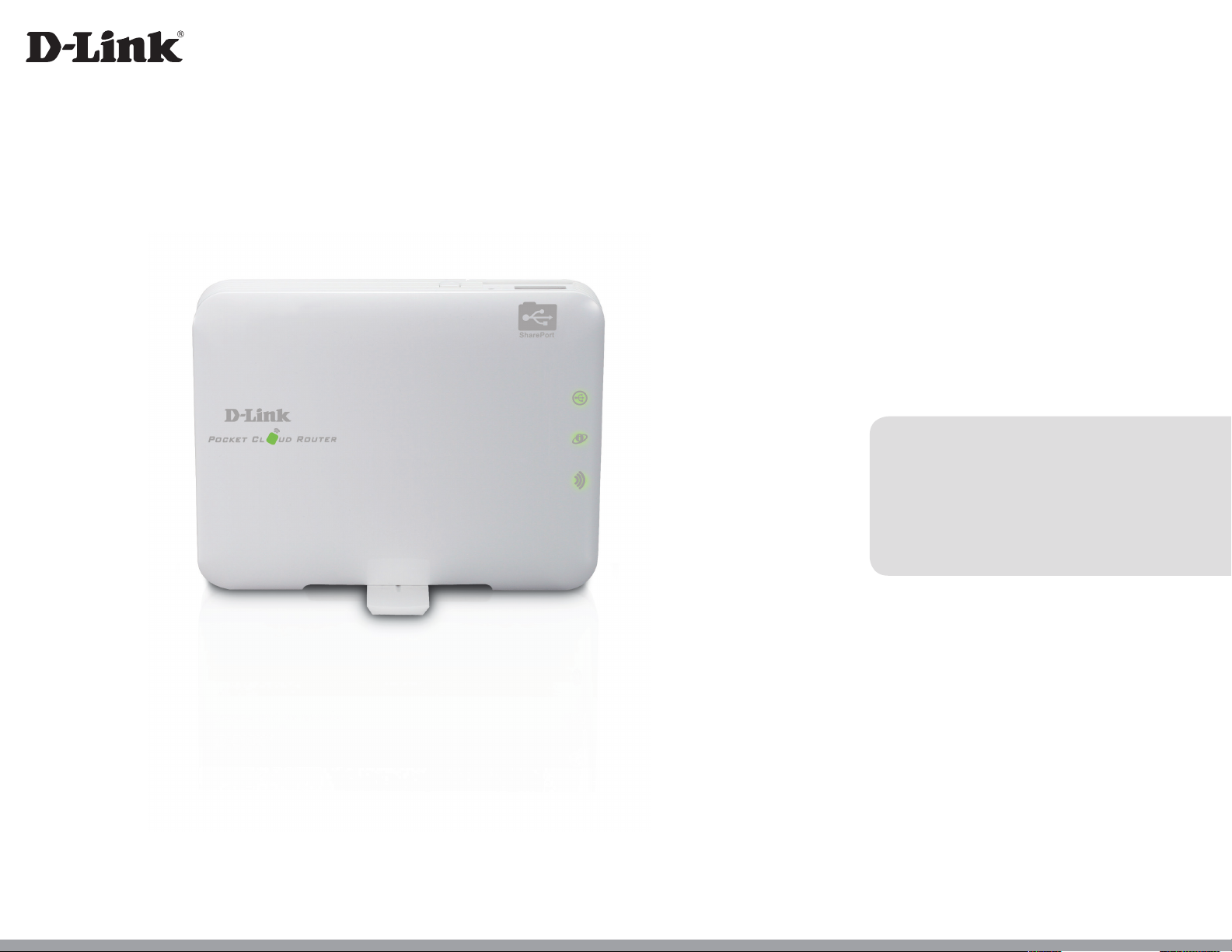
Version 1.0 | 08/06/2012
Manuel
d'utilisation
Routeur Cloud de poche
DIR-506L
Page 2
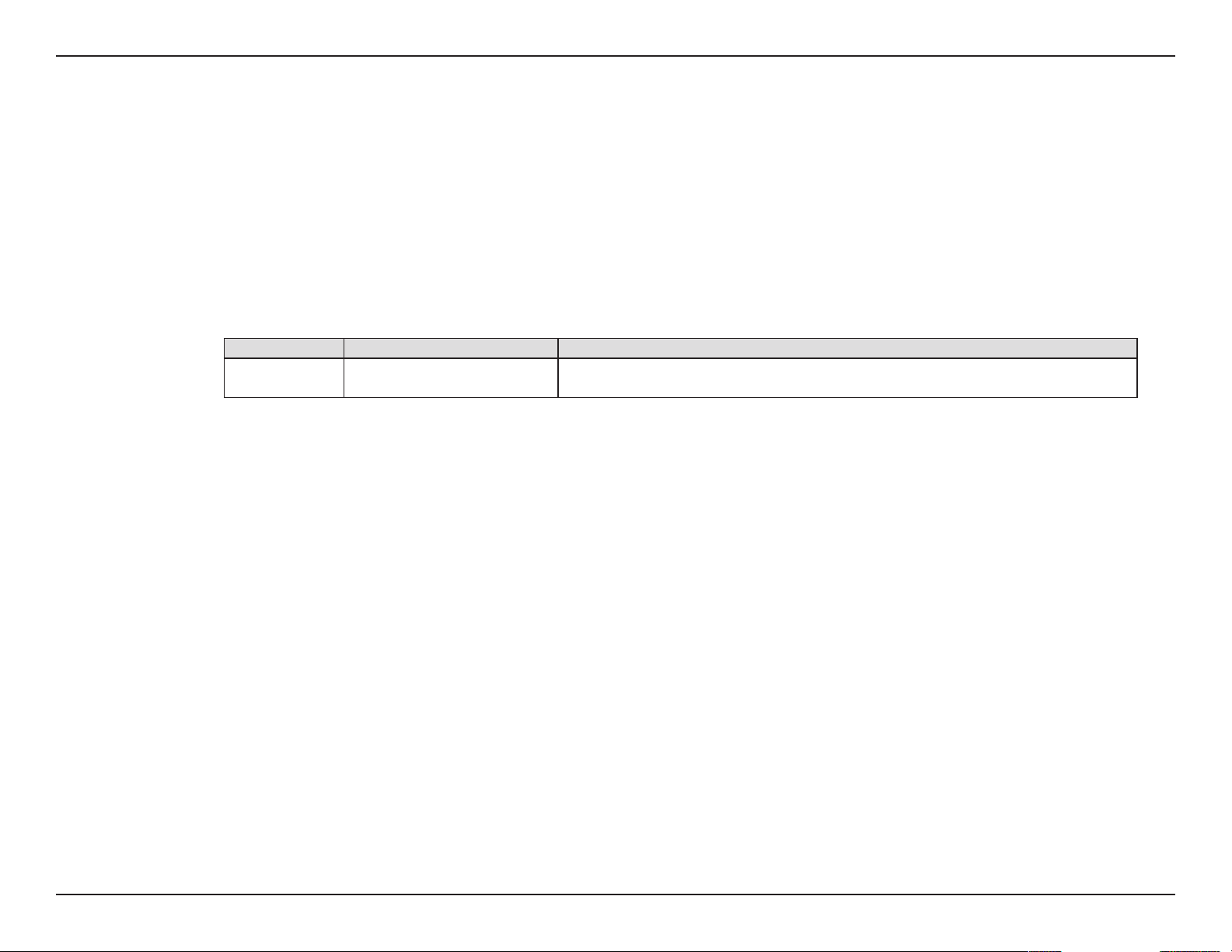
Préface
D-Link se réserve le droit de réviser ce document et d’en modier le contenu sans aucune obligation de préavis.
Révisions du manuel
Révision Date Description
1.0 31 juillet 2012 • Version initiale
Marques commerciales
D-Link et le logo D-Link sont des marques ou des marques déposées de D-Link Corporation ou de ses liales aux États-Unis
ou dans d’autres pays. Tous les autres noms de société ou de produit mentionnés dans ce document sont des marques ou des
marques déposées de leur société respective.
Copyright© 2012 D-LinkSystem,Inc.
Tous droits réservés. Toute reproduction partielle ou totale de ce document est interdite sans l’autorisation écrite de
D-LinkSystems,Inc.
iD-Link DIR-506L Manuel d'utilisation
Page 3
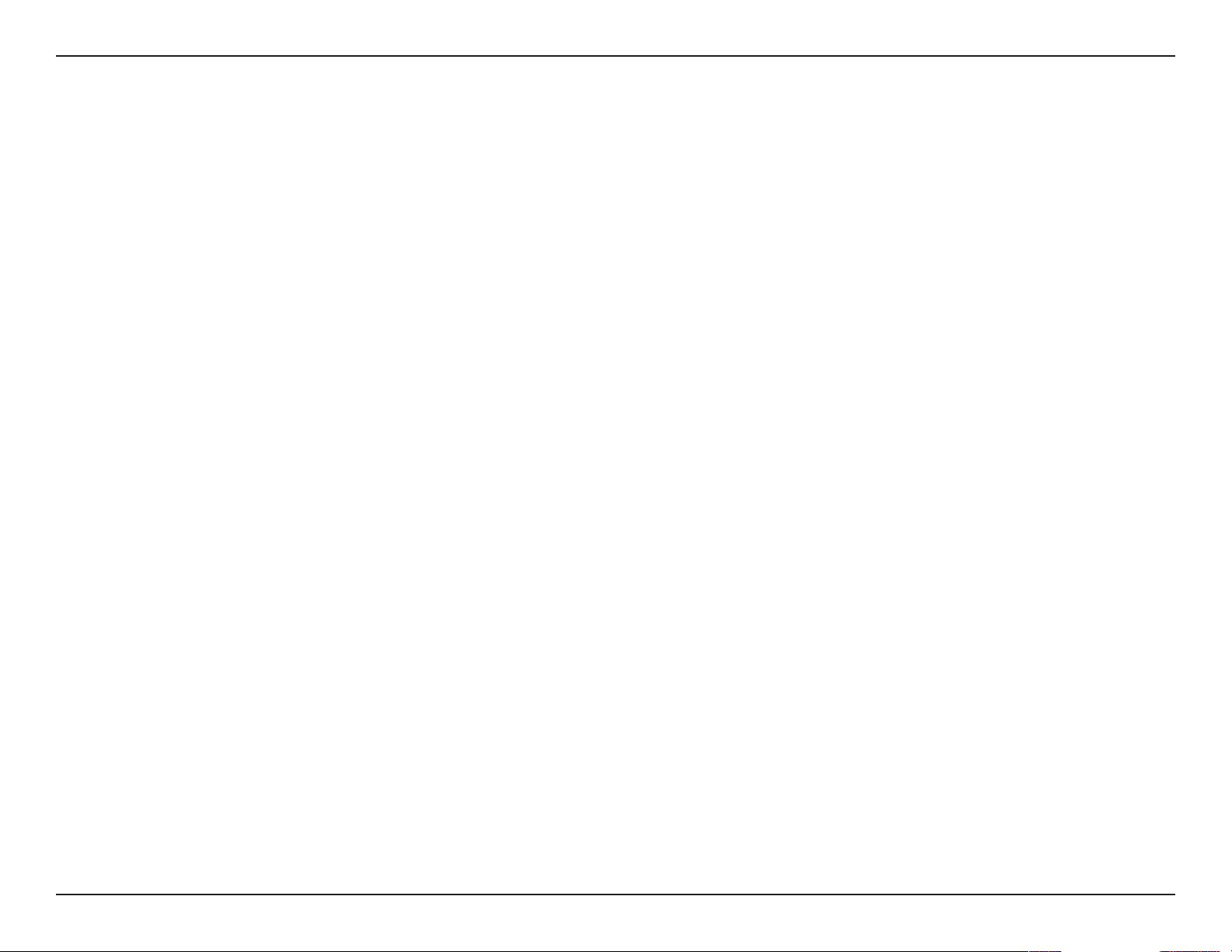
Table des matières
Table des matières
Préface ................................................................................. i
Révisions du manuel .................................................................... i
Marques commerciales ............................................................... i
Contenu de la boîte ..................................................................... 1
Conguration système requise ............................................... 2
Introduction ...................................................................................3
Caractéristiques ............................................................................4
Description du matériel .............................................................5
Avant/Haut ..............................................................................5
Côté/Gauche ..........................................................................6
Arrière ....................................................................................... 7
Schéma de conguration du routeur ............................8
Éléments à prendre en compte avant d’installer le réseau
sans l ...............................................................................................9
Conguration de votre routeur DIR-506L ..........................10
Assistant de conguration initial ..........................................11
Application SharePort Mobile (iOS, Android) ...................13
Paramètres sans l ..............................................................33
Assistant de conguration du réseau sans l ......34
Conguration manuelle du réseau sans l ...........36
Conguration manuelle - Mode routeur ...............37
Conguration manuelle – Mode point d’accès ...40
Conguration manuelle – Mode Répétiteur ........41
Paramètres réseau ..............................................................42
Media Server (Serveur multimédia) .............................43
Stockage ................................................................................44
Avancé ............................................................................................45
Serveur virtuel .....................................................................45
Règles d'application ..........................................................46
Filtre d'adresse MAC ..........................................................47
Filtres URL ..............................................................................48
Filtres sortants......................................................................49
Filtres entrants .....................................................................50
SNMP .......................................................................................51
Conguration de l'application QRS Mobile (iOS) ............16
Conguration Web .....................................................................19
Congurer .....................................................................................20
Paramètres Internet ...........................................................20
Assistant de conguration de connexion
Internet ..............................................................................21
Conguration manuelle de la connexion
Internet ..............................................................................25
Redirection ............................................................................52
Zone invité ............................................................................53
Paramètres sans l avancés .............................................54
Réseau avancé .....................................................................55
Outils ...............................................................................................56
Paramètres administrateur ..............................................56
Date et heure ........................................................................57
SysLog .....................................................................................58
iiD-Link DIR-506L Manuel d'utilisation
Page 4
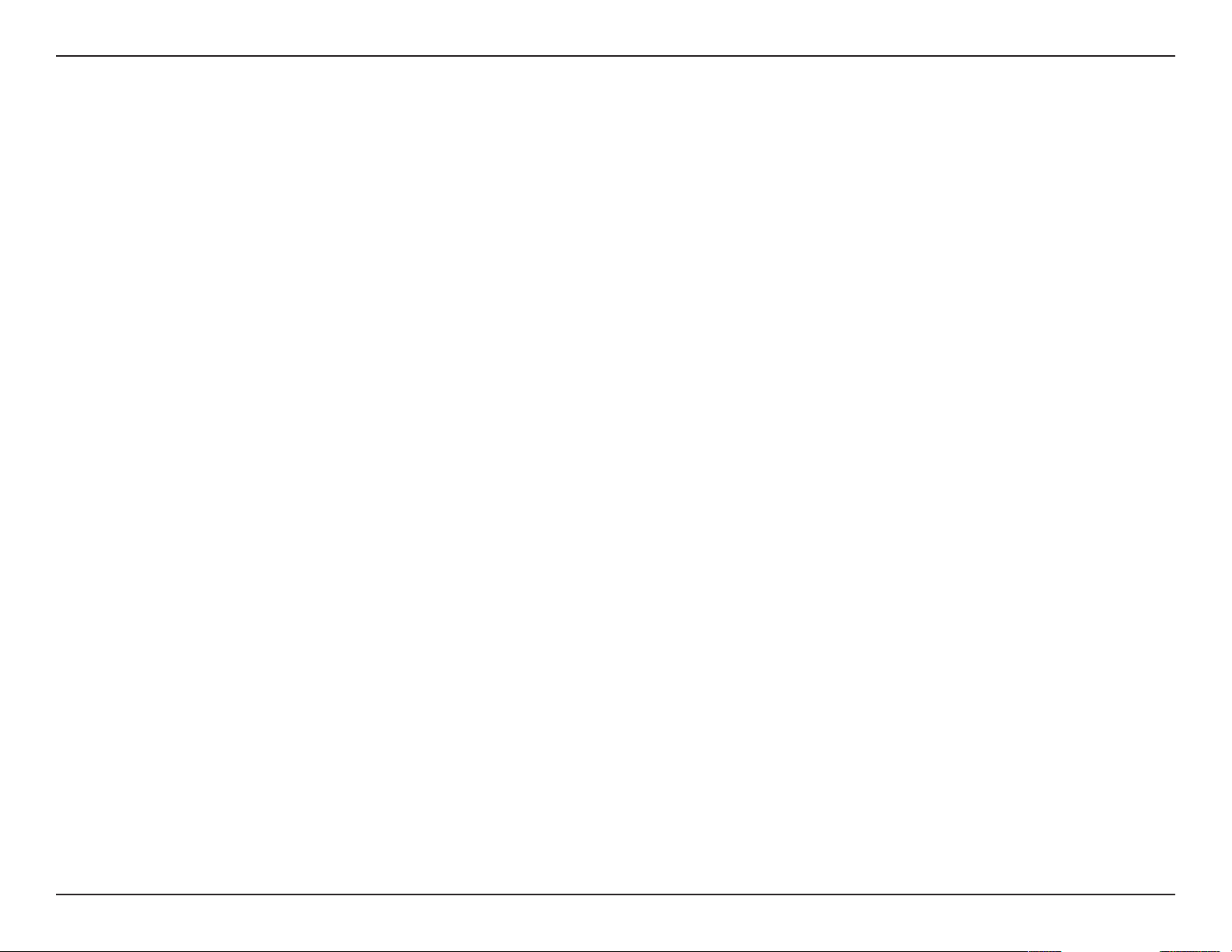
Table des matières
Paramètres du courrier électronique ..........................59
Paramètres système ...........................................................60
Mise à niveau du microprogramme .............................61
DNS dynamique ..................................................................62
Contrôle du système..........................................................63
Tâches planiées .................................................................64
État ...................................................................................................65
Informations sur le périphérique ..................................65
Journaux ................................................................................66
Statistiques............................................................................67
Liste de clients sans l ......................................................68
Aide .................................................................................................69
Connexion d'un client sans l .........................................70
Bouton WPS ..................................................................................70
Windows® 7 ...................................................................................71
WPA/WPA2 ............................................................................71
Bases de la mise en réseau ..............................................93
Attribution d’une adresseIP statique .................................94
Caractéristiques techniques ...........................................95
Déclaration relative au code GPL ...................................96
Déclarations de sécurité ...............................................111
WPS ..........................................................................................74
Windows Vista® ............................................................................78
WPA/WPA2 ............................................................................79
WPS/WCN 2.0 .......................................................................81
Windows® XP ................................................................................82
WPA/WPA2 ............................................................................83
Résolution des problèmes ..............................................85
Bases de la technologie sans l ......................................89
Dénition de «sans l». ...........................................................90
Conseils ..........................................................................................92
iiiD-Link DIR-506L Manuel d'utilisation
Page 5
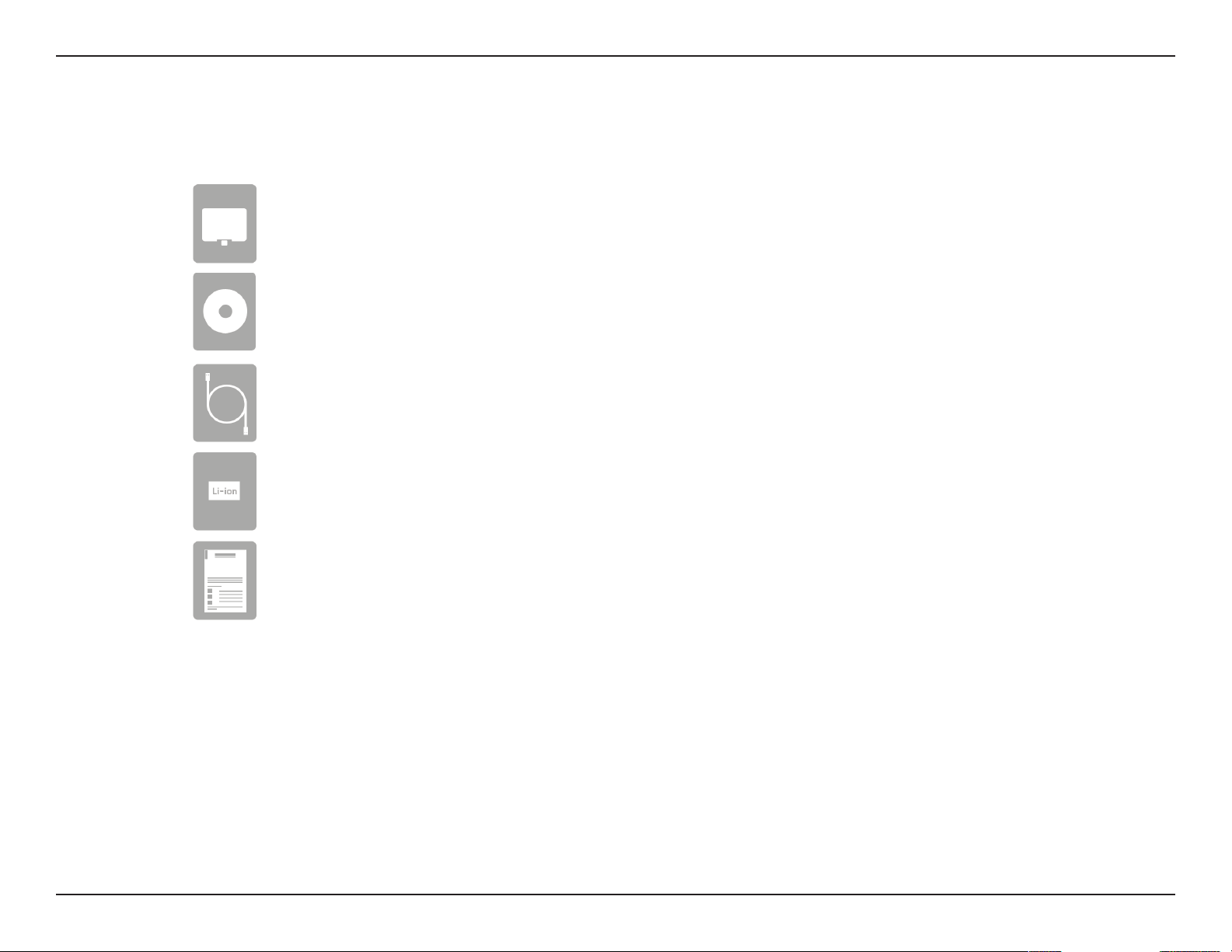
Section1 - Présentation du produit
DIR-506L Routeur Cloud de poche
CD
CâbleUSB
Contenu de la boîte
Batterie rechargeable
Guide d’installation rapide
Contactez immédiatement votre revendeur s'il manque l'un des éléments ci-dessus de la boîte.
1D-Link DIR-506L Manuel d'utilisation
Page 6
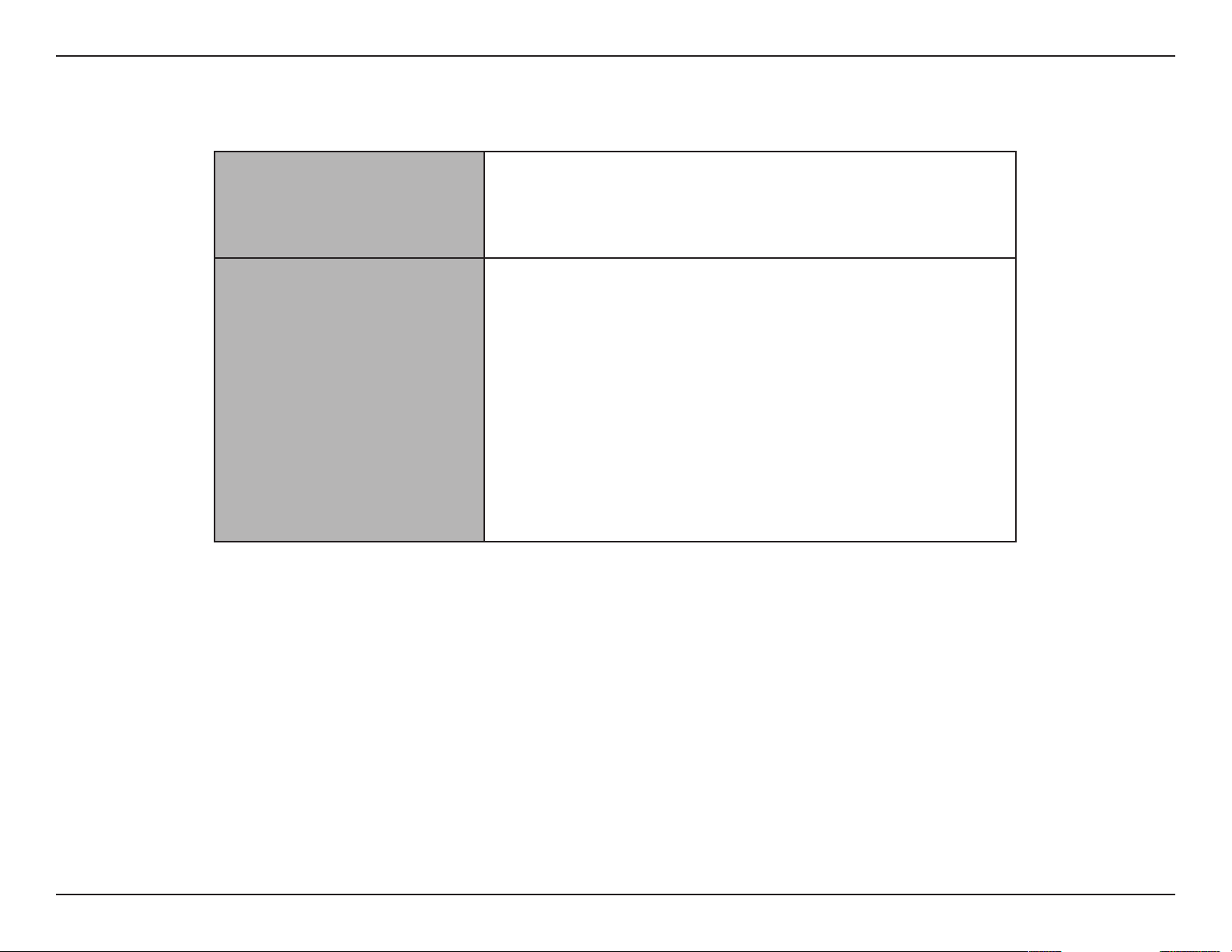
Section1 - Présentation du produit
Conguration système requise
Conguration réseau
requise
Exigences relatives à
l’utilitaire de conguration
Web
•Modem DSL ou câble de type Ethernet
• Clients sans l IEEE 802.11n ou 802.11g
• Ethernet 10/100
Ordinateur avec:
•Système d’exploitation Windows®, Macintosh ou Linux
•Adaptateur Ethernet installé
Conguration requise pour le navigateur:
•Internet Explorer8 ou une version supérieure
•Firefox8,0 ou une version supérieure
• Safari 4,0 ou une version supérieure
• Google Chrome (16.0.9.12.75)
®
Utilisateurs de Windows
version de Java. Visitez le site www.java.com pour télécharger la
dernière version.
: Vériez que vous avez installé la dernière
2D-Link DIR-506L Manuel d'utilisation
Page 7
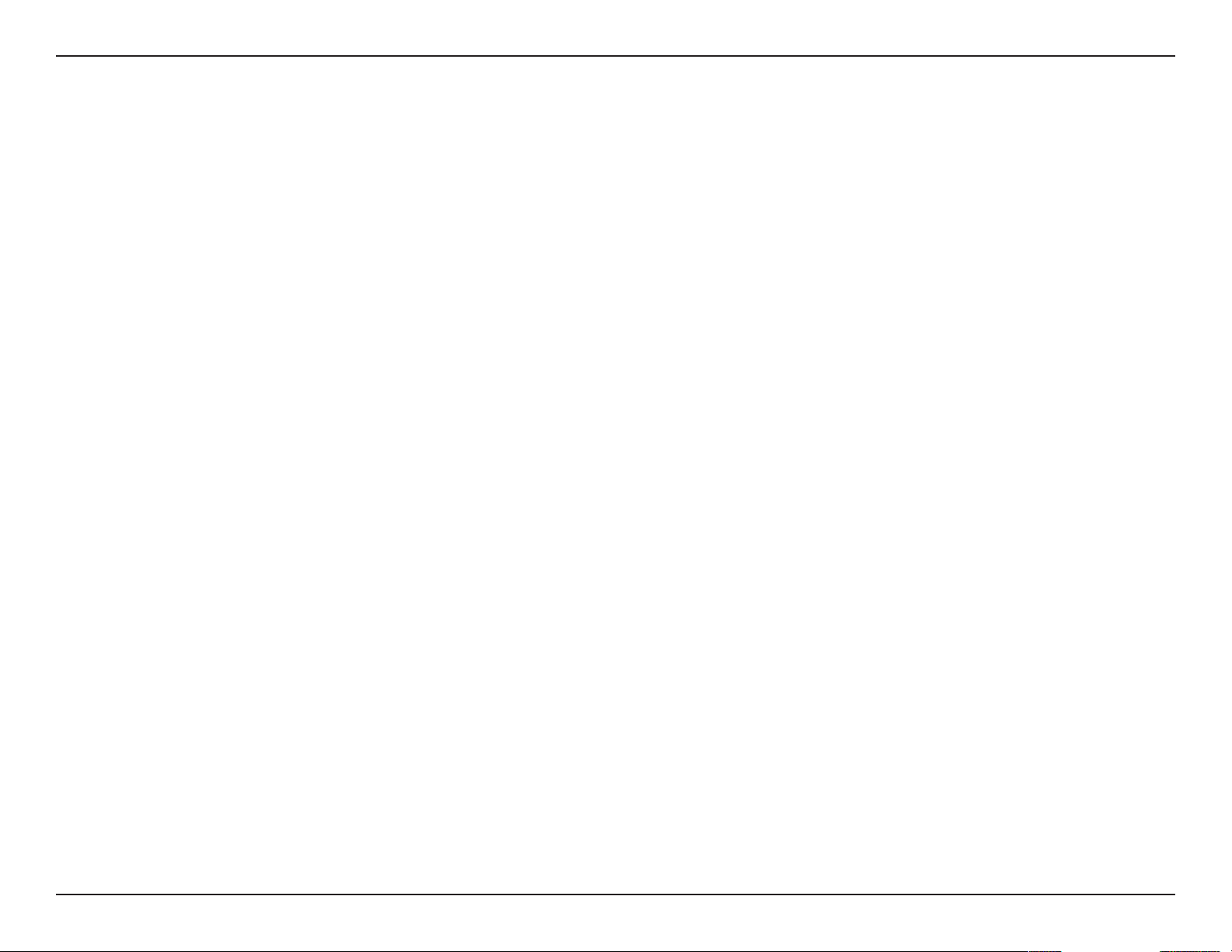
Section1 - Présentation du produit
Introduction
PERFORMANCES TOTALES
Caractéristiques de routeur primées combinées à la technologie sans l N 150 pour des performances sans l optimales.
SÉCURITÉ TOTALE
Ensemble de fonctions de sécurité le plus complet, comprenant notamment un pare-feu actif et le WPA/WPA2 pour protéger votre
réseau contre les intrusions extérieures.
COUVERTURE TOTALE
Signaux sans l plus puissants y compris à plus longues distances pour une couverture totale et irréprochable à domicile.
PERFORMANCES EXTRÊMES
Le routeur D-Link Routeur Cloud de poche (DIR-506L) vous permet de créer un réseau sans l sécurisé an de partager des photos, des
chiers, de la musique, des vidéos, des imprimantes et un stockage réseau à travers tout votre domicile. Connectez le routeur DIR-506L
à un modem câble ou DSL et partagez votre accès Internet haut débit sur le réseau avec qui vous voulez. De plus, ce routeur inclut un
moteurQoS (qualité de service) qui permet de maintenir les appels téléphoniques numériques (voix sur IP) et les jeux en ligne uides
et adaptés aux besoins, fournissant une meilleure expérience sur Internet.
RÉSEAU TOTALEMENT SÉCURISÉ
Le routeur DIR-506L prend en charge les toutes dernières fonctions de sécurité sans l pour empêcher les accès non autorisés, qu’ils
proviennent du réseau sans l ou d’Internet. Grâce à la prise en charge des normes WPA/WPA2, vous êtes certain de pouvoir utiliser la
meilleure méthode de chirement possible, quels que soient les périphériques clients. De plus, ce routeur utilise deux pare-feux actifs
(SPI et NAT) pour prévenir les attaques potentielles en provenance d’Internet.
* Débit maximum du signal sans l provenant des caractéristiques 802.11n et 802.11g de la norme IEEE. Le débit de transmission réel des données peut varier. Le surdébit, ainsi que
les conditions du réseau et les facteurs environnementaux, dont l’importance du trac réseau, les matériaux de construction et la construction, peuvent avoir des conséquences
négatives sur le débit de transmission réel des données. Les conditions environnementales ont des conséquences négatives sur la portée du signal sans l.
3D-Link DIR-506L Manuel d'utilisation
Page 8
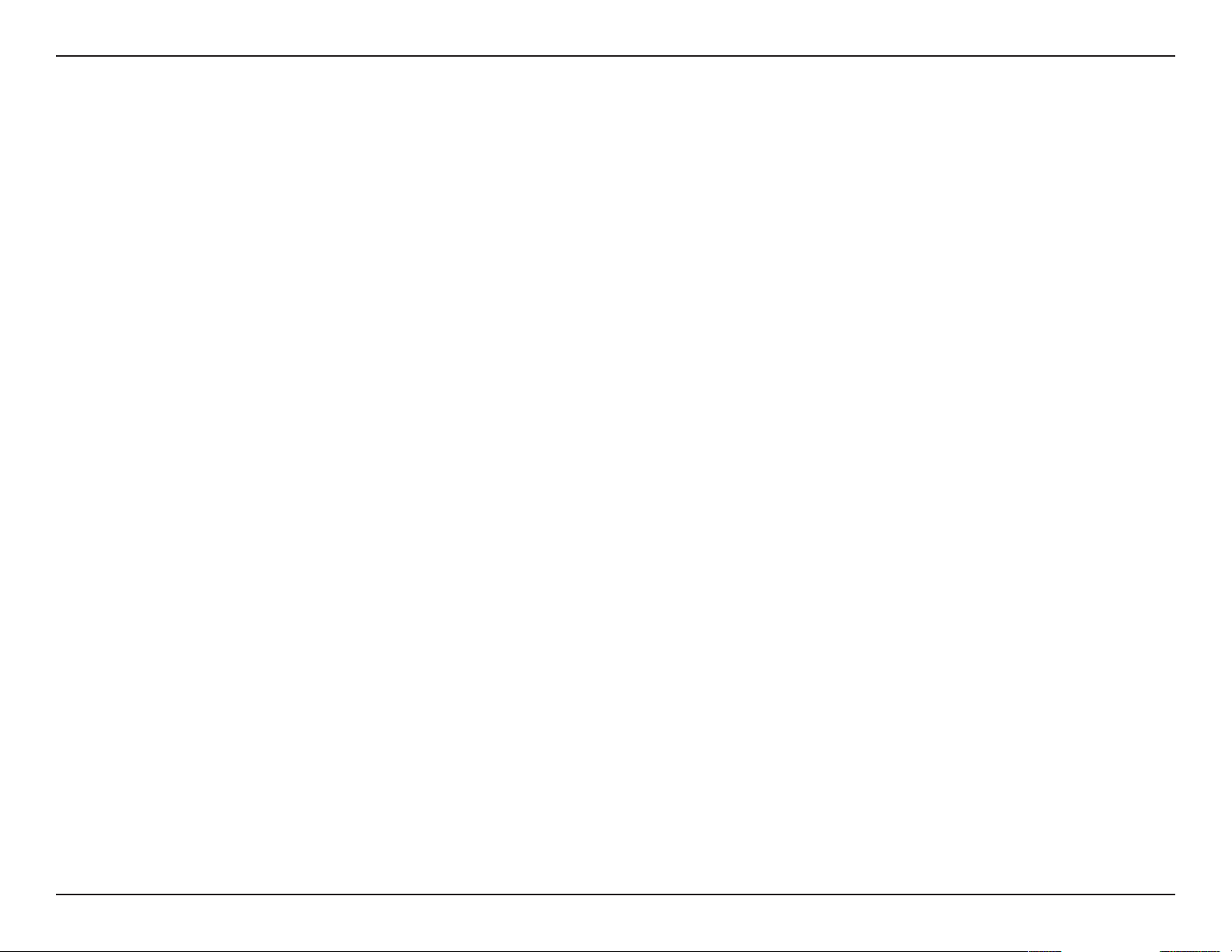
Section1 - Présentation du produit
• Mise en réseau sans l plus rapide - Le routeur DIR-506L ore une connexion sans l atteignant 150 Mbps*
avec d'autres clients sans l 802.11n. Ce potentiel permet aux utilisateurs de participer à des activités en ligne
en temps réel, comme des diusions vidéo, des jeux en ligne et des communications audio en temps réel.
• Compatibilité avec les périphériques 802.11g- Le routeur DIR-506L reste parfaitement conforme à la norme
IEEE 802.11g et peut donc être connecté aux périphériques 802.11g existants.
• Fonctions de pare-feu avancées: L’interface Web ache plusieurs fonctions de gestion avancées du réseau:
• Filtrage du contenu: ltrage du contenu en toute simplicité, basé sur l’adresse MAC et l'adresse
du site Web.
• Gestion des ltres: ces ltres peuvent être gérés pour être actifs certains jours ou pendant une
certaine durée (en heures ou minutes).
Caractéristiques
• Sessions multiples/simultanées sécurisées - Le routeur DIR-506L peut faire transiter des sessions
VPN. Il prend en charge plusieurs sessions IPSec et PPTP simultanées. L’utilisateur derrière le routeur
DIR-506L peut donc accéder en toute sécurité aux réseaux d’entreprise.
* Débit maximum du signal sans l provenant des caractéristiques 802.11n et 802.11g de la norme IEEE. Le débit de transmission réel des données peut varier. Le surdébit, ainsi que
les conditions du réseau et les facteurs environnementaux, dont l’importance du trac réseau, les matériaux de construction et la construction, peuvent avoir des conséquences
négatives sur le débit de transmission réel des données. Les conditions environnementales ont des conséquences négatives sur la portée du signal sans l.
4D-Link DIR-506L Manuel d'utilisation
Page 9
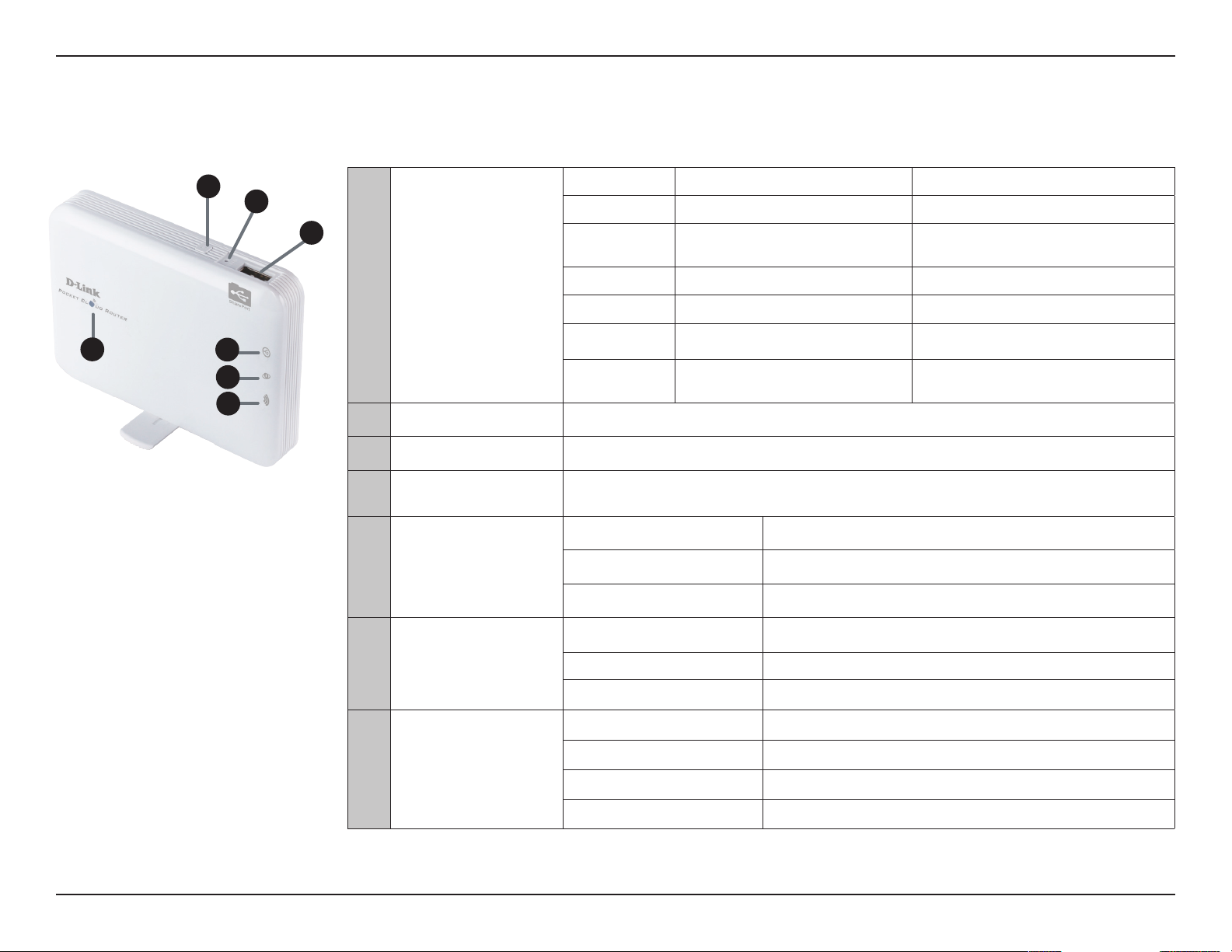
Section1 - Présentation du produit
Description du matériel
Avant/Haut
2
1
3
4
1 Voyant d'alimentation
5
6
7
2 Bouton WPS En appuyant sur le bouton WPS, vous pouvez connecter automatiquement et de façon sûre d'autres périphériques.
3 Bouton de réinitialisation Une pression sur le bouton de réinitialisation restaure les valeurs d’usine du routeur DIR-506L.
4 Port USB
5 Voyant DEL USB
vert clignotant capacité batterie élevée
vert xe
à l'orange xe Batterie en charge
au rouge xe capacité batterie faible
au rouge clignotant
désactivé
Connexion d’un lecteur ashUSB pour congurer les paramètres sans l à l’aide de SharePort™ Mobile et SharePort™
Web File Access. Les deux permettent de partager un périphérique USB ou de stockage sur votre réseau local.
vert clignotant régulier Connecter à un périphérique USB (Shareport n'est pas prêt)
vert xe Connecter à un périphérique USB (Shareport est prêt)
Éteint retirer le périphérique USB
charge pas de charge
Batterie complètement chargée lorsque le
voyant du périphérique est
impératif de charger le périphérique dès que
possible
Batterie complètement chargée lorsque le
périphérique est éteint
périphérique éteint
6 Voyant Ethernet
7 Voyant Wi-Fi
vert xe Utilisation normale: la connexion Ethernet est établie
vert clignotant Utilisation normale: paquet de données transféré via Ethernet
Éteint Ethernet n’est pas connecté
vert xe WiFi activé
vert clignotant paquet de données transféré via le WiFi
Vert clignotant rapide Mode WPS pour le client WiFi
Éteint WiFi désactivé
5D-Link DIR-506L Manuel d'utilisation
Page 10
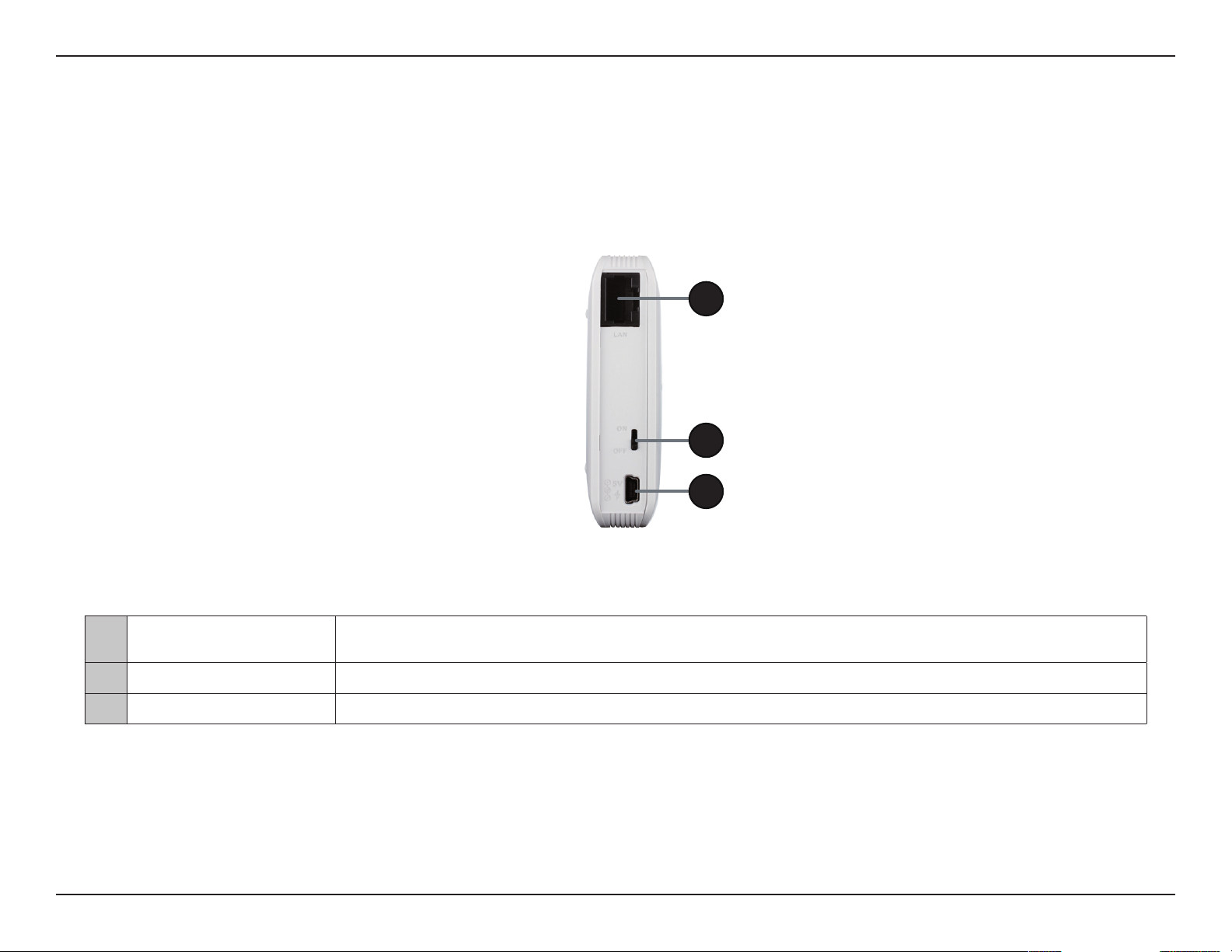
Section1 - Présentation du produit
Description du matériel
Côté/Gauche
1
2
1 Port Ethernet LAN/WAN
2 Interrupteur principal Active et désactive le DIR-506L.
3 Mini port USB Ce port alimente le routeur et charge la batterie.
Le port Internet auto MDI/MDIX permet la connexion du câble Ethernet relié par ailleurs au modem câble
ou DSL.
3
6D-Link DIR-506L Manuel d'utilisation
Page 11
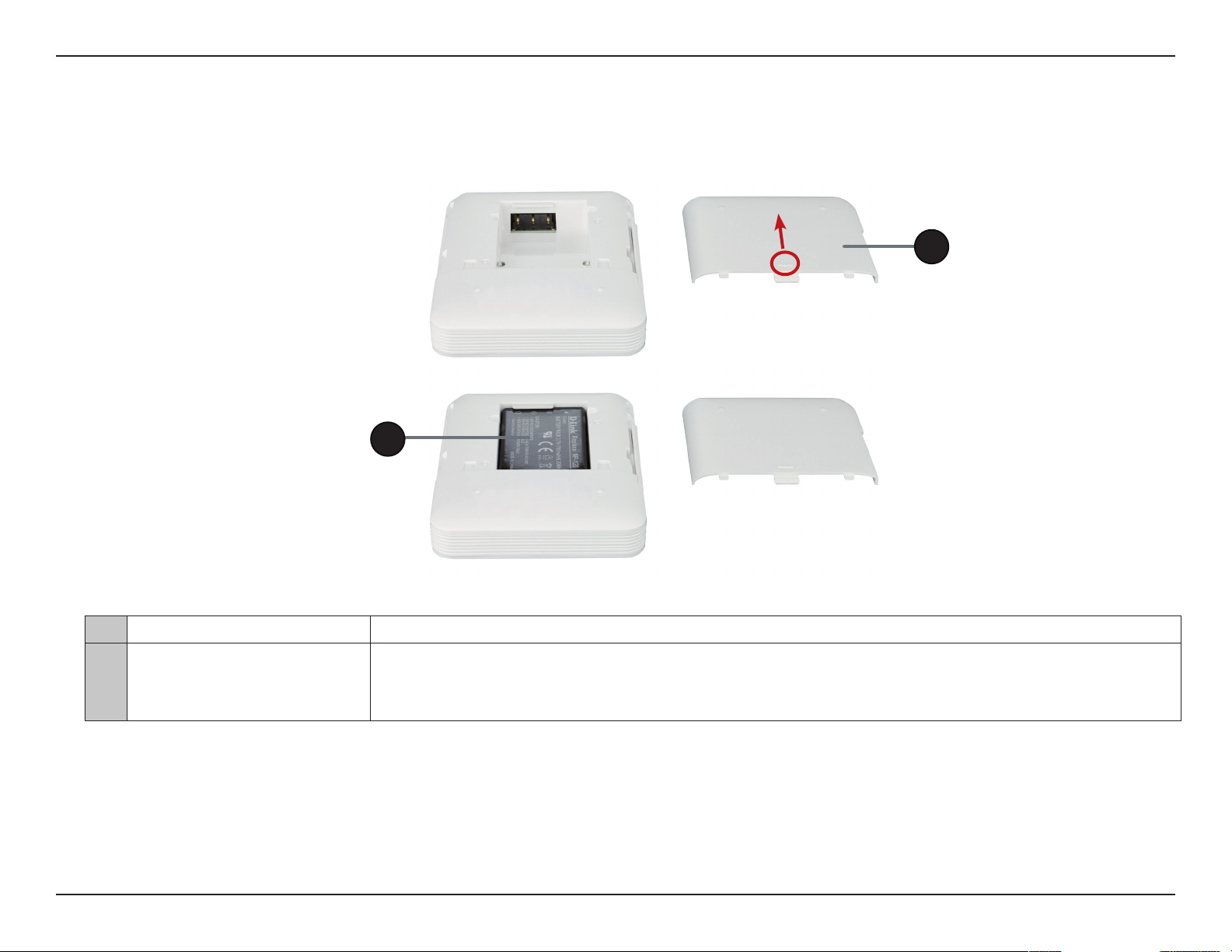
Section1 - Présentation du produit
Description du matériel
Arrière
1
2
1 Couvercle de la batterie Faire glisser le couvercle de la batterie pour le retirer et accéder au compartiment de la batterie.
Insérer la batterie rechargeable dans le compartiment, en vériant que les points de contact sur la batterie
2 Compartiment de la batterie
Remarque: L'utilisation d'une batterie rechargeable autre que celle fournie peut détériorer votre périphérique et annuler sa garantie.
sont correctement alignés sur les points de contact du périphérique. Une fois l'insertion terminée, remettre
en place le couvercle de la batterie.
7D-Link DIR-506L Manuel d'utilisation
Page 12
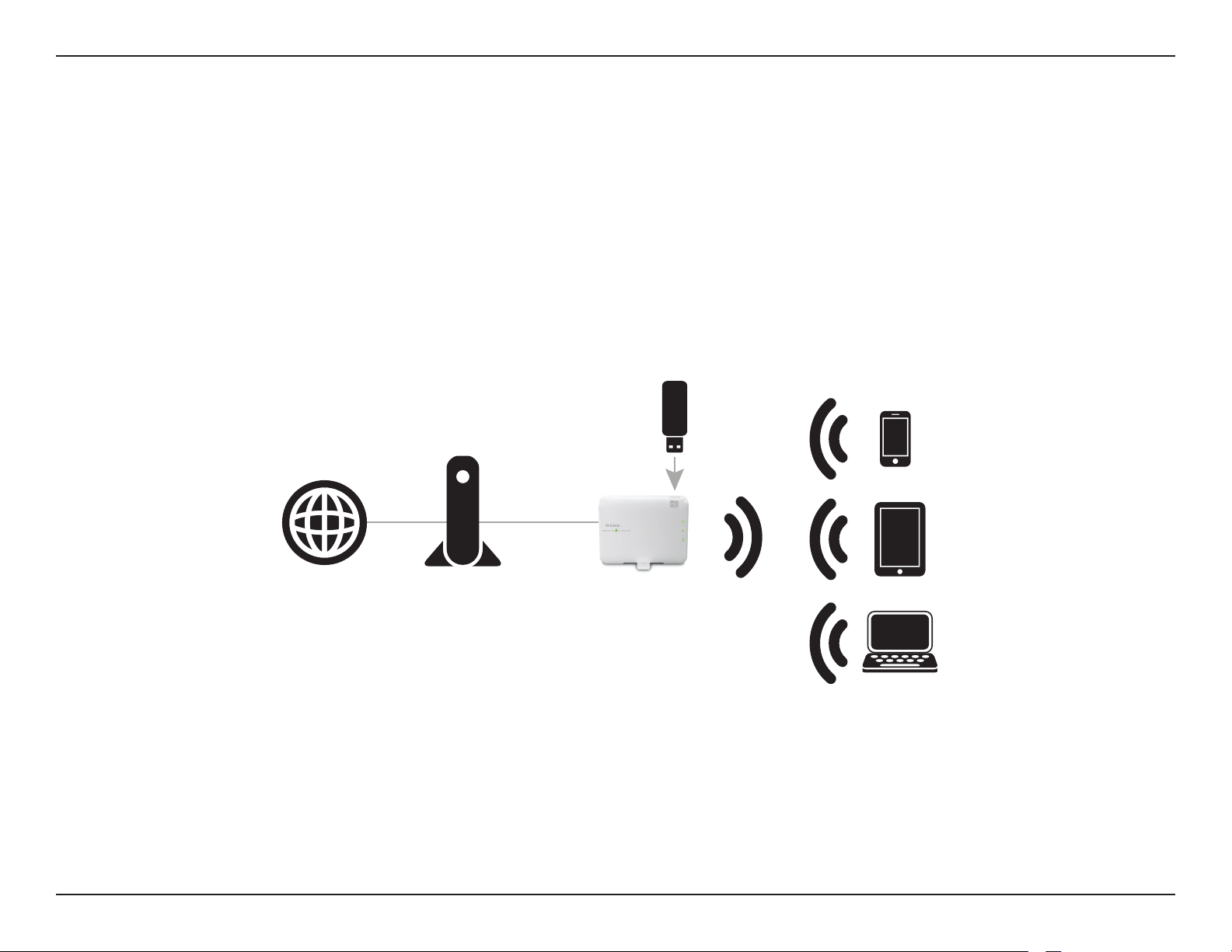
Section 2 - Installation
Schéma de conguration du routeur
Le DIR-506L se connecte à votre modem câble, à votre modem DSL ou à toute autre source Internet et partage votre connexion
Internet sans l avec vos périphériques pour fournir un accès Internet à l'ensemble de votre domicile ou de votre bureau.
Vous pouvez également partager des chiers avec d'autres ordinateurs ou périphériques sur votre réseau sans l en utilisant
la fonction SharePort Mobile.
Remarque: Pour garantir la qualité d'utilisation de Shareport, nous vous suggérons de partager cette application avec 5
utilisateurs.
Disque de stockage USB
Internet DIR-506L
Modem câble/DSL
Périphériques USB
8D-Link DIR-506L Manuel d'utilisation
Page 13
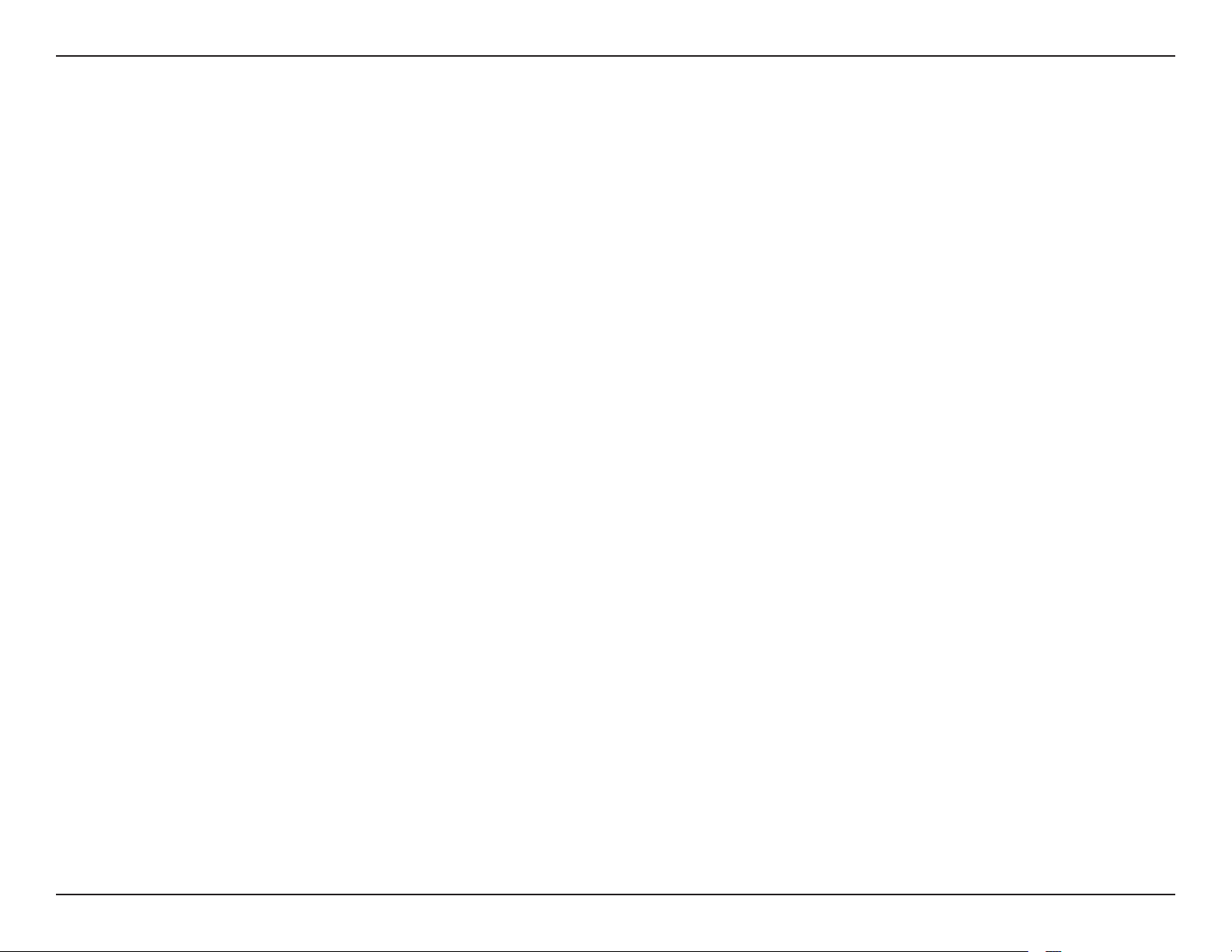
Section 2 - Installation
Éléments à prendre en compte avant d’installer le
réseau sans l
Le routeur sans l D-Link vous permet d’accéder à votre réseau à l’aide d’une connexion sans l de presque n’importe où dans
la portée d’opération de votre réseau sans l. Vous devez toutefois garder à l’esprit que le nombre, l’épaisseur et l’emplacement
des murs, plafonds ou autres objets à travers lesquels les signaux sans l doivent passer peuvent limiter la portée. En général,
les portées varient en fonction des types de matériau et du bruit RF (radiofréquence) de fond de votre domicile ou votre
entreprise. Pour optimiser la portée de votre réseau sans l, suivez ces conseils de base:
1. Limitez au maximum le nombre de murs et de plafonds entre le routeur D-Link et d’autres périphériques du
réseau, car chaque mur ou plafond peut réduire la portée de l’adaptateur de 1 à 30mètres. Placez les appareils
de façon à limiter le nombre de murs ou de plafonds.
2. Faites attention à la ligne directe entre les périphériques en réseau. Un mur de 50 cm d'épaisseur avec une
inclinaison de 45 degrés équivaut à un mur de presque 1 mètre d'épaisseur. Avec une inclinaison de 2degré, il
équivaut à un mur de plus de 14mètres d’épaisseur! Pour obtenir une meilleure réception, placez les appareils
de sorte que le signal passe directement à travers le mur ou le plafond (au lieu de l’incliner).
3. Les matériaux de construction font une diérence. Une porte pleine en métal ou des tiges en aluminium peuvent
avoir des conséquences négatives sur la portée. Essayez de placer les points d’accès, les routeurs sans l et les
ordinateurs de sorte que le signal passe par une cloison sèche ou des portes ouvertes. Certains matériaux et
objets, comme le verre, l’acier, le métal, les parois isolées, l’eau (aquariums), les miroirs, les classeurs, les briques
et le béton, dégradent le signal du réseau sans l.
4. Maintenez votre produit à l’écart (au moins 1 à 2mètres) de dispositifs électriques ou d’appareils générant un
bruit RF.
5. L’utilisation de téléphones sans l de 2,4GHz ou de X-10 (produits sans l, comme des ventilateurs plafonniers,
des lampes et des systèmes de sécurité à domicile) risque de dégrader fortement votre connexion sans l ou
de la couper complètement. Vériez que la base de votre téléphone de 2,4GHz se trouve le plus loin possible
de vos périphériques sans l. La base transmet un signal, même si le téléphone n’est pas utilisé.
9D-Link DIR-506L Manuel d'utilisation
Page 14
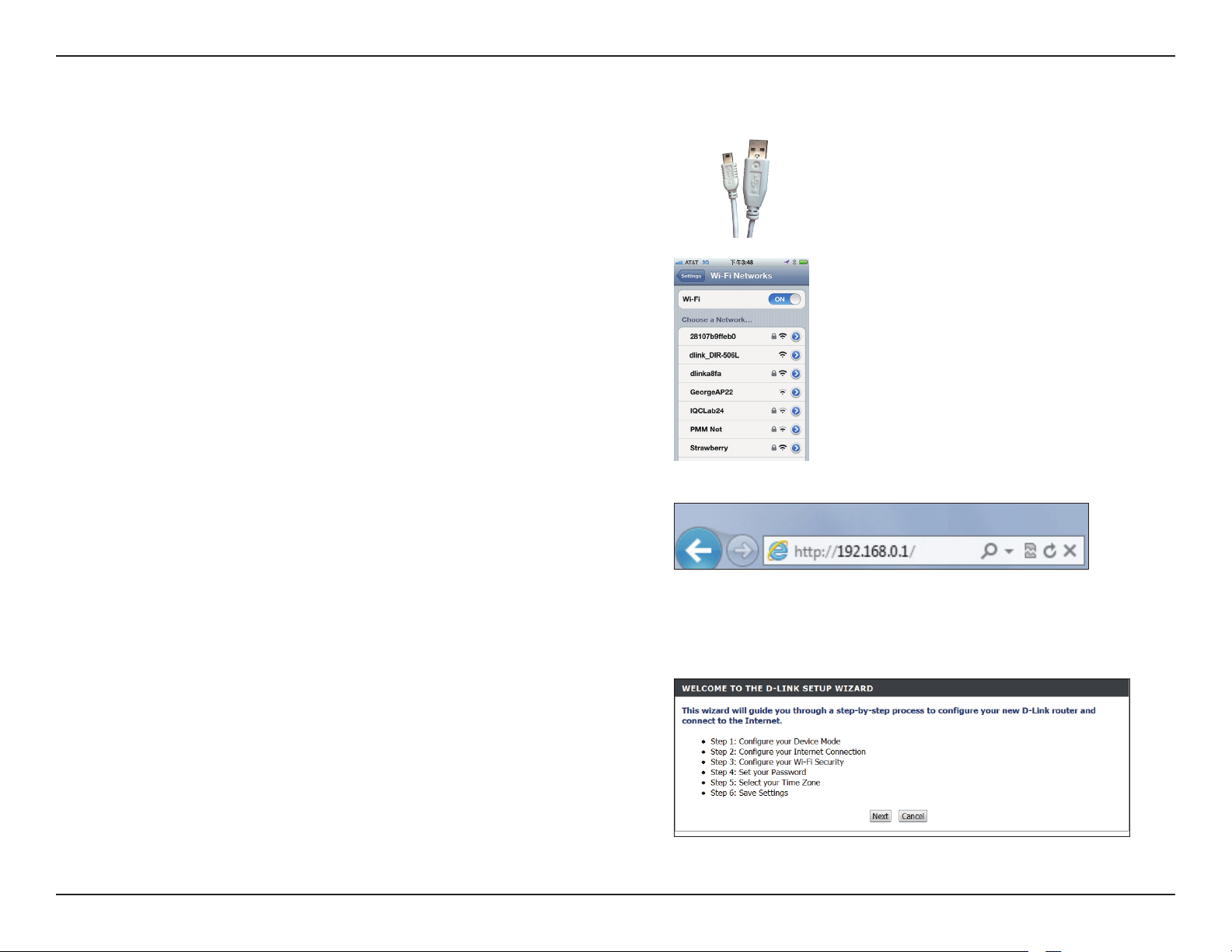
Section 2 - Installation
Conguration de votre routeur DIR-506L
1. Branchez votre mini USB DIR-506L à un port USB alimenté sur
un ordinateur pour lancer l'utilisation. La batterie se chargera
si vous en avez installé une. Vériez que le voyant d'état du
périphérique est activé avant de poursuivre.
2. Utilisez les informations suivantes pour vous connecter à
votre DIR-506L sans l:
Default WiFi SSID (SSID WiFi par défaut): dlink_DIR-506L
Default Password (Mot de passe par défaut): (laissez ce
champ vide)
3. Ouvrez votre navigateur web et tapez http://192.168.0.1 or
http://dlinkrouter.local. dans la barre d'adresse pour lancer
l'Assistant de conguration.
Veuillez suivre les instructions à l'écran pour terminer la
conguration.
10D-Link DIR-506L Manuel d'utilisation
Page 15
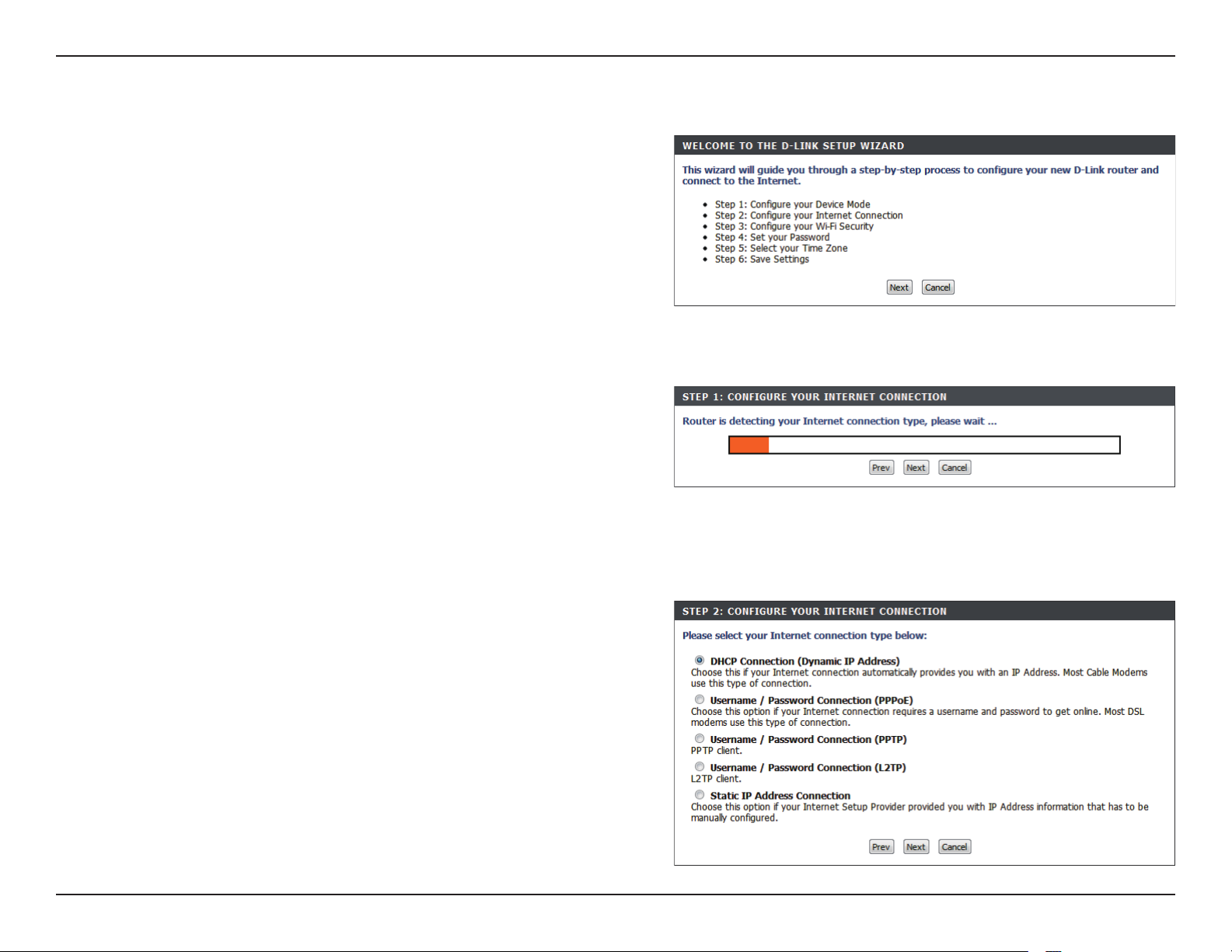
Section 2 - Installation
Assistant de conguration initial
Cet assistant est conçu pour vous guider étape par étape pour
congurer votre nouveau routeur D-Link et vous connecter à
Internet.
Cliquez sur Next (Suivant) pour continuer.
Si vous choisissez le mode Routeur, le routeur DIR-506L tente
de détecter votre type de connexion Internet et vous demande
les paramètres associés. Saisissez-les, puis cliquez sur Next
(Suivant).
Si votre connexion Internet ne peut pas être détectée (ou
si vous cliquez sur le bouton Prev (Précédent) après l'étape
précédente), vous devez sélectionner votre type de connexion
Internet. Sélectionnez votre type de connexion Internet, puis
cliquez sur le bouton Next (Suivant) et saisissez les paramètres
associés.
Remarque : La plupart des connexions par modem câble
utilisent le DHCP, alors que la plupart des connexions par
modem DSL utilisent le PPPoE. Si vous ne savez pas quel type
de connexion vous utilisez ou quels paramètres saisir, contactez
votre fournisseur d'accès Internet.
11D-Link DIR-506L Manuel d'utilisation
Page 16
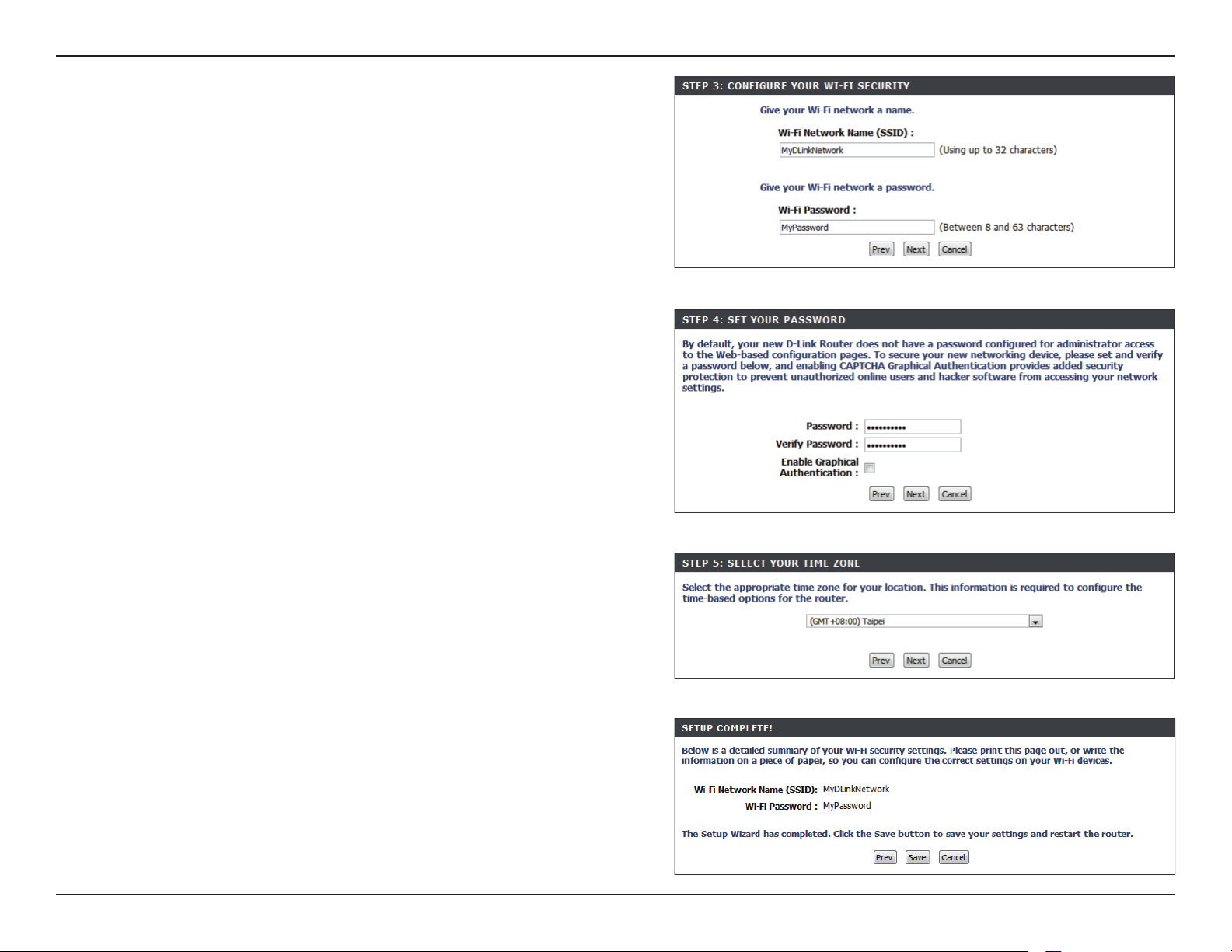
Section 2 - Installation
Créez un mot de passe ou une clé de sécurité pour le réseau sans
l (entre 8 et 63 caractères). Vous devrez saisir ce mot de passe
ou cette clé pour que vos clients sans l soient en mesure de se
connecter à votre réseau sans l.
Cliquez sur Next (Suivant) pour continuer.
Saisissez un mot de passe pour sécuriser l'accès à votre routeur.
Notez que ce mot de passe servira à vous connecter à l'interface de
conguration, mais il est diérent de celui utilisé pour votre réseau
sans l. Cochez la case Enable Graphical Authentication (Activer
l'authentification graphique) pour activer l'authentification
CAPTCHA pour davantage de sécurité. Cliquez sur Next (Suivant)
pour continuer.
Sélectionnez votre fuseau horaire dans le menu déroulant, puis
cliquez sur Next (Suivant) pour continuer.
La conguration est terminée ; le nom de votre réseau sans l et
le mot de passe s'achent. Il est recommandé de les inscrire pour
pouvoir s'y reporter ultérieurement. Cliquez sur Save (Enregistrer)
pour enregistrer les paramètres et redémarrer le routeur.
12D-Link DIR-506L Manuel d'utilisation
Page 17
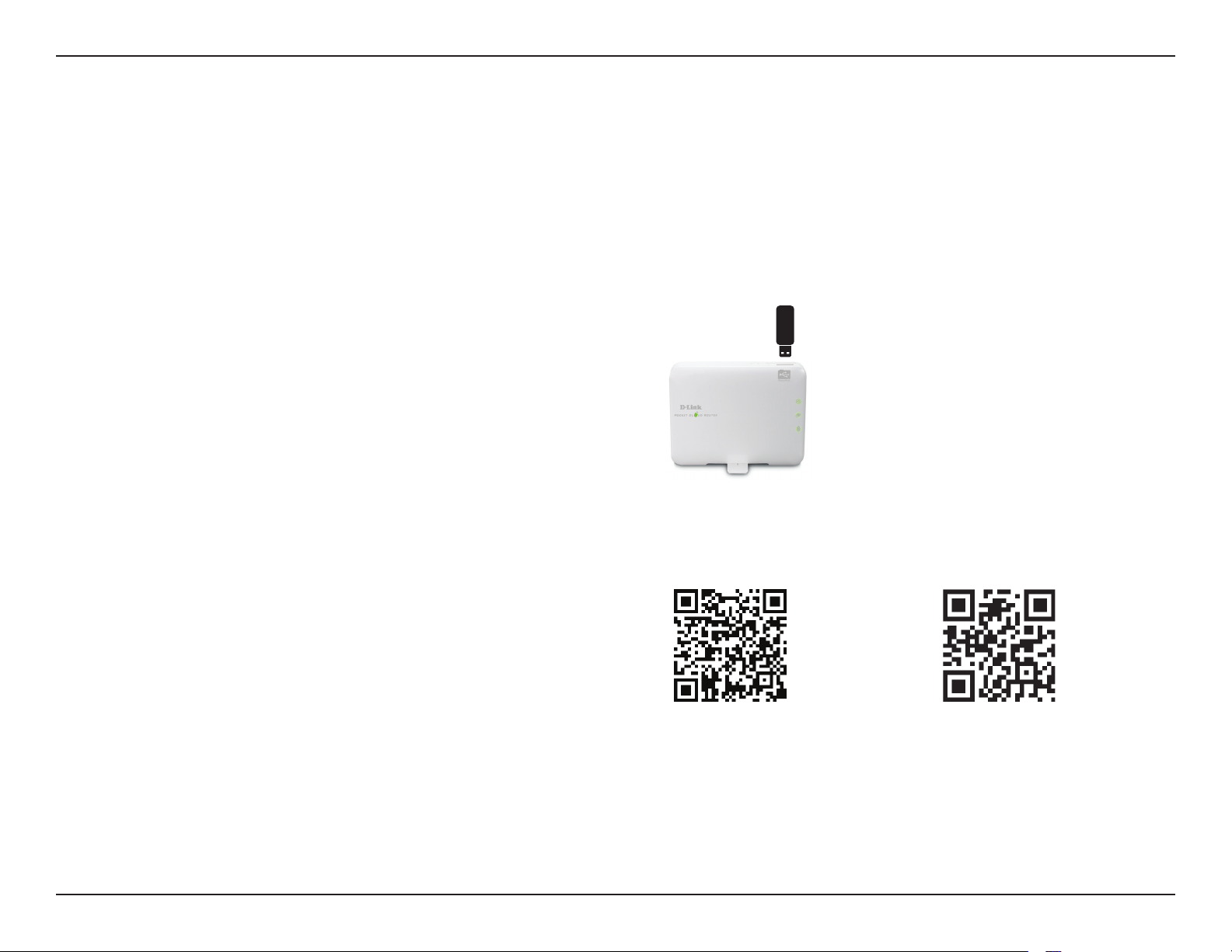
Section 2 - Installation
Application SharePort Mobile (iOS, Android)
SharePort Mobile vous permet d'avoir accès à distance aux chiers stockés sur une mémoire ash USB ou un disque dur externe USB connecté au
routeur DIR-506L. Pour de plus amples informations sur cette fonction, reportez-vous à la section «Stockage» en page 44.
Remarque: La fonction SharePort Web/SharePort Mobile du DIR-506L ne peut être utilisée que lorsque le périphérique est en mode Router
(Routeur) dans les paramètres sans l.
1. Branchez votre mémoire ash USB dans le port USB en haut du routeur
DIR-506L.
Remarque : Ne débranchez pas votre mémoire ash USB pendant le
clignotement du voyant USB.
2. Utilisez votre périphérique mobile iOS ou Android pour lire le code QR à
droite et téléchargez l'application SharePort Mobile.
Vous pouvez également rechercher l'application SharePort Mobile
directement dans l'App Store d'iOS ou sur l'Android Market/Google Play.
iOS Android
13D-Link DIR-506L Manuel d'utilisation
Page 18
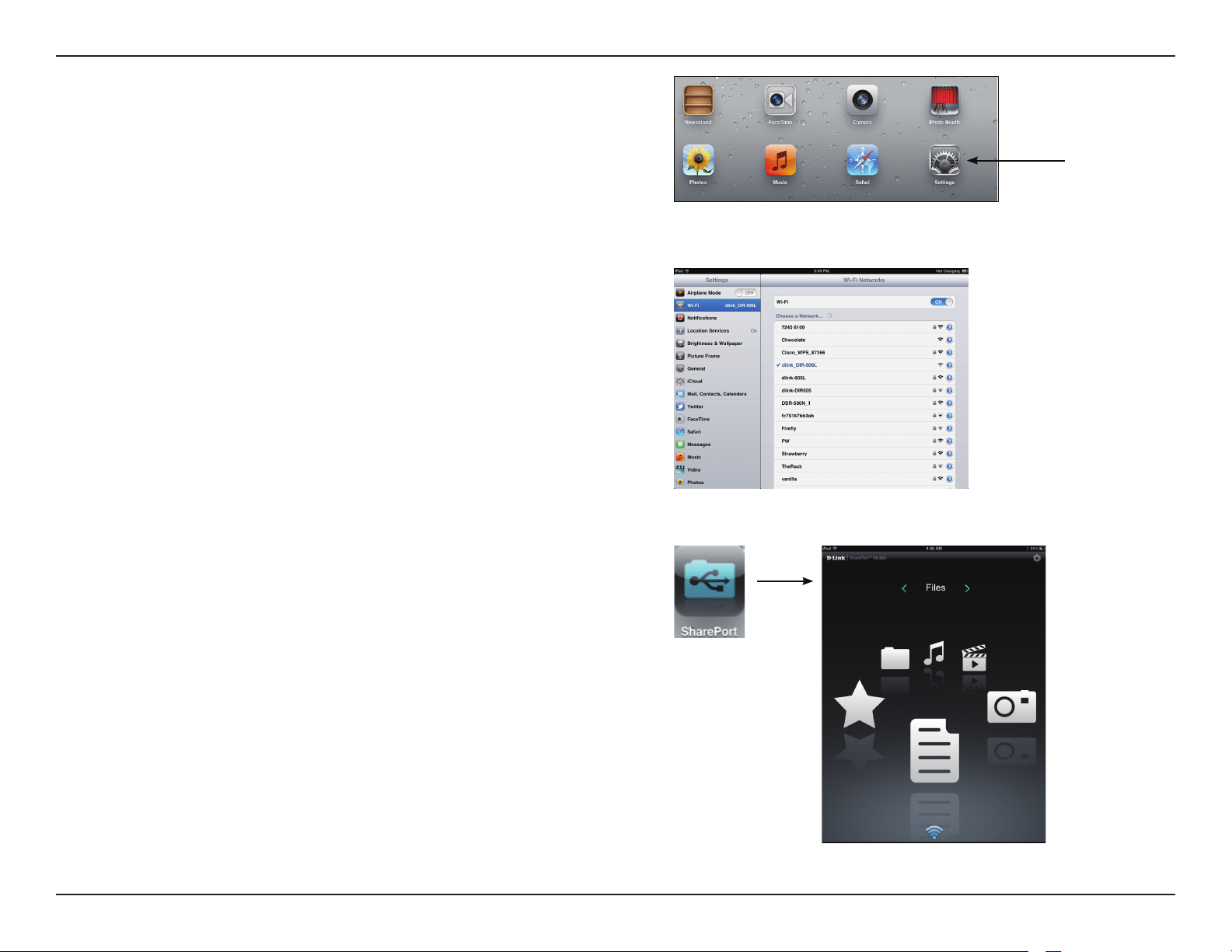
Section 2 - Installation
4. Depuis votre périphérique mobile iOS, cliquez sur Settings (Paramètres).
5. Cliquez sur Wi-Fi et sélectionnez le réseau (SSID) que vous avez aecté
au cours de la conguration initiale. Saisissez ensuite votre mot de passe
Wi-Fi.
Paramètres
6. Une fois connecté, cliquez sur l'icône SharePort ; l'application SharePort
se charge.
14D-Link DIR-506L Manuel d'utilisation
Page 19
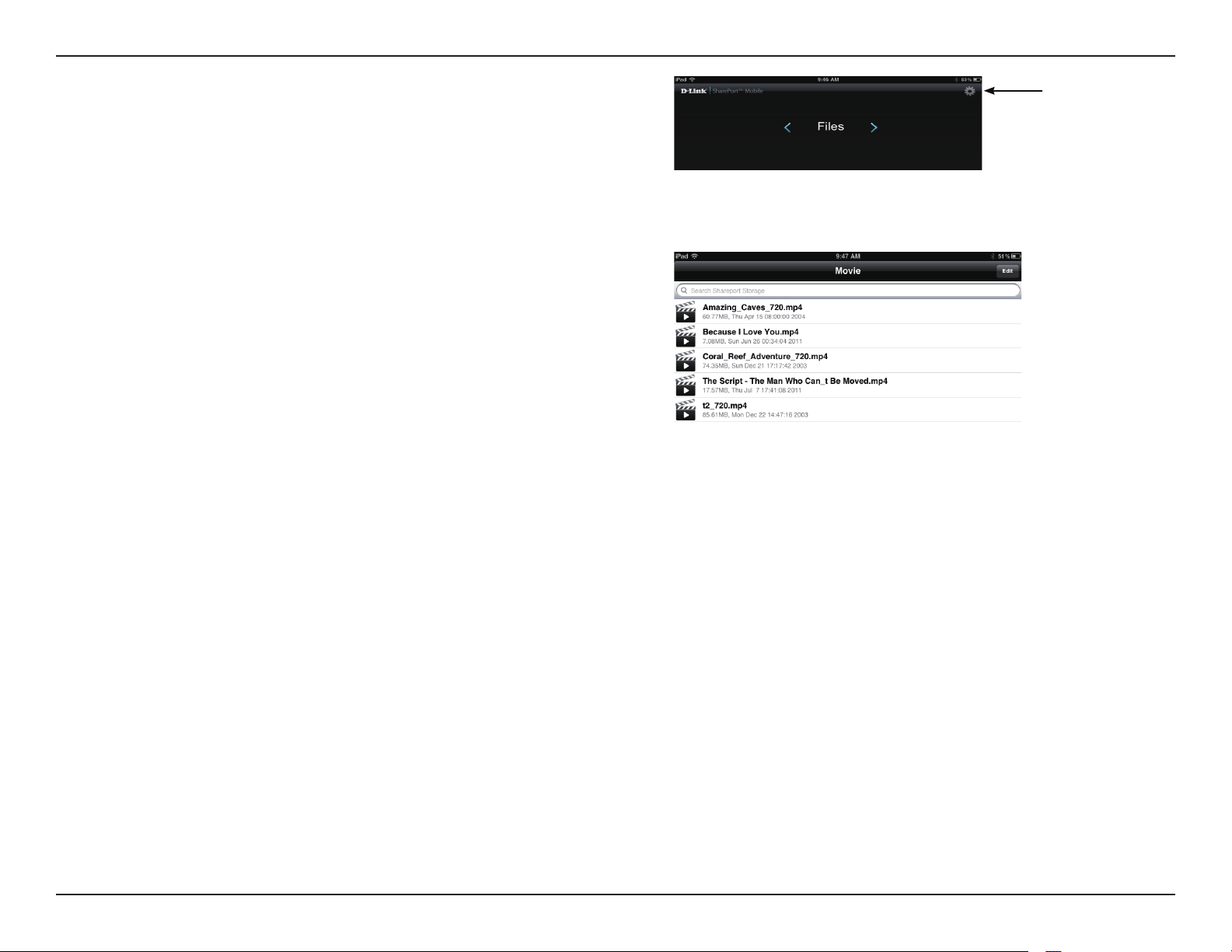
Section 2 - Installation
7. Cliquez sur l'icône d'engrenage Settings (Paramètres), située dans le
coin supérieur droit de l'écran. Ensuite, cliquez sur Edit (Modier) pour
saisir votre User Name (Nom d'utilisateur) et votre Password (Mot de
passe). Ensuite, cliquez sur Done (Terminé) pour continuer.
8. Vous pouvez maintenant utiliser l'application SharePort Mobile pour
accéder aux chiers sur votre disque de stockage USB.
Remarque: Si vous connectez un disque de stockage USB comportant
de nombreux chiers ou ayant une grande capacité, le
routeur DIR-506L nécessitera quelques instants pour balayer
et cataloguer vos chiers.
15D-Link DIR-506L Manuel d'utilisation
Page 20
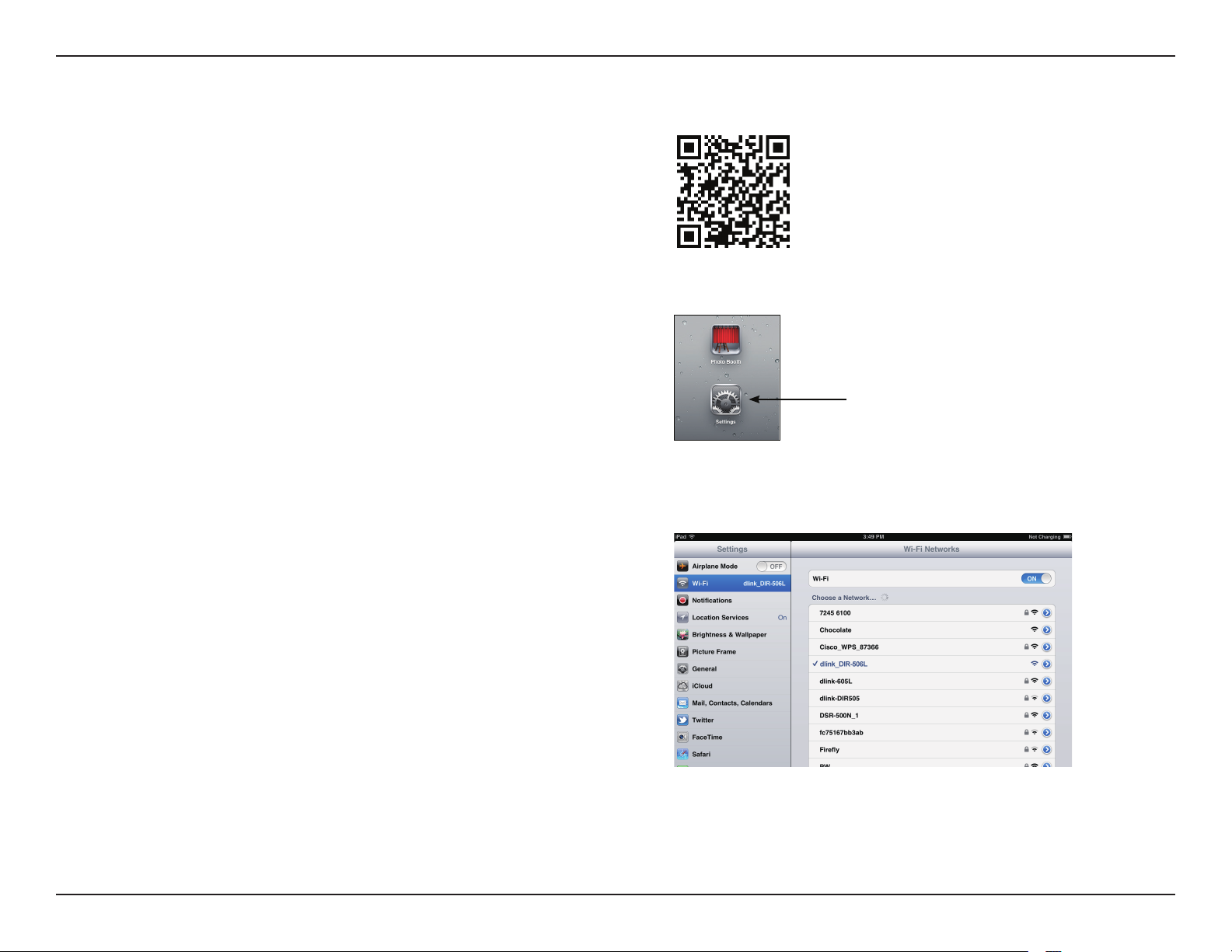
Section 2 - Installation
Conguration de l'application QRS Mobile (iOS)
1. Utilisez votre périphérique mobile iOS pour lire le code QR à droite et
téléchargez l'application QRS Mobile dans l'App Store.
2. Sur votre périphérique mobile, allez dans Settings (Paramètres), puis
dans Wi-Fi.
Paramètres
3. Utilisez les informations suivantes pour vous connecter à votre DIR-506L
sans l:
Default WiFi SSID (SSID WiFi par défaut): dlink_DIR-506L
Default Password (Mot de passe par défaut): (laissez ce champ vide)
16D-Link DIR-506L Manuel d'utilisation
Page 21
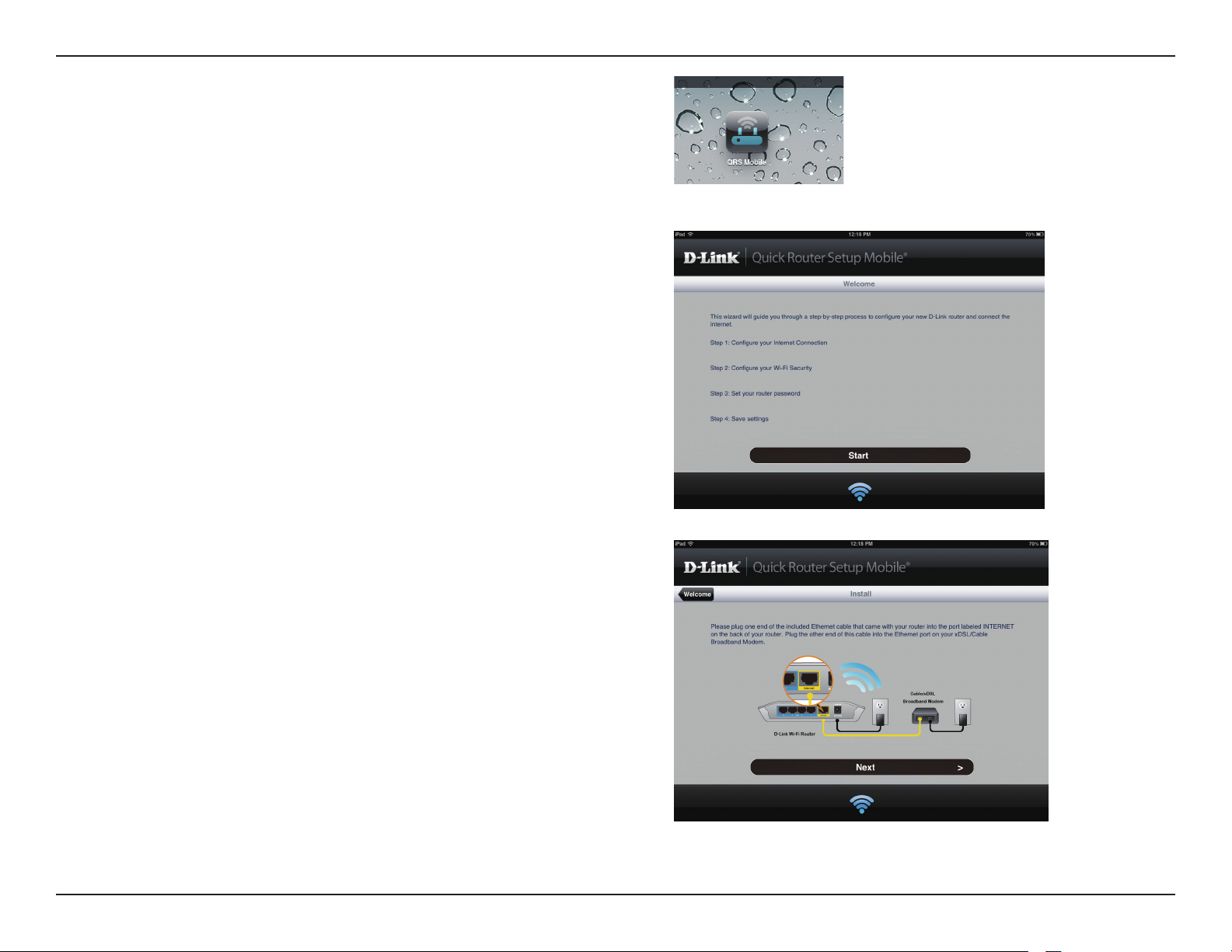
Section 2 - Installation
4. Une fois votre périphérique mobile connecté, cliquez sur l'icône QRS
Mobile.
5. Cliquez sur Start (Démarrer) pour continuer.
6. Suivez les instructions, puis cliquez sur Next (Suivant) pour continuer.
17D-Link DIR-506L Manuel d'utilisation
Page 22
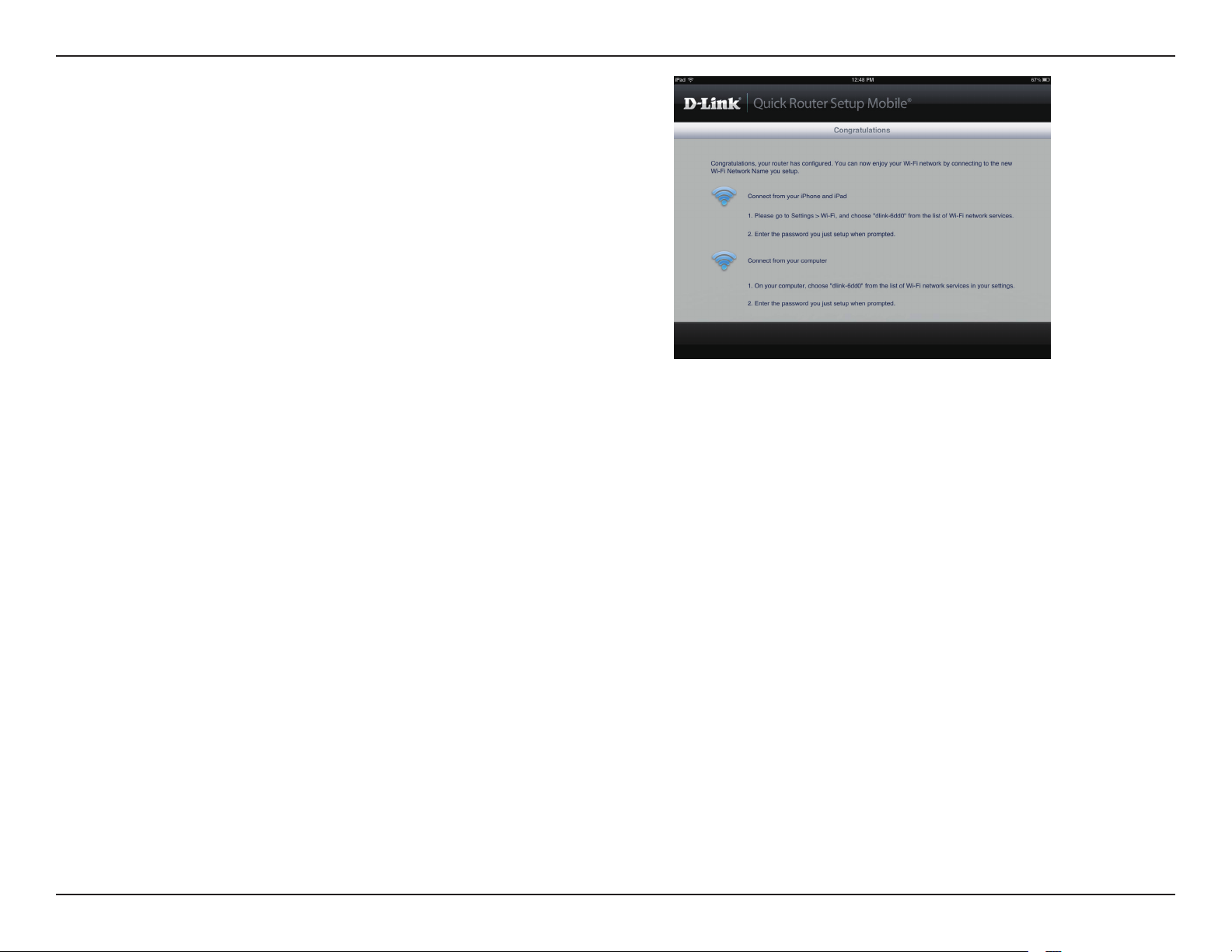
Section 2 - Installation
7. Une fois l'Assistant de conguration terminé, l'écran suivant apparaît.
Vous pouvez maintenant modier le nom de réseau et le mot de passe
Wi-Fi que vous venez de créer pour votre périphérique mobile et votre
ordinateur portable.
18D-Link DIR-506L Manuel d'utilisation
Page 23
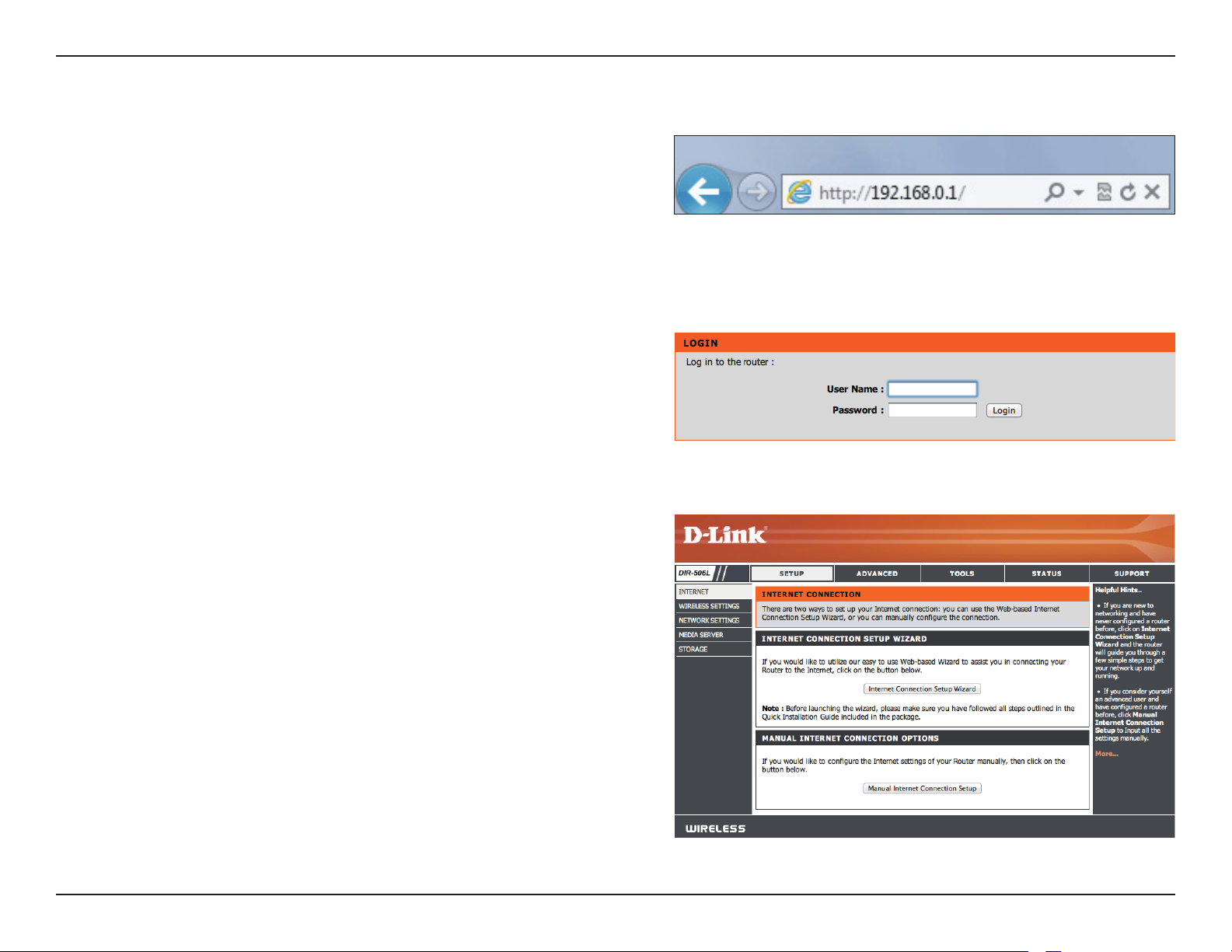
Section 2 - Installation
Conguration Web
Pour accéder à l'utilitaire de conguration dans l'un des modes
du routeur DIR-506L, ouvrez un navigateur web et tapez
http://192.168.0.1 ou http://dlinkrouter.local. dans la barre
d'adresse.
Sélectionnez admin dans le menu déroulant, puis saisissez votre
mot de passe. (vierge par défaut).
L'interface de conguration s'ouvre ; vous pouvez congurer les
diérents paramètres du DIR-506L.
19D-Link DIR-506L Manuel d'utilisation
Page 24
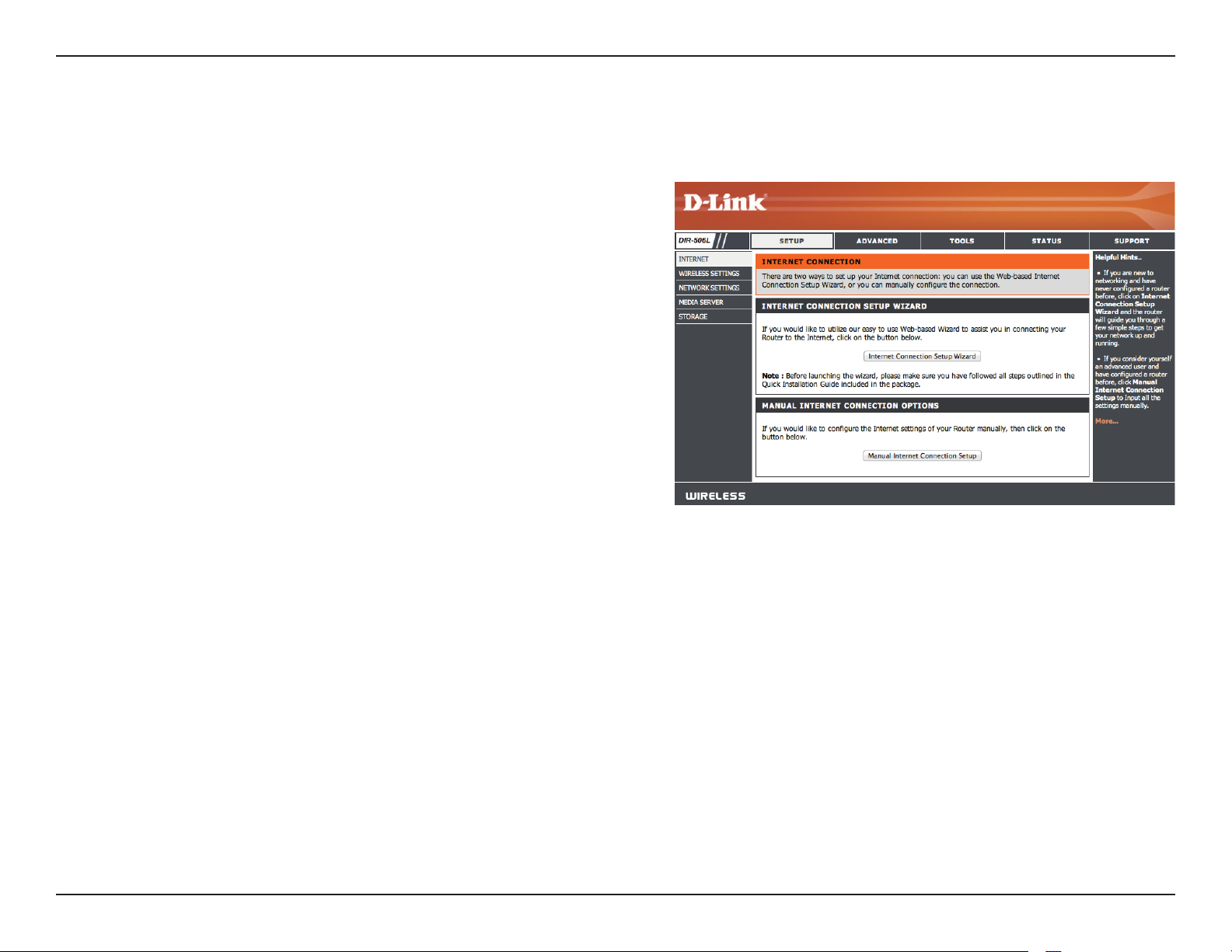
Section 3 - Conguration
Congurer
Paramètres Internet
Pour congurer le routeur en vue de vous connecter à Internet
à l'aide de l’assistant de configuration, cliquez sur Internet
Connection Setup Wizard (Assistant de configuration de
connexion Internet) et passez à la pagesuivante.
Pour congurer vos paramètres Internet manuellement, cliquez
sur le bouton Manual Internet Connection Setup (Conguration
manuelle de connexion Internet), puis passez à la section
«Conguration manuelle de connexion Internet» en page 25.
20D-Link DIR-506L Manuel d'utilisation 20
Page 25
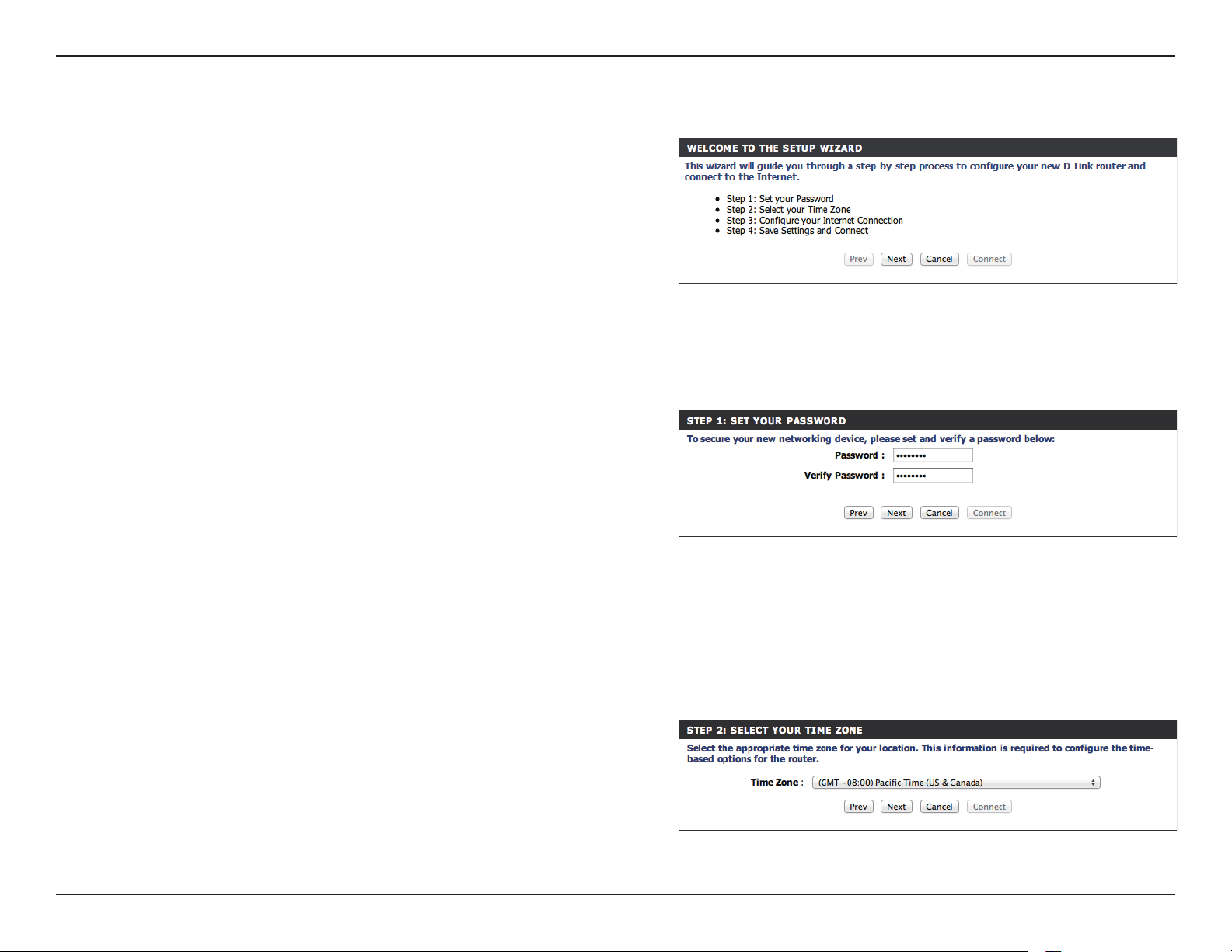
Section 3 - Conguration
Assistant de conguration de connexion Internet
L'assistant de conguration de connexion Internet est conçu pour
vous guider étape par étape pour congurer votre routeur DIR506L et vous connecter à Internet.
Cliquez sur Next (Suivant) pour continuer.
An de sécuriser votre routeur, veuillez saisir un nouveau mot de
passe. Cliquez sur Next (Suivant) pour continuer.
Sélectionnez votre fuseau horaire dans le menu déroulant, puis
cliquez sur Next (Suivant) pour continuer.
21D-Link DIR-506L Manuel d'utilisation 21
Page 26
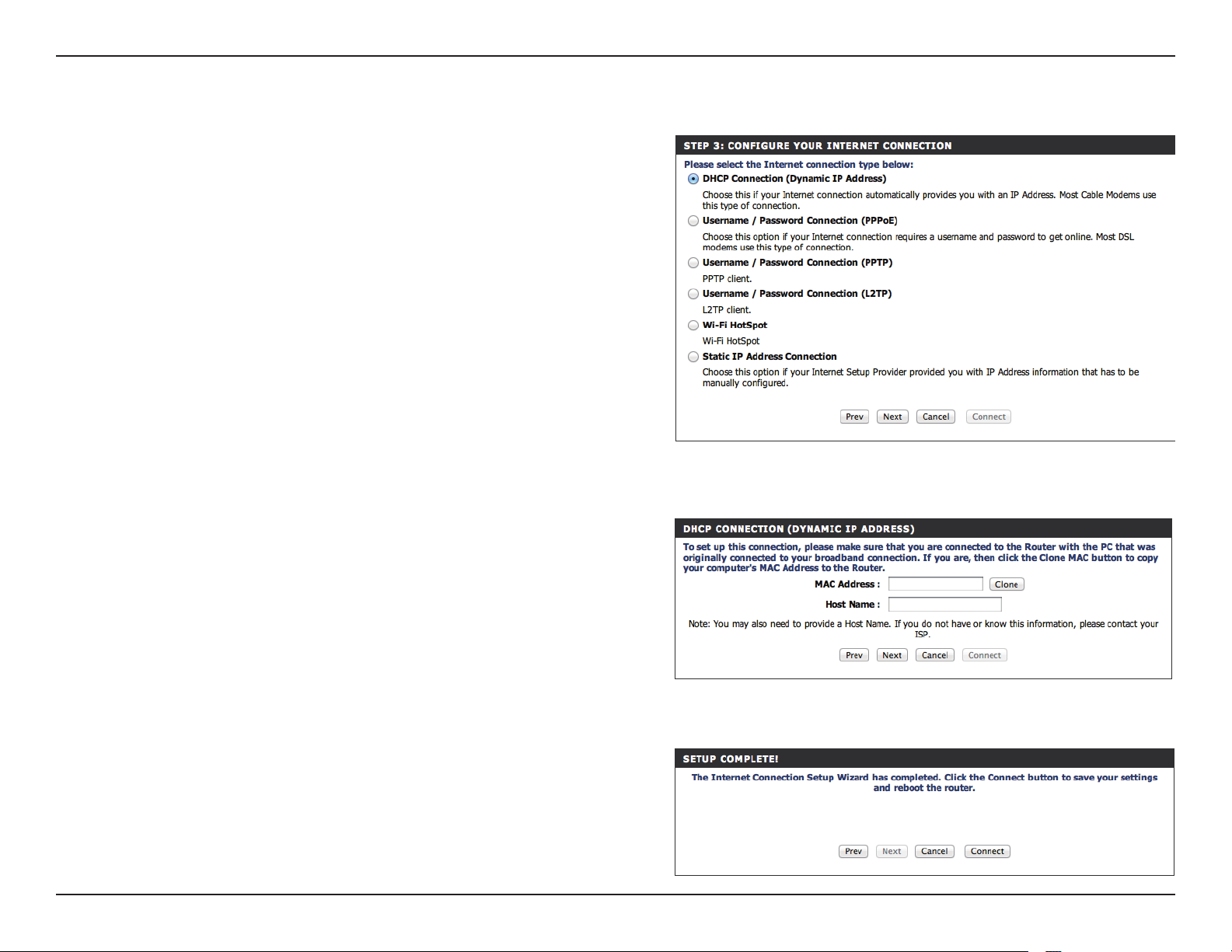
Section 3 - Conguration
Sélectionnez le type de connexion Internet que vous avez.
Sélectionnez votre type de connexion Internet, puis cliquez sur
le bouton Next (Suivant) et saisissez les paramètres associés.
Remarque : La plupart des connexions par modem câble
utilisent le DHCP, alors que la plupart des connexions par
modem DSL utilisent le PPPoE. Si vous ne savez pas quel type
de connexion vous utilisez ou quels paramètres saisir, contactez
votre fournisseur d'accès Internet.
Si vous avez sélectionné DHCP Connection (Connexion DHCP),
l'écran suivant apparaît. Si votre FAI vous demande de saisir une
MAC address (adresse MAC) et un Host Name (Nom d'hôte),
renseignez les champs correspondants ici. Vous pouvez cliquer sur
le bouton Clone MAC (Cloner l'adresse MAC) pour saisir l'adresse
MAC de votre ordinateur.
Cliquez sur Next (Suivant) pour continuer.
La conguration est terminée ; le nom de votre réseau sans l et
le mot de passe s'achent. Il est recommandé de les inscrire pour
pouvoir s'y reporter ultérieurement. Cliquez sur Save (Enregistrer)
pour enregistrer les paramètres et redémarrer le routeur.
22D-Link DIR-506L Manuel d'utilisation 22
Page 27
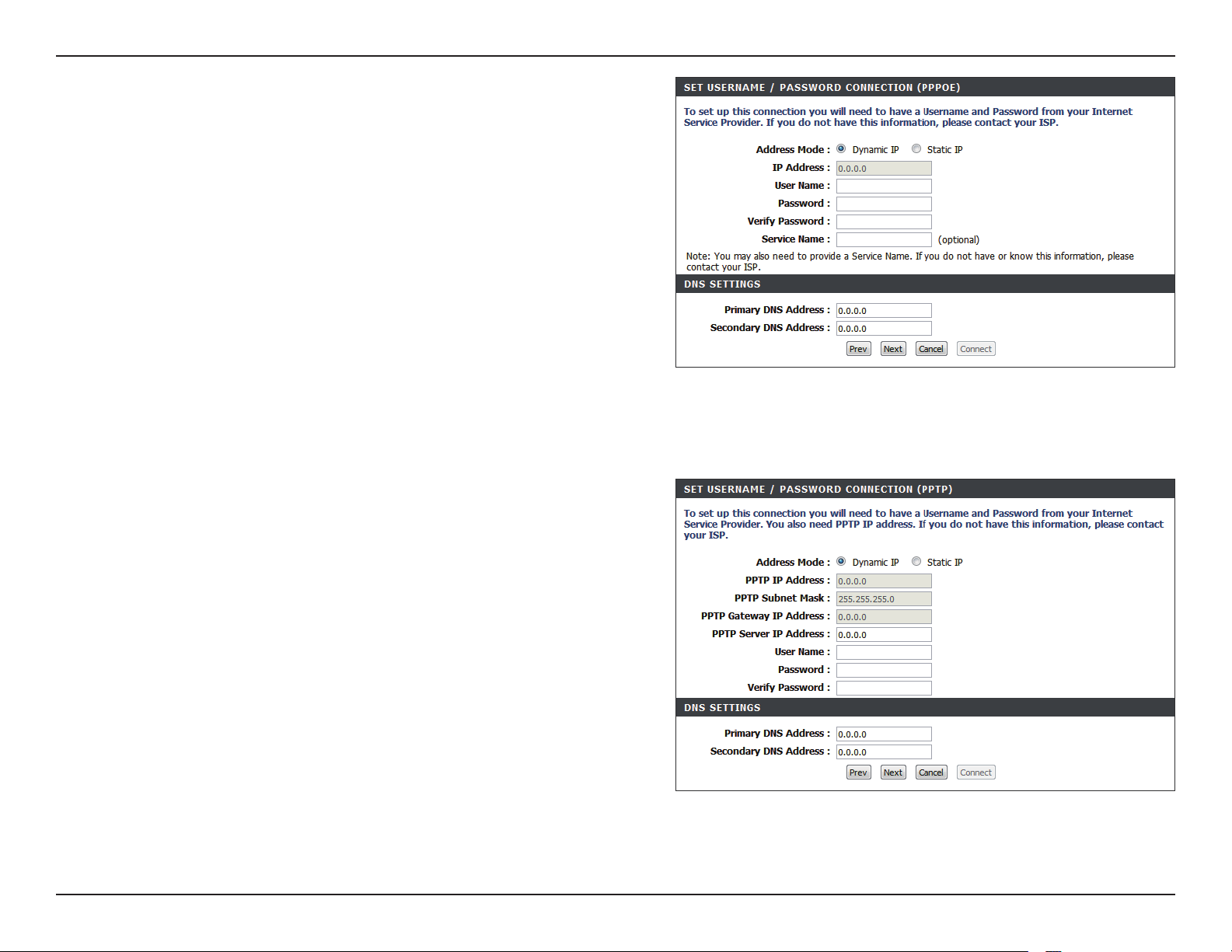
Section 3 - Conguration
Si vous avez sélectionné PPPoE Connection (Connexion PPPoE),
l'écran suivant apparaît. Saisissez votre nom d'utilisateur PPPoE,
votre mot de passe, puis conrmez votre mot de passe et cliquez
sur Next (Suivant) pour continuer.
Remarque: Veillez à supprimer le logiciel PPPoE de votre
ordinateur. Il n’est plus nécessaire et ne fonctionne pas sur un
routeur.
Si vous avez sélectionné PPPT Connection (Connexion PPTP),
l'écran suivant apparaît. Saisissez votre nom d'utilisateur PPTP,
votre mot de passe et toute autre information fournie par votre
FAI. Cliquez sur Next (Suivant) pour continuer.
23D-Link DIR-506L Manuel d'utilisation 23
Page 28
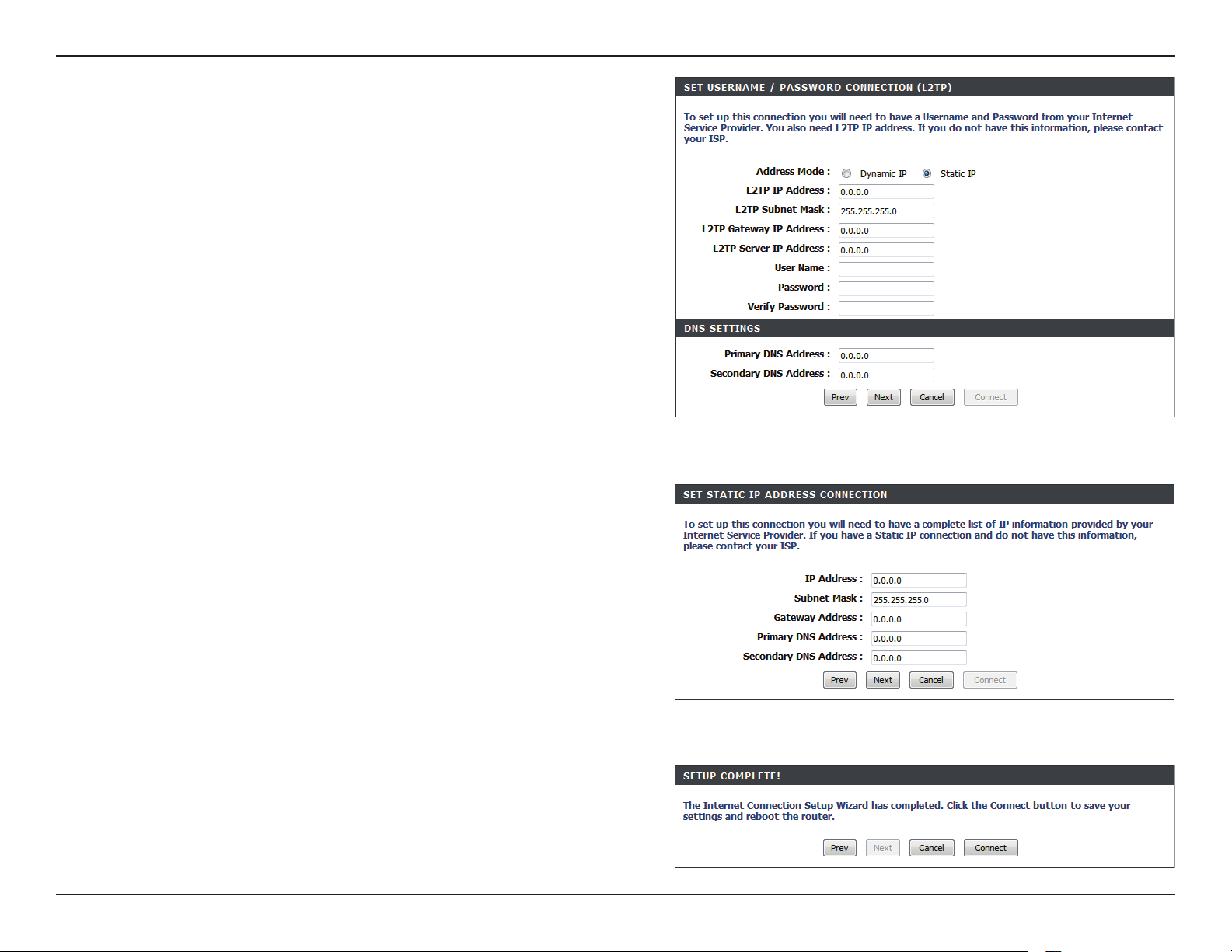
Section 3 - Conguration
Si vous avez sélectionné L2TP Connection (Connexion L2TP),
l'écran suivant apparaît. Saisissez votre nom d'utilisateur L2TP,
votre mot de passe et toute autre information fournie par votre
FAI. Cliquez sur Next (Suivant) pour continuer.
Si le routeur a détecté une connexion Static (Statique) ou si vous
avez choisi ce type de connexion, saisissez l'adresse IP et les
paramètres DNS fournis par votre FAI. Cliquez sur Next (Suivant)
pour continuer.
Votre conguration est terminée. Cliquez sur Connect (Connecter)
pour enregistrer vos paramètres et redémarrer votre routeur.
24D-Link DIR-506L Manuel d'utilisation 24
Page 29
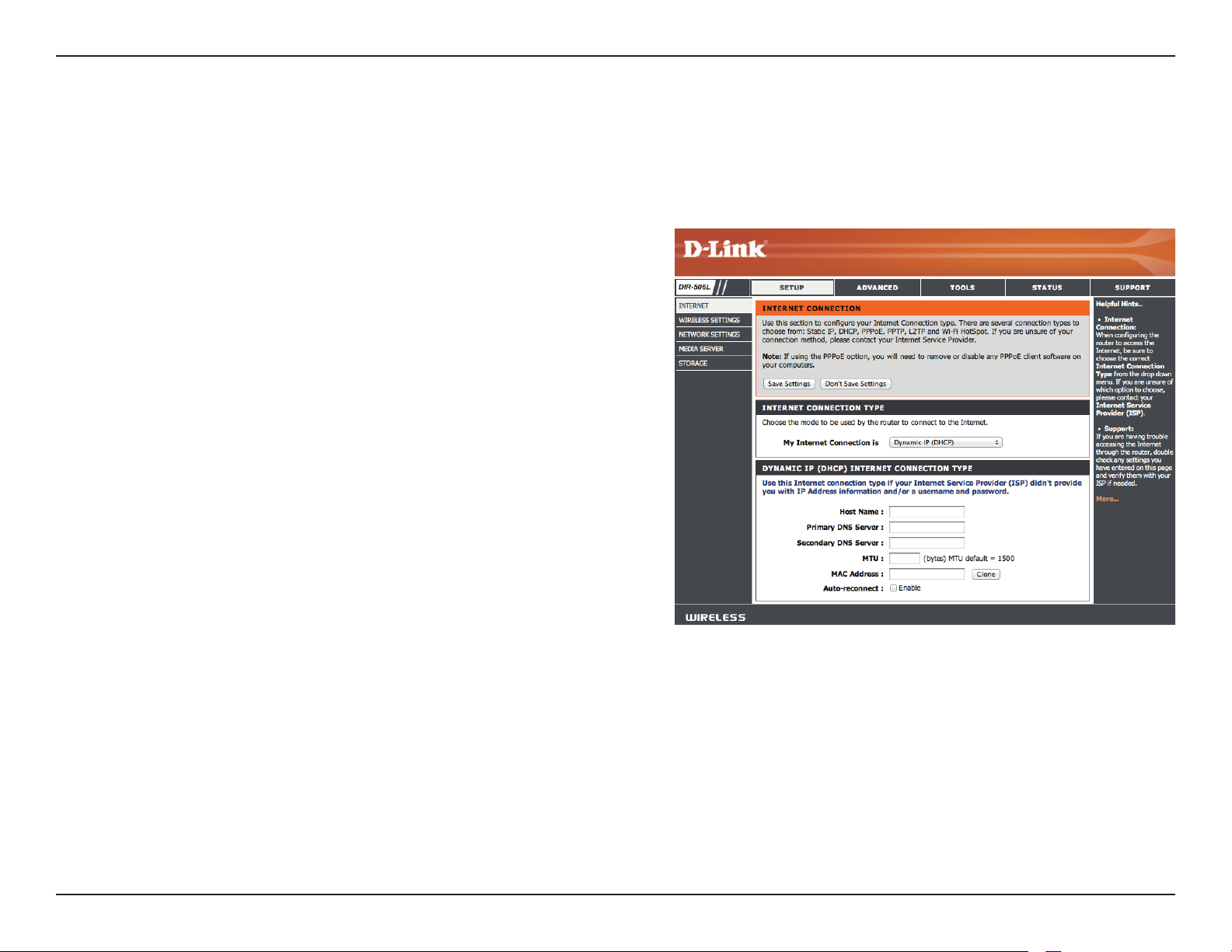
Section 3 - Conguration
Conguration manuelle de la connexion Internet
Si vous avez cliqué sur Manual Internet Connection Setup (Conguration manuelle de connexion Internet) sur la page
Internet Settings (Paramètres Internet), l'écran suivant apparaît. Vous pouvez congurer ici la connexion Internet de votre
routeur DIR-506L. Après avoir eectué les modications, cliquez sur le bouton Save Settings (Enregistrer les paramètres).
Ma connexion
Internet est:
Sélectionnez le mode de connexion à utiliser : Dynamic
IP (DHCP) [IP dynamique (DHCP)], PPPoE, PPTP, ou L2TP.
Les paramètres restants changent en fonction du mode
de connexion utilisé.
Remarque: La plupart des connexions par modem câble
utilisent le DHCP, alors que la plupart des connexions
DSL utilisent le PPPoE. Si vous ne savez pas quel mode
de connexion utiliser, veuillez contacter votre fournisseur
d'accès Internet.
25D-Link DIR-506L Manuel d'utilisation 25
Page 30
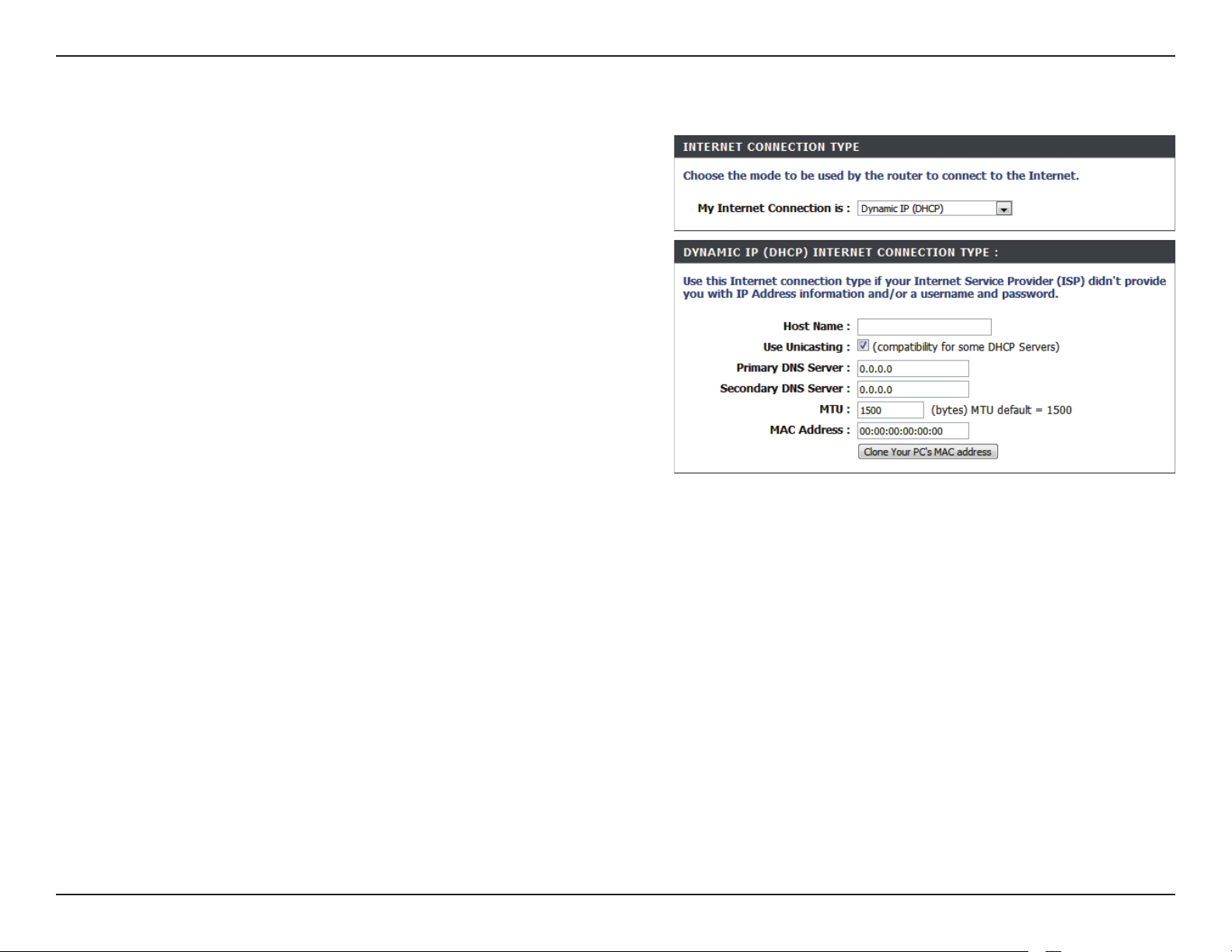
Section 3 - Conguration
Si vous avez sélectionné Dynamic IP (DHCP) [IP dynamique (DHCP)], les paramètres suivants apparaissent.
Nom d’hôte:
Utiliser la
monodiusion:
Primary/
Secondary DNS
Server (Serveur
DNS principal/
secondaire):
MTU:
MAC Address
(Adresse MAC):
La saisie d'un nom d’hôte est facultative, mais peut être
exigée par certains FAI. Laissez ce champ vide si vous
n'êtes pas sûr.
Cochez cette case si vous rencontrez des problèmes pour
obtenir une adresseIP de votre FAI.
Saisissez l’adresse IP des serveurs DNS principal et
secondaire attribuées par votre FAI. Ces adresses sont
généralement fournies automatiquement par votre FAI.
Laissez ce paramètre sur 0.0.0.0 si votre FAI ne vous a pas
fourni d’adresse.
Si vous rencontrez des problèmes de connexions, il sera
peut-être nécessaire de modier le paramètre MTU pour
optimiser les performances avec votre FAI spécique.
1492 est la MTU par défaut.
Si votre FAI vous demande de saisir une adresse MAC,
renseignez le champ correspondant ici. Vous pouvez
cliquer sur le bouton Clone MAC (Cloner l'adresse MAC)
pour saisir l'adresse MAC de votre ordinateur.
26D-Link DIR-506L Manuel d'utilisation 26
Page 31

Section 3 - Conguration
Si vous avez sélectionné PPPoE, les paramètres suivants apparaissent. Ce dernier vous fournira un nom d’utilisateur et un mot
de passe. En général, cette option est utilisée pour les services DSL. Veillez à supprimer le logiciel PPPoE de votre ordinateur.
Il n’est plus nécessaire et ne fonctionne pas sur un routeur.
Address Mode
(Mode d’adresse):
AdresseIP:
Nom d'utilisateur:
Mot de passe:
Nom du service :
Mode de
reconnexion:
Maximum Idle Time
(Temps d’inactivité
maximum):
Sélectionnez Static IP (IP statique) si votre FAI vous a fourni
une adresse IP, le masque de sous-réseau, la passerelle
et l’adresse des serveurs DNS. Dans la plupart des cas,
sélectionnez Dynamic IP (IP dynamique).
Saisissez l’adresse IP (PPPoE statique uniquement).
Saisissez votre nom d’utilisateur PPPoE.
Saisissez votre mot de passe PPPoE, puis ressaisissez-le dans
le champ suivant.
Saisissez le nom du service du fournisseur d’accès Internet
(facultatif).
Sélectionnez Toujours activée, À la demande ou Manuelle.
Saisissez le temps d’inactivité maximum pendant lequel
la connexion Internet est conservée. Pour désactiver cette
fonction, réglez le Reconnect Mode (Mode de reconnexion)
sur Always on (Toujours active).
Primary/
Secondary DNS
Server (Serveur
DNS principal/
secondaire):
MTU:
MAC Address
(Adresse MAC):
Saisissez l’adresse des serveurs DNS principal et secondaire (PPPoE statique uniquement).
Si vous rencontrez des problèmes de connexions, il sera peut-être nécessaire de modier le paramètre MTU pour optimiser
les performances avec votre FAI spécique. 1492 est la MTU par défaut.
Si votre FAI vous demande de saisir une adresse MAC, renseignez le champ correspondant ici. Vous pouvez cliquer sur le bouton
Clone MAC (Cloner l'adresse MAC) pour saisir l'adresse MAC de votre ordinateur.
27D-Link DIR-506L Manuel d'utilisation 27
Page 32

Section 3 - Conguration
Si vous avez sélectionné PPTP, les paramètres suivants apparaissent. Ce dernier vous fournira un nom d’utilisateur et un mot
de passe. En général, cette option est utilisée pour les services DSL.
Address Mode (Mode
d’adresse):
AdresseIP PPTP:
Masque de sous-réseau
PPTP:
PPTP Gateway IP Address
(Adresse IP de la passerelle
PPTP):
AdresseIP du
serveurPPTP:
Nom d’utilisateur:
Mot de passe:
Sélectionnez Static (Statique) si votre FAI vous a fourni
une adresse IP, le masque de sous-réseau, la passerelle
et l’adresse des serveurs DNS. Dans la plupart des cas,
sélectionnez Dynamique.
Saisissez l’adresseIP (PPTP statique uniquement).
Saisissez l’adresse des serveurs DNS principal et secondaire
(PPTP statique uniquement).
Saisissez l’adresse IP de la passerelle attribuée par votre
fournisseur d’accès Internet.
Saisissez l’adresse IP du serveur fournie par votre FAI
(facultatif).
Saisissez le nom d’utilisateurPPTP.
Saisissez votre mot de passe PPTP, puis ressaisissez-le dans
le champ suivant.
Mode de reconnexion:
Maximum Idle Time
(Temps d’inactivité
maximum):
Primary/ Secondary DNS
Server (Serveur DNS
principal/secondaire):
Sélectionnez Toujours activée, À la demande ou Manuelle.
Saisissez le temps d’inactivité maximum pendant lequel
la connexion Internet est conservée. Pour désactiver cette
fonction, réglez le Reconnect Mode (Mode de reconnexion)
sur Always on (Toujours active).
Les informations relatives au serveur DNS sont fournies par
votre fournisseur d’accès Internet (FAI).
28D-Link DIR-506L Manuel d'utilisation 28
Page 33

Section 3 - Conguration
MTU:
MAC Address
(Adresse MAC):
Si vous rencontrez des problèmes de connexions, il sera
peut-être nécessaire de modier le paramètre MTU pour
optimiser les performances avec votre FAI spécique.
1492 est la MTU par défaut.
Si votre FAI vous demande de saisir une adresse MAC,
renseignez le champ correspondant ici. Vous pouvez
cliquer sur le bouton Clone MAC (Cloner l'adresse MAC)
pour saisir l'adresse MAC de votre ordinateur.
29D-Link DIR-506L Manuel d'utilisation 29
Page 34

Section 3 - Conguration
Si vous avez sélectionné L2TP, les paramètres suivants apparaissent. Ce dernier vous fournira un nom d’utilisateur et un mot
de passe. En général, cette option est utilisée pour les services DSL.
Ma connexion
Internet:
Address Mode
(Mode d’adresse):
L2TP IP Address
(AdresseIP L2TP):
L2TP Subnet Mask
(Masque de sous-
réseau L2TP):
L2TP Gateway IP
Address (Adresse
IP de la passerelle
L2TP):
L2TP Server IP
Address (Adresse IP
du serveur L2TP):
Sélectionnez L2TP (nom d'utilisateur/mot de passe)
dans le menu déroulant.
Sélectionnez Statique si votre FAI vous a fourni une
adresseIP, le masque de sous-réseau, la passerelle et
l’adresse des serveurs DNS. Dans la plupart des cas,
sélectionnez Dynamique.
Saisissez l’adresseIPL2TP fournie par votre FAI (adresse
IP statique uniquement).
Saisissez le masque de sous-réseau fourni par votre FAI
(adresse IP statique uniquement).
Saisissez l’adresse IP de la passerelle attribuée par votre
fournisseur d’accès Internet.
Saisissez l’adresse IP du serveur fournie par votre FAI
(facultatif).
Nom d’utilisateur:
Mot de passe:
Mode de
reconnexion:
Saisissez votre nom d’utilisateurL2TP.
Saisissez votre mot de passeL2TP, puis ressaisissez-le dans
le champ suivant.
Sélectionnez Toujours activée, À la demande ou
Manuelle.
30D-Link DIR-506L Manuel d'utilisation 30
Page 35

Section 3 - Conguration
Maximum Idle
Time (Temps
d’inactivité
maximum):
Primary/
Secondary DNS
Server (Serveur
DNS principal/
secondaire):
MTU:
MAC Address
(Adresse MAC):
Saisissez le temps d’inactivité maximum pendant lequel
la connexion Internet est conservée. Pour désactiver
cette fonction, réglez le Reconnect Mode (Mode de
reconnexion) sur Always on (Toujours active).
Saisissez l’adresse des serveurs DNS principal et
secondaire (L2TP statique uniquement).
Si vous rencontrez des problèmes de connexions, il sera
peut-être nécessaire de modier le paramètre MTU pour
optimiser les performances avec votre FAI spécique.
1492 est la MTU par défaut.
Si votre FAI vous demande de saisir une adresse MAC,
renseignez le champ correspondant ici. Vous pouvez
cliquer sur le bouton Clone MAC (Cloner l'adresse MAC)
pour saisir l'adresse MAC de votre ordinateur.
31D-Link DIR-506L Manuel d'utilisation 31
Page 36

Section 3 - Conguration
Si vous avez sélectionné une Borne Wi-Fi, le routeur DIR-506L balayera pour trouver une borne Wi-Fi disponible sur laquelle
se connecter. S'il en trouve une ou plusieurs, elles apparaissent dans une liste ainsi que les informations relatives au signal.
Ma connexion
Internet:
Liste des PA
sans l:
Actualiser:
Sélectionner:
Sélectionnez la borne Wi-Fi dans le menu déroulant.
Le routeur balayera automatiquement les connexions
potentielles de bornes et les ajoutera à la Liste des PA
sans l.
Le routeur balayera à nouveau pour trouver des bornes
disponibles.
Lorsque vous avez choisi une borne dans la liste, appuyez
sur Select (Sélectionner) pour saisir vos justicatifs et
vous connecter.
32D-Link DIR-506L Manuel d'utilisation 32
Page 37

Section 3 - Conguration
Paramètres sans l
Pour congurer les paramètres sans l du routeur à l’aide de
l’assistant, cliquez sur Wireless Security Setup Wizard (Assistant
de configuration de sécurité sans fil) et reportez-vous en
pagesuivante.
Pour congurer manuellement les paramètres sans l de votre
routeur, cliquez sur Manual Wireless Connection Setup
(Conguration manuelle de connexion sans l) et reportez-vous à
la section «Conguration manuelle de connexion sans l - Mode
routeur» en page 37.
33D-Link DIR-506L Manuel d'utilisation 33
Page 38

Section 3 - Conguration
Assistant de conguration du réseau sans l
L'assistant de conguration de connexion sans l est conçu pour
vous guider étape par étape pour congurer votre réseau sans l.
Saisissez le nom de votre réseau sans l (SSID) et cliquez sur Next
(Suivant).
Choisissez votre niveau de sécurité sans l dans les options
suivantes:
OPTIMAL (Recommandé): Sélectionnez cette option
pour créer une clé de réseau avec AES ou TKIP, et cliquez
sur Next (Suivant).
MEILLEUR: Sélectionnez cette option pour créer une clé
de réseau avec TKIP, et cliquez sur Next (Suivant).
BON: Sélectionnez cette option pour créer une clé de
réseau avec ASCII ou HEX, et cliquez sur Next (Suivant).
AUCUN (Non recommandé): Sélectionnez cette option si
vous ne voulez pas utiliser une clé de réseau puis cliquez
sur Next (Suivant). Si vous sélectionnez cette option,
la conguration sans l est terminée. Cliquez sur Save
(Enregistrer) pour enregistrer vos paramètres et terminer
le processus de conguration.
34D-Link DIR-506L Manuel d'utilisation 34
Page 39

Section 3 - Conguration
Si vous avez sélectionné OPTIMAL pour votre option de sécurité
sans l, vous devez choisir AES ou TKIP et saisir manuellement
un mot de passe pour votre réseau sans l. Lorsque vous avez
terminé, cliquez sur Next (Suivant).
Si vous avez sélectionné MEILLEUR pour votre option de sécurité
sans l, vous devez saisir manuellement un mot de passe pour
votre réseau sans l avec TKIP. Lorsque vous avez terminé, cliquez
sur Next (Suivant).
Si vous avez sélectionné BON pour votre option de sécurité sans
l, vous devez choisir ADSII ou HEX et saisir manuellement un mot
de passe pour votre réseau sans l. Lorsque vous avez terminé,
cliquez sur Next (Suivant).
La conguration sans l est maintenant terminée. Cliquez sur
Save (Enregistrer) pour enregistrer vos paramètres et terminer
le processus de conguration.
35D-Link DIR-506L Manuel d'utilisation 35
Page 40

Section 3 - Conguration
Conguration manuelle du réseau sans l
Si vous avez cliqué sur Conguration manuelle du réseau sans l vous pouvez choisir le mode dans lequel le routeur DIR-
506L fonctionnera et congurer les paramètres du réseau sans l. Après avoir eectué les modications, cliquez sur le bouton
Save Settings (Enregistrer les paramètres).
Wireless Mode : Choisissez Mode routeur, Mode AP (Point d'accès), ou
Mode répétiteur dans le menu déroulant.
36D-Link DIR-506L Manuel d'utilisation 36
Page 41

Section 3 - Conguration
Conguration manuelle - Mode routeur
Si vous avez choisi le mode Routeur vous pouvez congurer le routeur DIR-506L en routeur. Après avoir modié les paramètres
du réseau sans l, cliquez sur le bouton Enregistrer les paramètres.
Activer le mode sans l:
Nom du réseau sans l:
802.11 Mode (Mode
802.11):
Cochez Activer le réseau sans l pour activer la fonction
sans l. Si vous voulez désactiver les fonctions sans l,
décochez la case.
Il s'agit du nom qui apparaît dans la liste lorsque vous
recherchez des réseaux sans fil disponibles (sauf si
l'option État de visibilité est dénie sur Invisible, voir ciaprès). On l'appelle également SSID. Pour des questions
de sécurité, il est vivement recommandé de modier
ensuite ce nom de réseau par défaut.
Sélectionnez l'une des options suivantes en fonction de
vos besoins :
• 802.11b Only (Mode 802.11b seulement) : Sélectionnez cette option pour les clients sans l 802.11b.
• 802.11g Only (802.11g seulement) : Sélectionnez cette option pour les clients sans l 802.11g.
• 802.11n Only (Mode 802.11n seulement) : Sélectionnez cette option pour les clients sans l 802.11n.
• Mixed 802.11g and 802.11b (Mode mixte 802.11g et 802.11b) : Sélectionnez cette option si vous utilisez à la
fois des clients sans l 802.11g et 11b.
• Mixed 802.11n and 802.11g (Mode mixte 802.11n et 802.11g) : Sélectionnez cette option si vous utilisez à la fois
des clients sans l 802.11n et 11g.
• Mixed 802.11n, 802.11g and 802.11b (Mode mixte 802.11n, 802.11g et 802.11b) : Sélectionnez cette option si
vous utilisez à la fois des clients sans l 802.11n, 11g et 11b.
Activer le balayage
automatique des canaux:
Canal sans l:
Largeur de canal:
État de visibilité:
Sélectionnez Auto Channel Scan (Balayage automatique des canaux) pour choisir automatiquement le canal présentant
le moins d'interférences.
Si l'option Auto Channel Scan (Balayage automatique des canaux) est décochée, choisissez le canal que vous voulez
utiliser pour la communication sans l.
Utilisez le menu déroulant pour choisir la largeur du canal sans l que vous voulez utiliser.
Si vous voulez diuser le nom de votre réseau sans l, choisissez Visible. Choisissez Invisible pour le masquer.
37D-Link DIR-506L Manuel d'utilisation 37
Page 42

Section 3 - Conguration
Si vous sélectionnez WEP comme Security Mode (Mode de sécurité) :
WEP Key Length
(Longueur de la clé
WEP) :
WEP Key (Clé WEP):
Authentication:
Si vous sélectionnez WPA-Personal (WPA personnel) comme Security Mode
(Mode de sécurité) :
WPA Mode
(Mode WPA):
Sélectionnez un niveau de chirement et la longueur de
clé à utiliser. Dénissez également le type de clé à utiliser
et sa longueur.
Saisissez le mot de passe (clé) de votre réseau sans l.
Vous devez vous conformer aux exigences de longueur
de clé WEP sélectionnées précédemment.
Choisissez le type d'authentication à utiliser.
Choisissez d'utiliser WPA, WPA2 ou les deux WPA et
WPA2 pour votre réseau sans l.
Cipher Type
(Type de
chirement):
Clé pré-
partagée:
Choisissez d'utiliser le chirement TKIP, AES ou les deux
TKIP et AES pour votre réseau sans l.
Saisissez le mot de passe (clé) de votre réseau sans l.
38D-Link DIR-506L Manuel d'utilisation 38
Page 43

Section 3 - Conguration
Si vous sélectionnez WPA-Enterprise (WPA entreprise) comme Security
Mode (Mode de sécurité) :
WPA Mode (Mode
WPA):
Cipher Type (Type
de chirement):
RADIUS Server IP
Address (Adresse
IP du serveur
RADIUS):
RADIUS Server Port
(Port du serveur
RADIUS):
Secret partagé du
Serveur RADIUS:
Choisissez d'utiliser WPA, WPA2 ou les deux WPA et
WPA2 pour votre réseau sans l.
Choisissez d'utiliser le chirement TKIP, AES ou les deux
TKIP et AES pour votre réseau sans l.
Saisissez l'adresse IP de votre serveur RADIUS.
Saisissez le port de votre serveur RADIUS.
Saisissez le secret partagé de votre serveur RADIUS.
39D-Link DIR-506L Manuel d'utilisation 39
Page 44

Section 3 - Conguration
Conguration manuelle – Mode point d’accès
Si vous avez choisi le mode AP Only (PA seulement) vous pouvez congurer le routeur DIR-506L comme point d'accès dans
un réseau existant. Après avoir modié les paramètres du réseau sans l, cliquez sur le bouton Enregistrer les paramètres.
Activer le mode sans l:
Nom du réseau sans l:
802.11 Mode (Mode
802.11):
Cochez Activer le réseau sans l pour activer la fonction sans
l. Si vous voulez désactiver les fonctions sans l, décochez
la case.
Il s'agit du nom qui apparaît dans la liste lorsque vous
recherchez des réseaux sans l disponibles (sauf si l'option
État de visibilité est dénie sur Invisible, voir ci-après). On
l'appelle également SSID. Pour des questions de sécurité, il
est vivement recommandé de modier ensuite ce nom de
réseau par défaut.
Sélectionnez l'une des options suivantes en fonction de vos
besoins :
• 802.11b Only (Mode 802.11b seulement) : Sélectionnez cette option pour les clients sans l 802.11b.
• 802.11g Only (802.11g seulement) : Sélectionnez cette option pour les clients sans l 802.11g.
• 802.11n Only (Mode 802.11n seulement) : Sélectionnez cette option pour les clients sans l 802.11n.
• Mixed 802.11g and 802.11b (Mode mixte 802.11g et 802.11b) : Sélectionnez cette option si vous utilisez à la fois des
clients sans l 802.11g et 11b.
• Mixed 802.11n and 802.11g (Mode mixte 802.11n et 802.11g) : Sélectionnez cette option si vous utilisez à la fois des
clients sans l 802.11n et 11g.
• Mixed 802.11n, 802.11g and 802.11b (Mode mixte 802.11n, 802.11g et 802.11b) : Sélectionnez cette option si vous
utilisez à la fois des clients sans l 802.11n, 11g et 11b.
Activer le balayage
automatique des
canaux:
Canal sans l:
Largeur de canal:
État de visibilité:
Sélectionnez Auto Channel Scan (Balayage automatique des canaux) pour choisir automatiquement le canal présentant le
moins d'interférences.
Si l'option Auto Channel Scan (Balayage automatique des canaux) est décochée, choisissez le canal que vous voulez utiliser
pour la communication sans l.
Utilisez le menu déroulant pour choisir la largeur du canal sans l que vous voulez utiliser.
Si vous voulez diuser le nom de votre réseau sans l, choisissez Visible. Choisissez Invisible pour le masquer.
40D-Link DIR-506L Manuel d'utilisation 40
Page 45

Section 3 - Conguration
Conguration manuelle – Mode Répétiteur
Si vous avez choisi le mode Répétiteur vous pouvez congurer le routeur DIR-506L en répétiteur pour un autre périphérique
de routage. Après avoir modié les paramètres du réseau sans l, cliquez sur le bouton Enregistrer les paramètres.
Activer le mode sans l:
Nom du réseau sans l:
802.11 Mode (Mode
802.11):
Cochez Activer le réseau sans l pour activer la fonction
sans l. Si vous voulez désactiver les fonctions sans l,
décochez la case.
Il s'agit du nom qui apparaît dans la liste lorsque vous
recherchez des réseaux sans l disponibles (sauf si l'option
État de visibilité est dénie sur Invisible, voir ci-après). On
l'appelle également SSID. Pour des questions de sécurité,
il est vivement recommandé de modier ensuite ce nom
de réseau par défaut.
Sélectionnez l'une des options suivantes en fonction de
vos besoins :
• 802.11b Only (Mode 802.11b seulement) : Sélectionnez cette option pour les clients sans l 802.11b.
• 802.11g Only (802.11g seulement) : Sélectionnez cette option pour les clients sans l 802.11g.
• 802.11n Only (Mode 802.11n seulement) : Sélectionnez cette option pour les clients sans l 802.11n.
• Mixed 802.11g and 802.11b (Mode mixte 802.11g et 802.11b) : Sélectionnez cette option si vous utilisez à la fois des
clients sans l 802.11g et 11b.
• Mixed 802.11n and 802.11g (Mode mixte 802.11n et 802.11g) : Sélectionnez cette option si vous utilisez à la fois des
clients sans l 802.11n et 11g.
• Mixed 802.11n, 802.11g and 802.11b (Mode mixte 802.11n, 802.11g et 802.11b) : Sélectionnez cette option si vous
utilisez à la fois des clients sans l 802.11n, 11g et 11b.
Activer le balayage
automatique des canaux:
Canal sans l:
Largeur de canal:
État de visibilité:
Sélectionnez Auto Channel Scan (Balayage automatique des canaux) pour choisir automatiquement le canal présentant
le moins d'interférences.
Si l'option Auto Channel Scan (Balayage automatique des canaux) est décochée, choisissez le canal que vous voulez utiliser
pour la communication sans l.
Utilisez le menu déroulant pour choisir la largeur du canal sans l que vous voulez utiliser.
Si vous voulez diuser le nom de votre réseau sans l, choisissez Visible. Choisissez Invisible pour le masquer.
41D-Link DIR-506L Manuel d'utilisation 41
Page 46

Section 3 - Conguration
Paramètres réseau
Cette section vous permet de modier les paramètres du réseau local de votre routeur et de congurer les paramètres DHCP.
Après avoir eectué les modications, cliquez sur le bouton Save Settings (Enregistrer les paramètres).
Paramètres du routeur
Router IP Address
(Adresse IP du routeur):
Default Subnet Mask
(Masque de sous-réseau
par défaut):
Nom de domaine local:
Activer le serveur DHCP:
Durée de la concession
DHCP:
DNS principal
AdresseIP
Saisissez l’adresse IP du routeur. L’adresseIP par défaut
est192.168.0.1.
Si vous la modiez, vous devrez saisir la nouvelle adresseIP dans
votre navigateur après avoir cliqué sur Save Settings (Enregistrer
les paramètres) pour revenir à l’utilitaire de conguration.
Saisissez le masque de sous-réseau. Par défaut, il s'agit de
255.255.255.0.
Saisissez un nom pour le routeur DIR-506L.
Cochez cette case pour activer le serveur DHCP sur votre routeur.
Décochez-la pour désactiver cette fonction.
Durée de concession de l’adresse IP. Saisissez la durée de
concession en minutes.
Congurez l’adresseIP du serveur DNS principal.
DNS secondaire
AdresseIP
WINS principal
AdresseIP
WINS secondaire
AdresseIP
Congurez l'adresse IP du serveur DNS de secours, le cas échéant.
Congurez l’adresseIP du serveur WINS principal.
Congurez l'adresse IP du serveur WINS de secours, le cas échéant.
42D-Link DIR-506L Manuel d'utilisation 42
Page 47

Section 3 - Conguration
Media Server (Serveur multimédia)
Cette fonction vous permet de partager de la musique, des photos et des vidéos avec tous les périphériques connectés à votre
réseau. Après avoir eectué les modications, cliquez sur le bouton Save Settings (Enregistrer les paramètres).
Activer le serveur
multimédia DLNA :
Nom du serveur
multimédia :
Cochez cette case pour activer la fonction de serveur
multimédia.
Saisissez le nom de votre serveur multimédia.
43D-Link DIR-506L Manuel d'utilisation 43
Page 48

Section 3 - Conguration
Stockage
Cette page vous permet d'accéder aux chiers stockés sur un disque dur externe USB ou une clé USB branchés sur le routeur
DIR-506L, via votre réseau local ou Internet, à l'aide d'un navigateur Web ou de l'application SharePort Mobile pour votre
smartphone ou votre tablette. Vous pouvez créer des utilisateurs an de personnaliser les droits d'accès aux chiers stockés
sur le disque USB. Après avoir eectué les modications, cliquez sur le bouton Save Settings (Enregistrer les paramètres).
Activer Shareport
Accès Web:
HTTP Access Port (Port
d'accès HTTP) :
Allow Remote Access
(Autoriser l'accès distant) :
Nom d'utilisateur:
Password/Verify Password
(Mot de passe/Vérier le
mot de passe) :
User List (Liste
d’utilisateurs) :
Cochez cette case pour activer le partage des chiers stockés sur
un disque de stockage USB connecté au routeur DIR-506L.
Saisissez un port pour utiliser l'accès Web HTTP à vos chiers
(8181 est la valeur par défaut). Vous devez ajouter ce port à
l'adresse IP du routeur DIR-506L lors de la connexion.
Par exemple: http://192.168.0.1 ou http://
dlinkrouter.local. :8181
Cochez cette case pour permettre un accès distant aux
périphériques de stockage connectés à votre routeur.
Pour créer un nouvel utilisateur, saisissez un nom d'utilisateur. Pour
modier un utilisateur existant, utilisez la zone déroulante à droite.
Saisissez un mot de passe pour le compte, ressaisissez-le dans la
zone de texte Verify Password (Vérier le mot de passe), puis
cliquez sur Add/Edit (Ajouter/Modifier) pour enregistrer vos
modications.
Cette section ache les comptes utilisateur existants. Par défaut,
les comptes sont admin et guest (invité).
Number of Devices
(Nombre de périphériques)
Lien d'accès Web à
SharePort
Cette section ache les informations relatives au périphérique
de stockage USB branché au routeur.
:
Vous obtenez un lien direct vers l'interface d'accès Web sur lequel
vous pouvez cliquer ou que vous pouvez copier-coller.
44D-Link DIR-506L Manuel d'utilisation 44
Page 49

Section 3 - Conguration
Avancé
Serveur virtuel
Cette page vous permet d’ouvrir un port. Pour ouvrir une plage de ports, reportez-vous à la section « Règles d'application » en
page46 Après avoir eectué les modications, cliquez sur le bouton Save Settings (Enregistrer les paramètres).
Nom:
AdresseIP:
Port privé/
Port public:
Type de trac:
Saisissez un nom pour la règle ou sélectionnez une
application dans le menu déroulant, puis cliquez sur
<< pour renseigner automatiquement la règle avec les
paramètres par défaut de cette application.
Saisissez l’adresseIP de l’ordinateur du réseau local sur
lequel vous voulez autoriser le service entrant. Si le routeur
(DHCP) envoie automatiquement une adresse IP à votre
ordinateur, ce dernier apparaît dans le menu déroulant
Computer Name (Nom d'ordinateur). Sélectionnez votre
ordinateur, puis cliquez sur le bouton << pour renseigner
automatiquement l'adresse IP.
Saisissez le port que vous voulez ouvrir à côté de Private
Port (Port privé) et Public Port (Port public). Les ports privé
et public sont généralement les mêmes. Le port public est
le port vu depuis Internet, tandis que le port privé est celui
utilisé par l’application sur l’ordinateur du réseau local.
Sélectionnez TCP, UDP, ou Les deux dans le menu
déroulant.
45D-Link DIR-506L Manuel d'utilisation 45
Page 50

Section 3 - Conguration
Règles d'application
Certaines applications nécessitent plusieurs connexions, notamment les jeux sur Internet, les vidéoconférences et la téléphonie
VoIP par Internet. Ces applications fonctionnent parfois dicilement via la traduction d'adresses de réseau (NAT). Des règles
d'application permettent à certaines de ces applications de fonctionner avec le routeur DIR-506L. Si vous avez besoin d'exécuter
des applications qui exigent plusieurs connexions, indiquez le port normalement associé à chaque application dans le champ
Trigger Port (Port de déclenchement) et les ports associés au port de déclenchement pour les ouvrir au trac entrant. Après
avoir eectué les modications, cliquez sur le bouton Save Settings (Enregistrer les paramètres).
Applications
courantes:
Trigger
(Déclenchement):
Incoming Ports (Ports
entrants):
Activer:
Saisissez un nom pour la règle ou sélectionnez une
application dans le menu déroulant, puis cliquez sur
<< pour renseigner automatiquement la règle avec les
paramètres par défaut de cette application.
Ce port sert à déclencher l’application. Il peut s’agir d’un
seul port ou d’une plage de ports.
Entrez les ports sur lesquels vous voulez autoriser un trac
entrant lorsque le port de déclenchement est activé.
Cochez pour valider cette règle ou laissez la case décochée
pour l'ignorer.
46D-Link DIR-506L Manuel d'utilisation 46
Page 51

Section 3 - Conguration
Filtre d'adresse MAC
Utilisez MAC (Media Access Control) Filters (Filtres MAC) pour contrôler l'accès à votre réseau en fonction des adresses MAC
des clients connectés. Vous pouvez dénir le ltrage d'adresses MAC pour seulement autoriser les adresses MAC répertoriées
à se connecter ou bloquer l'accès à toutes les adresses MAC répertoriées. Après avoir eectué les modications, cliquez sur le
bouton Save Settings (Enregistrer les paramètres).
MAC Address
Control
(Contrôle
d'adresse MAC):
Connection
Control
(Contrôle de
connexion):
Association
Control
(Contrôle
d'association):
MAC Address
(Adresse MAC):
Cliquez sur Enable (Activer) pour permettre le ltrage
MAC.
Lorsque cette option est sélectionnée, seuls les PC et les
périphériques disposant d'adresses MAC répertoriées
sous l'option « C» cochées peuvent se connecter au
routeur. Le menu déroulant vous permet de choisir si
toutes les autres adresses MAC qui ne sont pas dans la
liste seront bloquées ou autorisées à se connecter.
Lorsque cette option est sélectionnée, seuls les PC et les
périphériques disposant d'adresses MAC répertoriées
sous l'option «C» cochés peuvent se connecter au LAN
sans l. Le menu déroulant vous permet de choisir si
toutes les autres adresses MAC qui ne sont pas dans la
liste seront bloquées ou autorisées à se connecter.
Saisissez les adresses MAC que vous aimeriez ltrer puis
sélectionnez si vous voulez les grouper avec le groupe
«C» (Contrôle de connexion), le groupe «A» (Contrôle
d'association) ou les deux. Si les groupes de contrôle ne
sont pas activés, ces désignations ne sont pas utilisées.
47D-Link DIR-506L Manuel d'utilisation 47
Page 52

Section 3 - Conguration
Filtres URL
Les ltres de sites Web vous permettent de congurer une liste de sites Web dont l'accès doit être autorisé ou bloqué. Après
avoir eectué les modications, cliquez sur le bouton Save Settings (Enregistrer les paramètres).
URL Filtering
(Filtre URL):
Règles de
ltrage des
URL:
Cochez la case Enable (Activer) pour autoriser les règles
de ltrage du site web.
Saisissez les sites Web à bloquer ou autoriser dans les
zones de texte. Toute adresse de site Web qui contient le
texte saisi sera bloquée lorsque vous cliquerez sur Enable
(Activer) et que vous enregistrerez vos paramètres..
48D-Link DIR-506L Manuel d'utilisation 48
Page 53

Section 3 - Conguration
Filtres sortants
L’option Outbound Filter (Filtre sortant) est une méthode avancée de contrôle des données reçues du routeur DIR-506L. Cette
fonction permet de congurer les règles de ltrage de données sortantes contrôlant les données en fonction d'une plage
d'adresses IP. Les ltres sortants peuvent servir pour les paquets sortants.
Filtre sortant:
Use schedule rule
(Utiliser une règle de
calendrier):
Liste des règles de
ltrage sortant:
Autoriser/Refuser
l'accès à tous:
IP source et ports
IP destination et Ports
Cochez la case Enable (Activer) pour autoriser les règles de ltrage
sortant.
Sélectionnez dans le menu déroulant comment vous voulez
planier la règle et appliquer ce calendrier aux règles existantes.
Cette section répertorie les règles que vous avez créées. Vous pouvez
cliquer sur l’icône Edit (Modier) pour modier les paramètres ou
activer/désactiver la règle, ou sur l’icône Delete (Supprimer) pour
la supprimer.
Vous décidez ici si vous voulez utiliser les ltres sortants pour
autoriser ou refuser le passage des adresses et des ports qui
correspondent aux règles de ltrage que vous avez dénies.
Entrez l'adresse IP source et le port. Saisissez 0.0.0.0 si vous ne voulez
pas spécier de plage d’adressesIP.
Entrez l'adresse IP de destination et le port. Saisissez 0.0.0.0 si vous
ne voulez pas spécier de plage d’adressesIP.
Activer:
Schedule Rule # (N°
règle de calendrier):
Add New Rule...
(Ajouter une règle...):
Cochez cette case pour activer la règle que vous créez.
Fournir un nombre d'identication pour la règle.
Cliquez sur Add (Ajouter) pour appliquer les paramètres. Vous devez cliquer sur Save Settings (Enregistrer les paramètres)
en haut de la fenêtre pour enregistrer les paramètres.
49D-Link DIR-506L Manuel d'utilisation 49
Page 54

Section 3 - Conguration
Filtres entrants
L’option Inbound Filter (Filtre entrant) est une méthode avancée de contrôle des données reçues d’Internet. Cette fonction
permet de congurer les règles de ltrage de données entrantes contrôlant les données en fonction d'une plage d'adresses
IP. Les ltres entrants peuvent être utilisés avec les fonctions de serveur virtuel, de redirection des ports ou d’administration
à distance.
Filtre entrant:
Use schedule rule
(Utiliser une règle de
calendrier):
Liste des règles de
ltre entrant:
Autoriser/Refuser
l'accès à tous:
IP source et ports
IP destination et
Ports
Cochez la case Enable (Activer) pour autoriser les règles de
ltrage entrant.
Sélectionnez dans le menu déroulant comment vous voulez
planifier la règle et appliquer ce calendrier aux règles
existantes.
Cette section répertorie les règles que vous avez créées. Vous
pouvez cliquer sur l’icône Edit (Modier) pour modier les
paramètres ou activer/désactiver la règle, ou sur l’icône Delete
(Supprimer) pour la supprimer.
Vous décidez ici si vous voulez utiliser les ltres sortants pour
autoriser ou refuser le passage des adresses et des ports qui
correspondent aux règles de ltrage que vous avez dénies.
Entrez l'adresse IP source et le port. Saisissez 0.0.0.0 si vous
ne voulez pas spécier de plage d’adressesIP.
Entrez l'adresse IP de destination et le port. Saisissez 0.0.0.0 si
vous ne voulez pas spécier de plage d’adressesIP.
Activer:
Schedule Rule # (N°
règle de calendrier):
Add New Rule...
(Ajouter une règle...):
Cochez cette case pour activer la règle que vous créez.
Fournir un nombre d'identication pour la règle.
Cliquez sur Add (Ajouter) pour appliquer les paramètres. Vous devez cliquer sur Save Settings (Enregistrer les paramètres)
en haut de la fenêtre pour enregistrer les paramètres.
50D-Link DIR-506L Manuel d'utilisation 50
Page 55

Section 3 - Conguration
SNMP
Le protocole SNMP (Simple Network Management Protocol = protocole simple de gestion de réseau) est un protocole de
couche d'application qui gère les périphériques réseau pour que vous puissiez trouver et résoudre facilement les problèmes
réseau. Après avoir eectué les modications, cliquez sur le bouton Save Settings (Enregistrer les paramètres).
SNMP Local:
SNMP Remote
(SNMP distant):
Get Community
(Obtenir
communauté):
Communauté
dénie:
IP 1:
IP 2:
IP 3:
IP 4:
SNMP Version
(Version SNMP):
Activez cette option pour gérer le serveur SNMP local.
Activez cette option pour gérer le serveur SNMP distant.
Saisissez le nom de la communauté de lecture de votre
serveur SNMP.
Saisissez le nom de la communauté d'écriture de votre
serveur SNMP.
Dénissez la première adresse IP à gérer ici.
Dénissez une deuxième adresse IP à gérer ici.
Dénissez une troisième adresse IP à gérer ici.
Dénissez une quatrième adresse IP à gérer ici.
Choisissez la version du protocole SNMP que votre serveur
utilisera.
AdresseIP d'accès au
réseau étendu:
Saisissez l'adresse IP utilisée ici pour l'accès WAN.
51D-Link DIR-506L Manuel d'utilisation 51
Page 56

Section 3 - Conguration
Redirection
L’option Routing (Redirection) est une méthode avancée de personnalisation de routes spéciques de données sur le réseau.
Après avoir eectué les modications, cliquez sur le bouton Save Settings (Enregistrer les paramètres).
Sélectionnez Enable (Activer) pour activer le routage
RIP:
et sélectionnez automatiquement la version RIP, ou
sélectionnez RIPv1 ou RIPv2.
IPcible:
Masque de sous-
réseau:
Passerelle:
Hop (Saut):
Activer:
Entrez l’adresseIP des paquets empruntant cette route.
Entrez le masque de réseau de la route. Notez que les
octets doivent coïncider avec l’adresseIP cible.
Entrez le prochain saut de passerelle à prendre si cette
route est utilisée.
Saisissez un numéro pour représenter la valeur bon de
cette route.
Cochez pour valider cette route ou laissez décochée pour
l'ignorer.
52D-Link DIR-506L Manuel d'utilisation 52
Page 57

Section 3 - Conguration
Zone invité
La fonction Zone invitée vous permet de créer un réseau sans l séparé pour les invités pour l'accès à Internet sans leur
permettre de se connecter à vos propres périphériques. Après avoir eectué les modications, cliquez sur le bouton Save
Settings (Enregistrer les paramètres).
Activer la zone invité:
Add New Schedule
(Ajouter un nouveau
calendrier) :
Nom du réseau sans
l:
Activer le routage
entre les zones:
Mode de sécurité:
Cochez cette case pour activer la fonction Guest Zone.
Indiquez quand la Guest Zone (Zone invité) sera active.
Le calendrier peut être déni sur Always (Toujours) pour
que la zone invité soit toujours activée. Vous pouvez
sélectionner un calendrier que vous avez créé ou cliquer
sur le bouton Add New Schedule (Ajouter le nouveau
calendrier) pour en créer un.
Saisissez un nom de réseau sans l (SSID) pour votre zone
invité. Il doit être diérent du nom de votre réseau sans
l principal.
Cochez cette case pour autoriser la connectivité du réseau
entre la zone invité et votre réseau principal.
Ici, vous pouvez sélectionner entre None (Aucun), WEP,
WPA-Personal (WPA personnel) et WPA-Enterprise
(WPA entreprise). Reportez-vous à la section « Paramètres
sans l » en page 33 pour obtenir des informations sur la
conguration des diérents modes de sécurité.
53D-Link DIR-506L Manuel d'utilisation 53
Page 58

Section 3 - Conguration
Paramètres sans l avancés
Cet écran vous permet de dénir plusieurs paramètres sans l avancés de votre routeur DIR-506L. Sauf si vous rencontrez
certains problèmes spéciques, nous vous recommandons de conserver les valeurs par défaut de ces paramètres. Après avoir
eectué les modications, cliquez sur le bouton Save Settings (Enregistrer les paramètres).
Intervalle de balise
Puissance de
transmission:
RTS Threshold (Seuil
RTS):
Fragmentation:
DTIM Interval
(Intervalle DTIM):
WMM Capable
(Compatible WMM):
Cette valeur détermine la fréquence à laquelle les paquets
diusés par le routeur sont synchronisés par rapport au
réseau sans l. Choisissez une valeur ici.
Utilisez le menu déroulant pour dénir la puissance de
transmission des antenne.
Saisissez la taille de chaque trame Demande pour émettre
(RTS).
Saisissez une valeur de la taille maximum d'un paquet
avant que les données ne soient fragmentées en plusieurs
paquets.
Dénissez votre débit Delivery Trac Indication Message
ici.
WMM correspond à la qualité de service (QoS) de votre
réseau sans l. Cette fonction améliore la qualité des
applications vidéo et vocales pour vos clients sans l.
TX Rates (Vitesses
des paquets
transmis):
Sélectionnez la vitesse de transmission de données que
vous aimeriez utiliser dans le menu déroulant.
54D-Link DIR-506L Manuel d'utilisation 54
Page 59

Section 3 - Conguration
Activer UPnP:
Pour utiliser la fonction Plug and Play universelle (UPnP
cliquez sur Activer l'UPnP. L’UPnP fournit la compatibilité
avec les équipements, les logiciels et les périphériques du
réseau.
Réseau avancé
™
)
Enable WAN Ping
Respond (Activer
la réponse aux
requêtes ping du
réseau étendu):
Activer l'économie
d'énergie en mode
batterie:
Si vous cochez la case, le routeur DIR-506L pourra répondre
aux pings. Si vous la décochez, vous renforcez la sécurité
contre les pirates.
Si vous cochez cette case, vous autorisez le routeur à
consommer moins lorsqu'il est déconnecté d'une source
d'alimentation et qu'il utilise la batterie, tout en fournissant
toujours l'alimentation nécessaire à un fonctionnement
normal.
55D-Link DIR-506L Manuel d'utilisation 55
Page 60

Section 4 - Outils
Outils
Paramètres administrateur
Cette page vous permet de changer le mot de passe du compte administrateur pour congurer les paramètres du routeur
DIR-506L. Vous pouvez aussi activer une gestion distante. Après avoir eectué les modications, cliquez sur le bouton Save
Settings (Enregistrer les paramètres).
Nouveau mot de
passe :
Conrmer le mot de
passe:
Enable Remote
Management
(Activer la gestion à
distance):
IP Allowed to Access
(IP dont l’accès est
autorisé):
Port:
Saisissez un nouveau mot de passe pour le compte
administrateur. L’administrateur peut modifier les
paramètres.
Saisissez le même mot de passe que celui qui vous avez
entré dans la zone de texte précédente an de vérier
son exactitude.
La gestion à distance permet de configurer le routeur
DIR-506L sur Internet, via un navigateur Web. Un nom
d’utilisateur et un mot de passe restent nécessaires pour
accéder à l’interface de conguration.
Ce port servira à accéder à l'interface de conguration du
routeur DIR-506L lorsque vous utiliserez la gestion distante.
C'est le numéro de port à utiliser pour la gestion distante.
56D-Link DIR-506L Manuel d'utilisation 56
Page 61

Section 4 - Outils
Date et heure
La page Time (Heure) vous permet de congurer, de mettre à jour et de gérer l'heure de l'horloge système interne. Dans cette
section, vous pouvez dénir le fuseau horaire correspondant à votre emplacement géographique. L'heure d'été peut également
être congurée pour ajuster l'heure automatiquement en cas de besoin. Après avoir eectué les modications, cliquez sur le
bouton Save Settings (Enregistrer les paramètres).
Fuseau horaire:
Activer l'heure
d'été:
Synchro auto:
NTP Server Used
(Serveur NTP
utilisé):
Sélectionnez le fuseau horaire dans le menu déroulant.
Pour sélectionner l'heure d'été manuellement, cochez
la case Activer l'heure d'été. Ensuite, utilisez le menu
déroulant pour sélectionner une heure d'été avant d'en
saisir les dates de début et de n.
Le protocole NTP (Network Time Protocole) synchronise
les heures des horloges des ordinateurs d’un réseau.
Cochez cette case pour utiliser un serveur NTP. Une
connexion sera établie avec un serveur sur Internet, pas
avec un serveur local.
Indiquez le serveur NTP ou sélectionnez-en un dans le
menu déroulant.
57D-Link DIR-506L Manuel d'utilisation 57
Page 62

Section 4 - Outils
SysLog
Le routeur haut débit conserve un journal des événements et des activités qui le concernent. Vous pouvez envoyer ces journaux
sur un serveur SysLog de votre réseau.
Activer la
journalisation
sur un serveur
SysLog:
AdresseIP du
serveur SysLog:
Cochez cette case pour envoyer les journaux du routeur
sur un serveur SysLog.
Adresse du serveur SysLog utilisé pour l’envoi des journaux.
Vous pouvez aussi sélectionner l’ordinateur dans le menu
déroulant (uniquement si l’adresseIP est attribuée par le
routeur via DHCP).
58D-Link DIR-506L Manuel d'utilisation 58
Page 63

Section 4 - Outils
Paramètres du courrier électronique
La fonction Email (Courrier électronique) peut être utilisée pour l’envoi à votre adresse électronique des chiers journaux
système, des messages d’alerte du routeur et des notications de mise à jour du microprogramme.
Enable Email
Notication (Activer
la notication
par courrier
électronique):
Adresse IP et port
du serveur SMTP:
SMTP Username
(Nom d'utilisateur
SMTP):
SMTP Password
(Mot de passe
SMTP):
Envoyer une alerte
électronique à:
E-mail Subject
(Sujet du courrier
électronique):
Quand cette option est activée, les journaux d’activité du
routeur sont envoyés par courrier électronique à l’adresse
indiquée.
Saisissez le numéro de port du serveur SMTP utilisé pour
l'envoi du courrier électronique.
Saisissez votre compte nom d'utilisateur pour l'envoi du
courrier électronique.
Saisissez le mot de passe associé au compte.
Saisissez les adresses électroniques auxquelles vous
aimeriez recevoir vos alertes électroniques.
Saisissez une ligne objet pour les alertes électroniques.
59D-Link DIR-506L Manuel d'utilisation 59
Page 64

Section 4 - Outils
Paramètres système
Cette page vous permet d'enregistrer et de restaurer votre conguration, de réinitialiser et de redémarrer le routeur DIR-506L,
ainsi que de supprimer tous les packs linguistiques ajoutés.
Save Settings To
Local Hard Drive
(Enregistrer les
paramètres sur
le disque dur
local):
Charger des
paramètres
depuis le disque
dur local:
Restaurer les
paramètres par
défaut:
Cliquez sur le bouton Save (Enregistrer) pour enregistrer
les paramètres de conguration actuels du répétiteur
dans un chier du disque dur de l’ordinateur que vous
utilisez. Une boîte de dialogue de chiers s’ouvre. Vous
pouvez y sélectionner un emplacement et un nom de
chier pour les paramètres.
Utilisez cette option pour charger les paramètres de
configuration préalablement enregistrés. Cliquez
sur Browse (Parcourir) pour rechercher un fichier
de configuration préalablement enregistré. Ensuite,
cliquez sur le bouton Upload Settings (Télécharger les
paramètres) pour les transférer vers le routeur DIR-506L.
Cette option restaurera tous les paramètres de
configuration aux valeurs d'usine par défaut. Les
paramètres qui n’ont pas été enregistrés sont perdus, y
compris les règles que vous avez créées. Si vous voulez
enregistrer vos paramètres de configuration actuels,
utilisez le bouton Save (Enregistrer) ci-dessus.
Remarque: La restauration des paramètres d'usine ne
réinitialise pas l'état du WPS sur Non conguré.
60D-Link DIR-506L Manuel d'utilisation 60
Page 65

Section 4 - Outils
Mise à niveau du microprogramme
Cette page vous permet de mettre à jour le microprogramme du routeur DIR-506L. Vériez que le microprogramme que
vous voulez utiliser se trouve sur le disque dur local de l’ordinateur. Cliquez sur Browse (Parcourir) pour localiser le chier du
microprogramme à utiliser pour la mise à jour. Pour voir si des mises à jour du microprogramme sont disponibles, visitez le
site Web de support technique de D-Link à l'adresse www.dlink.fr, rubrique Support technique. Vous pouvez y télécharger
les mises à jour du microprogramme sur votre disque dur.
Upload (Télécharger) :
Accepter un
microprogramme non
ociel:
Après avoir téléchargé le nouveau microprogramme,
cliquez sur Browse (Parcourir) pour le localiser sur le
disque dur. Cliquez sur Upload (Charger) pour terminer
la mise à jour du microprogramme. Ne déconnectez pas
le routeur DIR-506L ni l'alimentation de votre ordinateur
ou de votre routeur DIR-506L pendant le processus de
mise à jour.
Cochez cette case pour appliquer un fichier de
microprogramme qui n'est pas une version ocielle de
D-Link. Cette option n'est pas recommandée.
61D-Link DIR-506L Manuel d'utilisation 61
Page 66

Section 4 - Outils
DNS dynamique
La fonction DDNS vous permet d'héberger un serveur (Web, FTP, de jeux, etc.) derrière votre routeur DIR-506L en utilisant un nom
de domaine que vous avez acquis (www.nomdedomainequelconque.com) avec votre adresse IP attribuée dynamiquement.
La plupart des fournisseurs d’accès Internet haut débit attribuent des adressesIP dynamiques (changeantes). Si vous utilisez
un fournisseur de services DDNS, quiconque peut entrer votre nom de domaine pour se connecter à votre serveur, quelle que
soit votre adresseIP. Après avoir eectué les modications, cliquez sur le bouton Save Settings (Enregistrer les paramètres).
Enable Dynamic
DNS (Activer le
DNS dynamique):
Provider
(Fournisseur):
Nom d’hôte:
Username / E-mail
(Nom d'utilisateur/
Courrier
électronique):
Mot de passe ou
clé:
Cochez cette case pour activer DDNS.
Sélectionnez votre service DDNS dans le menu déroulant.
Saisissez le nom d’hôte que vous avez enregistré avec
votre fournisseur de service DDNS.
Saisissez le nom d'utilisateur ou la clé qui correspond à
votre compte DDNS.
Saisissez le mot de passe ou la clé qui correspond à votre
compte DDNS.
62D-Link DIR-506L Manuel d'utilisation 62
Page 67

Section 4 - Outils
Contrôle du système
Cette page vous permet de faire un test de ping an de vérier votre connectivité Internet.
Host Name ou
AdresseIP:
Le test de ping sert à envoyer des paquets de ping an
de tester si votre routeur DIR-506L est actif sur Internet.
Saisissez le nom d'hôte ou l'adresse IP sur laquelle vous
souhaitez réaliser un ping, puis cliquez sur le bouton Ping.
63D-Link DIR-506L Manuel d'utilisation 63
Page 68

Section 4 - Outils
Tâches planiées
Vous pouvez créer des calendriers et les utiliser avec certaines fonctions du routeur DIR-506L pour que ces fonctions soient
actives pendant certaines heures de la journée ou de la semaine.
Enable Schedule
(Activer le
calendrier):
Liste des règles
de calendrier:
Permet au routeur DIR-506L d'appliquer des règles de
calendrier pour les ltres que vous avez congurés.
Après avoir saisi les détails de votre calendrier, cliquez
sur le bouton Save (Enregistrer) pour enregistrer vos
modications.
La liste des calendriers créés apparaît dans cette zone.
Cliquez sur le bouton Add New Rule (Ajouter une règle)
pour créer une règle de calendrier.
64D-Link DIR-506L Manuel d'utilisation 64
Page 69

Section 5 - État
État
Informations sur le périphérique
Cette page ache les informations actuelles concernant le routeur DIR-506L. Il ache les informations relatives au réseau local
et au réseau local sans l.
Généralités:
Réseau étendu
Réseau local:
Réseau local
sans l:
Ordinateurs du
réseau local:
Ache la version et la date du microprogramme.
Ache les informations relatives à la connexion à votre
modem ou à Internet.
Ache l’adresse MAC et les paramètres de l’adresseIP
privée (locale) du point d'accès.
Ache l’adresse MAC sans l et les paramètres de votre
réseau sans l, comme le SSID et le canal.
Ache les informations relatives aux périphériques de
votre réseau local.
65D-Link DIR-506L Manuel d'utilisation 65
Page 70

Section 5 - État
Journaux
Le routeur DIR-506L conserve un journal des événements et des activités intervenant sur le routeur DIR-506L. Si le routeur
DIR-506L est réinitialisé, les journaux sont automatiquement eacés.
Options du
journal:
Précédent:
Suivant:
Première page:
Dernière page:
Refresh
(Actualiser):
Download
(Télécharger)
Eacer les
journaux:
Vous pouvez acher plusieurs types de journaux: System
Activity (Activité du système), Debug Information
(Informations de débogage), Attacks (Attaques),
Dropped Packets (Paquets rejetés) et Notice (Avis).
Ce bouton vous dirige vers la page précédente du journal.
Ce bouton vous dirige vers la page suivante du journal.
Ce bouton vous dirige vers la première page du journal.
Ce bouton vous dirige vers la dernière page du journal.
Ce bouton actualise le journal.
Ce bouton ouvre une boîte de dialogue où vous pouvez
enregistrer le journal actuel sur votre disque dur.
Ce bouton eace tout le contenu actuel du journal.
66D-Link DIR-506L Manuel d'utilisation 66
Page 71

Section 5 - État
Statistiques
Le routeur DIR-506L conserve les statistiques du trac. Vous pouvez voir le nombre de paquets qui passent par le réseau local
et les parties sans l du réseau. Cliquez sur le bouton Refresh Statistics (Actualiser les statistiques) pour mettre à jour les
informations ou cliquez sur le bouton Clear Statistics (Supprimer les statistiques) an de réinitialiser toutes les statistiques.
Le compteur de trac se réinitialise si le routeur DIR-506L est redémarré.
67D-Link DIR-506L Manuel d'utilisation 67
Page 72

Section 5 - État
Liste de clients sans l
Le tableau de clients sans l ache une liste de clients sans l actuellement connectés. Ce tableau ache également la durée
de la connexion et l’adresse MAC des clients sans l connectés.
68D-Link DIR-506L Manuel d'utilisation 68
Page 73

Section 6 - Prise en charge
Aide
Cet écran vous fournit davantage d'informations sur les diverses parties de l'interface de conguration. Cliquez sur un lien
pour en savoir plus sur ce thème.
69D-Link DIR-506L Manuel d'utilisation 69
Page 74

Section 7 - Connexion d'un client sans l
Connexion d'un client sans l
Bouton WPS
Le moyen le plus simple et le plus sûr de connecter vos périphériques sans l au routeur consiste à utiliser le WPS (Wi-Fi Protected
Setup). La plupart des périphériques sans l, tels que les adaptateurs sans l, les lecteurs multimédia, les lecteurs DVD Blu-ray,
les imprimantes sans l et les caméras, possèdent un bouton WPS (ou un utilitaire logiciel équipé du WPS) sur lequel vous
pouvez appuyer pour vous connecter au routeur DIR-506L. Veuillez vous reporter au manuel d'utilisation du périphérique sans
l que vous voulez connecter pour être sûr de bien comprendre comment activer le WPS. Ensuite, passez aux étapes suivantes :
Étape 1 - Appuyez sur le bouton WPS du routeur DIR-506L pendant 1 seconde environ. Le bouton WPS commence à clignoter.
Étape 2 - Dans les 2 minutes, appuyez sur le bouton WPS de votre client sans l (ou lancez l'utilitaire logiciel et débutez le
processus WPS).
Étape 3 - Attendez jusqu'à 1minute pour la conguration. Lorsque le voyant WPS cesse de clignoter, vous êtes connecté et
votre connexion sans l est sécurisée par WPA2.
70D-Link DIR-506L Manuel d'utilisation
Page 75

Section 7 - Connexion d'un client sans l
Windows® 7
WPA/WPA2
Il est recommandé d’activer la sécurité sans l (WPA/WPA2) sur le routeur ou le point d’accès sans l avant de congurer
l’adaptateur sans l. Si vous rejoignez un réseau existant, vous devez connaître la clé de sécurité ou la phrase utilisée.
1. Cliquez sur l'icône sans l dans la zone de notication (en bas à droite).
2. L'utilitaire ache tous les réseaux sans l disponibles dans votre zone.
Icône de réseau sans l
71D-Link DIR-506L Manuel d'utilisation
Page 76

Section 7 - Connexion d'un client sans l
3. Sélectionnez le réseau sans l (SSID) auquel vous souhaitez vous
connecter, puis cliquez sur le bouton Connexion.
Si vous obtenez un bon signal, mais que vous ne pouvez pas accéder
à Internet, vériez les paramètres TCP/IP de votre adaptateur sans l.
Reportez-vous à la section Bases de la mise en réseau de ce manuel
pour de plus amples informations.
4. La fenêtre suivante apparaît pendant que l'ordinateur tente de se
connecter au routeur.
72D-Link DIR-506L Manuel d'utilisation
Page 77

Section 7 - Connexion d'un client sans l
5. Saisissez la même clé de sécurité ou le même mot de passe que ceux
du routeur, puis cliquez sur Connecter. Vous pouvez également
vous connecter en appuyant sur le bouton WPS du routeur.
La connexion au réseau sans l prendre 20 à 30secondes. Si elle
échoue, vériez que les paramètres de sécurité soient corrects. La clé
ou la phrase doit être strictement identique à celle du routeur sans l.
73D-Link DIR-506L Manuel d'utilisation
Page 78

Section 7 - Connexion d'un client sans l
WPS
Vous pouvez congurer la fonction WPS du routeur DIR-506L à l'aide de Windows® 7. Procédez comme suit pour utiliser
Windows® 7 an de congurer la fonction WPS:
1. Cliquez sur le bouton Démarrer et sélectionnez Ordinateur.
2. Cliquez sur Network (Réseau) à gauche.
74D-Link DIR-506L Manuel d'utilisation
Page 79

Section 7 - Connexion d'un client sans l
3. Double-cliquez sur le routeur DIR-506L.
4. Saisissez le code PIN du WPS (aché dans la fenêtre WPS de l'écran
LCD du routeur ou dans le menu Conguration > Conguration
sans l de l'interface Web du routeur), puis cliquez sur Suivant.
75D-Link DIR-506L Manuel d'utilisation
Page 80

Section 7 - Connexion d'un client sans l
5. Saisissez un nom pour identier le réseau.
6. Pour congurer les paramètres avancés, cliquez sur l'icône .
Cliquez sur Next (Suivant) pour continuer.
76D-Link DIR-506L Manuel d'utilisation
Page 81

Section 7 - Connexion d'un client sans l
7. La fenêtre suivante s'ouvre lorsque le routeur est en cours de
conguration.
Attendez la n de la conguration.
8. La fenêtre suivante vous informe que le WPS a été conguré avec
succès sur le routeur.
Notez la clé de sécurité car vous devrez peut-être l'indiquer si vous
ajoutez un périphérique sans l d'ancienne génération au réseau.
9. Cliquez sur Fermer pour terminer la conguration WPS.
77D-Link DIR-506L Manuel d'utilisation
Page 82

Section 7 - Connexion d'un client sans l
Windows Vista®
Les utilisateurs de Windows Vista® peuvent utiliser l’utilitaire sans l intégré. Si vous utilisez l’utilitaire d’une autre société ou
Windows® 2000, veuillez vous reporter au manuel d’utilisation de votre adaptateur sans l pour obtenir de l’aide sur la connexion
à un réseau sans l. La plupart des utilitaires possèdent une option «site survey» ( Recherche des réseaux sans l) similaire à
l’utilitaire de Windows Vista®, comme indiqué ci-dessous.
Si l’infobulle Réseaux sans l détectés s’ache, cliquez au centre de la
bulle pour accéder à l’utilitaire.
ou
Faites un clic droit sur l’icône de l’ordinateur sans l dans la zone de
notication (en bas à droite de l’écran à côté de l’heure). Sélectionnez
Connect to a network (Connexion à un réseau).
L’utilitaire ache tous les réseaux sans l disponibles dans votre zone.
Cliquez sur l’un d’eux (aché à l’aide du SSID), puis cliquez sur le bouton
Connect (Connexion).
Si vous obtenez un bon signal, mais que vous ne pouvez pas accéder
à Internet, vériez les paramètres TCP/IP de votre adaptateur sans l.
Reportez-vous à la section Bases de la mise en réseau de ce manuel
pour de plus amples informations.
78D-Link DIR-506L Manuel d'utilisation
Page 83

Section 7 - Connexion d'un client sans l
WPA/WPA2
Il est recommandé d’activer la sécurité sans l (WPA/WPA2) sur le routeur ou le point d’accès sans l avant de congurer
l’adaptateur sans l. Si vous rejoignez un réseau existant, vous devez connaître la clé de sécurité ou la phrase de passe utilisée.
1. Ouvrez l’utilitaire sans l de WindowsVista® en cliquant avec le
bouton droit de la souris sur l’icône de l’ordinateur sans l, dans
la zone de notication (en bas à droite de l’écran). Sélectionnez
Connect to a network (Connexion à un réseau).
2. Sélectionnez le réseau sans l (SSID) auquel vous souhaitez vous
connecter, puis cliquez sur Connecter.
79D-Link DIR-506L Manuel d'utilisation
Page 84

Section 7 - Connexion d'un client sans l
3. Saisissez la même clé de sécurité ou phrase que celle du routeur, puis
cliquez sur Connect (Connecter).
La connexion au réseau sans l prendre 20 à 30secondes. Si elle échoue,
vériez que les paramètres de sécurité soient corrects. La clé ou la phrase
doit être strictement identique à celle du routeur sans l.
80D-Link DIR-506L Manuel d'utilisation
Page 85

Section 7 - Connexion d'un client sans l
WPS/WCN 2.0
Le routeur prend en charge la protection Wi-Fi, dénommée WCN2.0 sous WindowsVista®. Les instructions de conguration
suivantes dièrent selon que vous utilisez WindowsVista® ou un logiciel tiers pour congurer le routeur.
Lorsque vous congurez le routeur pour la première fois, la protection Wi-Fi est désactivée et non congurée. Or, pour proter
des avantages de la protection Wi-Fi, le routeur doit être activé et conguré. Trois méthodes de base permettent d’y parvenir:
Utilisez l’assistance pour WCN 2.0 intégrée de WindowsVista, le logiciel fourni par un tiers, ou bien congurez manuellement.
Si vous exécutez WindowsVista®, connectez-vous au routeur et cochez la case Enable (Activer) dans la section Basic > Wireless
(Paramètres de base> Sans l). Utilisez le PIN actuel aché dans la section Advanced> Wi-Fi Protected Setup (Avancé>
WPS), ou bien cliquez sur le bouton Generate New PIN (Générer un nouveau PIN) ou sur le bouton Reset PIN to Default
(Réinitialiser le PIN par défaut).
Si vous utilisez un logiciel tiers pour congurer la protection Wi-Fi, suivez attentivement les instructions. Ensuite, passez à la
section suivante pour congurer le routeur que vous venez de paramétrer.
81D-Link DIR-506L Manuel d'utilisation
Page 86

Section 7 - Connexion d'un client sans l
Windows® XP
Les utilisateurs de Windows XP® peuvent utiliser l'utilitaire sans l intégré (Zero Conguration Utility). Les instructions suivantes
s’appliquent aux utilisateurs du ServicePack2. Si vous utilisez l’utilitaire d’une autre société, veuillez vous reporter au manuel
d’utilisation de votre adaptateur sans l pour obtenir de l’aide sur la connexion à un réseau sans l. La plupart des utilitaires
possèdent une option «site survey» (Recherche des réseaux sans l) similaire à l’utilitaire de Windows® XP, comme indiqué
ci-dessous.
Si l’infobulle Réseaux sans l détectés s’ache, cliquez au centre de
la bulle pour accéder à l’utilitaire.
ou
Faites un clic droit sur l’icône de l’ordinateur sans l dans la zone de
notication (en bas à droite de l’écran à côté de l’heure). Sélectionnez
Acher les réseaux sans l disponibles.
L’utilitaire ache tous les réseaux sans l disponibles dans votre zone.
Cliquez sur l’un d’eux (aché à l’aide du SSID), puis cliquez sur le
bouton Connect (Connexion).
Si vous obtenez un bon signal, mais que vous ne pouvez pas accéder
à Internet, vériez les paramètres TCP/IP de votre adaptateur sans l.
Reportez-vous à la section Bases de la mise en réseau de ce manuel
pour de plus amples informations.
82D-Link DIR-506L Manuel d'utilisation
Page 87

Section 7 - Connexion d'un client sans l
WPA/WPA2
Il est recommandé d’activer le WPA sur le routeur sans l ou le point d’accès avant de congurer l’adaptateur sans l. Si vous
rejoignez un réseau existant, vous devez connaître la clé WPA utilisée.
1. Ouvrez l’utilitaire sans l de Windows®XP en cliquant avec le
bouton droit de la souris sur l’icône de l’ordinateur sans l, dans
la zone de notication (en bas à droite de l’écran). Sélectionnez
Acher les réseaux sans l disponibles.
2. Sélectionnez le réseau sans l (SSID) auquel vous souhaitez
vous connecter, puis cliquez sur Connect (Connecter).
83D-Link DIR-506L Manuel d'utilisation
Page 88

Section 7 - Connexion d'un client sans l
3. La boîte de dialogue Connexion réseau sans l apparaît. Saisissez la
phrase WPA-PSK, puis cliquez sur Connect (Connexion).
La connexion au réseau sans l prendre 20 à 30secondes. Si elle échoue,
veuillez vérier que les paramètres de WPA-PSK sont corrects. La phrase
WPA-PSK doit être strictement identique à celle du routeur sans l.
84D-Link DIR-506L Manuel d'utilisation
Page 89

Section 8 – Résolution des problèmes
Résolution des problèmes
Ce chapitre apporte des solutions aux problèmes pouvant survenir pendant l'installation et l'utilisation du routeur DIR-506L.
Lisez les descriptions suivantes si vous avez des problèmes. Les exemples suivants sont illustrés dans Windows® XP. Si vous
utilisez un autre système d'exploitation, les captures d'écran de votre ordinateur seront similaires aux exemples suivants.
1. Pourquoi n’ai-je pas accès à l’utilitaire de conguration Web?
Lorsque vous saisissez l’adresse IP du routeur D-Link (192.168.0.1 par exemple), vous ne vous connectez pas à un site Web
ou vous n'avez pas à être connecté à Internet. L’utilitaire est intégré dans une puce ROM du périphérique lui-même. Votre
ordinateur doit se trouver sur le même sous-réseau IP pour se connecter à l’utilitaire Web.
• Vériez qu'une version actualisée de Java est activée sur le navigateur Web. Nous recommandons les versions suivantes:
- Microsoft Internet Explorer® 6.0 et version supérieure
- Mozilla Firefox 3.0 et version supérieure
- Google™ Chrome 2,0 et version supérieure
- Apple Safari 3.0 et version supérieure
• Vériez la connectivité physique en contrôlant que le voyant reste allumé sur le périphérique. S’il ne l’est pas, essayez un
autre câble ou connectez-vous à un autre port du périphérique, si possible. Si l’ordinateur est éteint, le voyant l'est peut-être
également.
• Désactivez les logiciels de sécurité Internet exécutés sur l'ordinateur. Les pare-feu logiciels, comme Zone Alarm, Black Ice,
®
Sygate, Norton Personal Firewall et le pare-feu Windows
chiers d’aide joints à votre logiciel pare-feu pour de plus amples informations sur sa désactivation ou sa conguration.
XP peuvent bloquer l’accès aux pages de conguration. Vériez les
85D-Link DIR-506L Manuel d'utilisation
Page 90

Section 8 – Résolution des problèmes
• Congurez vos paramètres Internet:
• Allez dans Démarrer > Paramètres > Panneau de conguration. Double-cliquez sur l’icône Internet Options
(Options Internet). Sous l’onglet Sécurité, cliquez sur le bouton Rétablir toutes les zones au niveau par défaut.
• Cliquez sur l’onglet Connexion, puis dénissez l’option numérotation sur Ne jamais établir de connexion. Cliquez
sur le bouton Paramètres du réseau local. Veillez à ce que rien ne soit coché. Cliquez sur OK.
• Dans l’onglet Avancé, cliquez sur le bouton Rétablir les paramètres avancés. Cliquez trois fois sur OK.
• Fermez votre navigateur Web (s’il est ouvert), puis rouvrez-le.
• Accédez à la gestion Web. Ouvrez votre navigateur Web, puis saisissez l’adresseIP de votre routeur D-Link dans la barre
d’adresse. Cette opération doit ouvrir la page de connexion de la gestion Web.
• Si vous ne parvenez toujours pas à accéder à la conguration, débranchez l’alimentation du routeur pendant 10secondes,
puis rebranchez-la. Patientez environ 30secondes, puis essayez d’accéder à la conguration. Si vous possédez plusieurs
ordinateurs, essayez de vous connecter avec un autre ordinateur.
2. Que dois-je faire si j’oublie mon mot de passe?
Si vous oubliez votre mot de passe, vous devez réinitialiser votre routeur. Malheureusement, cette procédure réinitialise tous
vos paramètres.
Pour réinitialiser le routeur, localisez le bouton de réinitialisation (orice) à l’arrière de l’appareil. Lorsque le routeur est allumé,
utilisez un trombone pour maintenir le bouton enfoncé pendant 10secondes. Relâchez-le pour que le routeur réalise la procédure
de réinitialisation. Patientez environ 30secondes avant d’accéder au routeur. L'adresse IP par défaut est 192.168.0.1or http://
dlinkrouter.local. Lors de la connexion, le nom d'utilisateur est admin et la case du mot de passe doit rester vide.
86D-Link DIR-506L Manuel d'utilisation
Page 91

Section 8 – Résolution des problèmes
3. Pourquoi ne puis-je pas me connecter à certains sites ou envoyer et recevoir des courriers électroniques lorsque je
me connecte via mon routeur?
Si vous avez des dicultés à envoyer ou recevoir des courriers électroniques, ou à vous connecter à des sites sécurisés (par
ex. eBay, sites de banques et Hotmail), nous conseillons de réduire la MTU par étapes de dix (par ex. 1492, 1482, 1472, etc.).
Pour trouver la taille de MTU appropriée, vous devez réaliser un ping spécial de la cible à laquelle vous tentez d’accéder. Il peut
s’agir d’un autre ordinateur ou d’une URL.
•Cliquez sur Start (Démarrer), puis sur Run (Exécuter).
• Les utilisateurs de Windows® 95, 98 et Me saisissent commande (les utilisateurs de Windows® NT, 2000, XP,
Vista®, et 7 saisissent cmd) et appuient sur Entrée (ou OK).
• Lorsque la fenêtre s’ouvre, vous devez réaliser un ping spécial. Utilisez la syntaxe suivante:
ping [url] [-f] [-l] [valeur MTU]
Exemple: ping yahoo.com -f -l 1472
87D-Link DIR-506L Manuel d'utilisation
Page 92

Section 8 – Résolution des problèmes
Vous devez commencer à1472 et réduire de10 à chaque fois. Lorsque vous obtenez une réponse, augmentez de 2 jusqu'à
ce que vous obteniez un paquet fragmenté. Relevez cette valeur et ajoutez-lui28 pour prendre en compte les divers en-têtes
TCP/IP. Par exemple, considérons que1452 correspond à la valeur appropriée. La taille de MTU réelle doit être de1480, soit la
valeur optimale pour le réseau avec lequel nous travaillons (1452+ 28= 1480).
Après avoir trouvé votre MTU, vous pouvez maintenant congurer votre routeur à l’aide de la taille de MTU appropriée.
Pour modier la vitesse de la MTU sur votre routeur, procédez comme suit:
• Ouvrez votre navigateur, saisissez l'adresse IP de votre routeur (192.168.0.1or http://dlinkrouter.local.) et cliquez
sur OK.
• Saisissez votre nom d’utilisateur (admin) et votre mot de passe (vierge par défaut). Cliquez sur OK pour accéder
à la page de conguration Web du périphérique.
• Cliquez sur Setup (Conguration), puis sur Manual Congure (Conguration manuelle).
• Pour modier la MTU, saisissez le nombre dans le champ MTU, puis cliquez sur Enregistrer les paramètres
pour enregistrer vos paramètres.
• Testez votre courrier électronique. Si le changement de MTU ne résout pas le problème, continuez à la modier
par étapes de dix.
88D-Link DIR-506L Manuel d'utilisation
Page 93

Annexe A - Bases de la connexion sans l
Bases de la technologie sans l
Les produits sans l D-Link reposent sur des normes industrielles permettant de fournir une connectivité sans l haut débit
conviviale et compatible à votre domicile, au bureau ou sur des réseaux sans l publics. Si vous respectez rigoureusement la
norme IEEE, la famille de produits sans l D-Link vous permet d’accéder en toute sécurité aux données que vous voulez, quand
et où vous le voulez. Vous pourrez proter de la liberté oerte par la mise en réseau sans l.
Un réseau local sans l est un réseau d’ordinateurs cellulaire qui transmet et reçoit des données par signaux radio plutôt que
par des câbles. Les réseaux locaux sans l sont de plus en plus utilisés à domicile comme dans le cadre professionnel, mais
aussi dans les lieux publics, comme les aéroports, les cafés et les universités. Des moyens innovants d’utiliser la technologie
de réseau local sans l permettent aux gens de travailler et de communiquer plus ecacement. La mobilité accrue, mais aussi
l’absence de câblage et d’autres infrastructures xes se sont avérées bénéques pour de nombreux utilisateurs.
Les utilisateurs de la technologie sans l utilisent les mêmes applications que celles d’un réseau câblé. Les cartes d’adaptateurs
sans l utilisées sur les ordinateurs portables et de bureau prennent en charge les mêmes protocoles que les cartes d’adaptateurs
Ethernet.
Il est souvent souhaitable de relier des appareils en réseau mobiles à un réseau local Ethernet classique pour utiliser des
serveurs, des imprimantes ou une connexion Internet fournie via le réseau local câblé. Un routeur sans l est un périphérique
qui sert à créer ce lien.
89D-Link DIR-506L Manuel d'utilisation
Page 94

Annexe A - Bases de la connexion sans l
Dénition de «sans l».
La technologie sans l, ou Wi-Fi, est un autre moyen de connecter votre ordinateur au réseau, sans utiliser de câble. Le Wi-Fi
utilise la radiofréquence pour se connecter sans l. Vous avez donc la liberté de connecter vos ordinateurs n’importe où dans
votre foyer ou à votre travail.
Pourquoi la technologie sans l D-Link?
D-Link est non seulement le leader mondial, mais aussi le concepteur, développeur et fabricant primé de produits de mise
en réseau. D-Link ore les performances dont vous avez besoin, pour un prix raisonnable. D-Link propose tous les produits
dont vous avez besoin pour construire votre réseau.
Comment la technologie sans l fonctionne-t-elle?
La technologie sans l fonctionne comme un téléphone sans l, via des signaux radio qui transmettent des données d’un point
A à un point B. La technologie sans l présente toutefois des limites quant à l’accès au réseau. Vous devez vous trouver dans
la zone de couverture du réseau sans l pour pouvoir connecter votre ordinateur. Il existe deux types de réseaux sans l: le
réseau local sans l (WLAN) et le réseau personnel sans l (WPAN).
Réseau local sans l
Dans un réseau local sans l, un périphérique appelé Point d’accès (PA) connecte vos ordinateurs au réseau. Ce point d’accès
possède une petite antenne qui lui permet de transmettre et de recevoir des données via des signaux radio. Un point d’accès
intérieur (tel que celui illustré permet de transférer le signal jusqu’à 90mètres. Avec un point d’accès extérieur, le signal peut
atteindre jusqu’à 48km pour alimenter certains lieux, tels que des unités de production, des sites industriels, des collèges et
des lycées, des aéroports, des parcours de golf, et bien d’autres lieux extérieurs encore.
90D-Link DIR-506L Manuel d'utilisation
Page 95

Annexe A - Bases de la connexion sans l
Réseau personnel sans l (WPAN)
Le Bluetooth est la technologie sans l de référence dans l’industriepour le réseau personnel sans l. Les périphériques Bluetooth
du réseau personnel sans l fonctionnent sur une portée pouvant atteindre 9mètres.
La vitesse et la portée d’exploitation sans l sont inférieures à celles du réseau local sans l, mais en retour, elles utilisent moins
de puissance. Cette technologie est donc idéale pour les périphériques personnels (par ex. téléphones mobiles, agendas
électroniques, casques de téléphones, PC portables, haut-parleurs et autres dispositifs fonctionnant sur batterie).
Qui utilise la technologie sans l?
Ces dernières années, la technologie sans l est devenue si populaire que tout le monde l’utilise, à domicile comme au bureau;
D-Link ore une solution sans l adaptée.
Domicile
• Ore un accès haut débit à toutes les personnes du domicile
•Surf sur le Web, contrôle des courriers électroniques, messagerie instantanée, etc.
• Élimination des câbles dans toute la maison
•Simplicité d’utilisation
Petite entreprise et entreprise à domicile
•Maîtrisez tout à domicile, comme vous le feriez au bureau
• Accès distant au réseau de votre bureau, depuis votre domicile
•Partage de la connexion Internet et de l’imprimante avec plusieurs ordinateurs
•Inutile de dédier de l’espace au bureau
91D-Link DIR-506L Manuel d'utilisation
Page 96

Annexe A - Bases de la connexion sans l
Où la technologie sans l est-elle utilisée?
La technologie sans l s’étend partout, pas seulement au domicile ou au bureau. Les gens apprécient leur liberté de mouvement
et ce phénomène prend une telle ampleur que de plus en plus de lieux publics proposent désormais un accès sans l pour les
attirer. La connexion sans l dans des lieux publics est généralement appelée «points d’accès sans l».
En utilisant un adaptateur Cardbus de D-Link avec votre ordinateur portable, vous pouvez accéder au point d'accès pour
vous connecter à Internet depuis des emplacements distants, dont: les aéroports, les hôtels, les cafés, les bibliothèques, les
restaurants et les centres de congrès.
Le réseau sans l est simple à congurer, mais si vous l’installez pour la première fois, vous risquez de ne pas savoir par où
commencer. C’est pourquoi nous avons regroupé quelques étapes de congurations et conseils pour vous aider à réaliser la
procédure de conguration d’un réseau sans l.
Conseils
Voici quelques éléments à garder à l'esprit lorsque vous installez un réseau sans l.
Centralisez votre routeur ou point d’accès
Veillez à placer le routeur/point d’accès dans un lieu centralisé de votre réseau pour optimiser les performances. Essayez de
le placer aussi haut que possible dans la pièce pour que le signal se diuse dans tout le foyer. Si votre demeure possède deux
étages, un répétiteur sera peut-être nécessaire pour doper le signal et étendre la portée.
Élimination des interférences
Placez les appareils ménagers (par ex. téléphones sans l, fours à micro-ondes et télévisions) aussi loin que possible du routeur/
point d’accès. Cela réduit considérablement les interférences pouvant être générées par les appareils dans la mesure où ils
fonctionnent sur la même fréquence.
Sécurité
Ne laissez pas vos voisins ou des intrus se connecter à votre réseau sans l. Sécurisez votre réseau sans l en activant la fonction
de sécurité WPA ou WEP sur le routeur. Reportez-vous au manuel du produit pour obtenir des informations détaillées sur sa
conguration.
92D-Link DIR-506L Manuel d'utilisation
Page 97

AnnexeB - Bases de la mise en réseau
Bases de la mise en réseau
Vériez votre adresseIP
Après avoir installé votre nouvel adaptateur D-Link, vous devez par défaut dénir les paramètres TCP/IP pour obtenir
automatiquement une adresseIP d'un serveur DHCP (c'est-à-dire un routeur sans l). Pour vérier votre adresseIP, procédez
comme suit.
Cliquez sur Démarrer > Exécuter. Dans la zone d’exécution, saisissez cmd, puis cliquez sur OK. (sous WindowsVista® saisissez
cmd dans la zone d’exécution).
À l’invite, saisissez ipcong et appuyez sur Entrée.
L'adresseIP, le masque de sous-réseau et la passerelle par
défaut de votre adaptateur s'achent.
Si l'adresse est 0.0.0.0, vériez l'installation de votre adaptateur,
les paramètres de sécurité et les paramètres de votre routeur.
Certains logiciels pare-feu bloquent parfois les demandes
DHCP sur les nouveaux adaptateurs.
93D-Link DIR-506L Manuel d'utilisation
Page 98

AnnexeB - Bases de la mise en réseau
Attribution d’une adresseIP statique
Si vous n'utilisez pas de passerelle/routeur compatible avec le serveur DHCP, ou si vous devez attribuer une adresseIP statique, veuillez
procéder comme suit:
Étape1
Windows®7 - Start > Control Panel > Network and Internet > Network and Sharing Center (Démarrer > Panneau de
conguration> Réseau et Interne > Centre réseau et partage).
WindowsVista® - Cliquez sur Start > Control Panel > Network and Internet > Network and Sharing Center > Manage Network
(Démarrer> Panneau de conguration> Réseau et Internet > Centre réseau et partage> Gérer les connexions
réseau).
Windows®XP - Cliquez sur Démarrer > Panneau de conguration > Connexions réseau.
Windows®2000 - Sur le Bureau, cliquez avec le bouton droit de la souris sur Voisinage réseau > Propriétés.
Étape2
Faites un clic droit sur Connexion au réseau local qui représente votre adaptateur réseau, puis sélectionnez Propriétés.
Étape3
Sélectionnez Protocole Internet (TCP/IP) et cliquez sur Propriétés.
Étape4
Cliquez sur Utiliser l’adresse IP suivante, puis saisissez une adresse IP du même
sous-réseau que votre réseau ou l’adresse IP du réseau local de votre routeur.
Exemple: Si l’adresseIP du réseau local du routeur est 192.168.0.1, faites de 192.168.0.X
votre adresseIP, X représentant un chire entre2 et99. Vériez que le nombre choisi
n’est pas utilisé sur le réseau. Dénissez la passerelle par défaut de la même façon
que l'adresse IP LAN de votre routeur (I.E. 192.168.0.1 ou http://dlinkrouter.local.).
Dénissez la passerelle par défaut de la même façon que l'adresse IP LAN de votre routeur
(I.E. 192.168.0.1 ou http://dlinkrouter.local.). Le Secondary DNS (DNS secondaire) est
inutile, mais vous pouvez quand même saisir un serveur DNS fourni par votre FAI.
Étape5
Double-cliquez sur OK pour enregistrer vos paramètres.
94D-Link DIR-506L Manuel d'utilisation
Page 99

Annexe C - Caractéristiques techniques
Caractéristiques techniques
Normes
• IEEE 802.11g, compatible avec les périphériques 802.11n
•IEEE802.3
•IEEE802.3u
Modes sans l
• Mode Routeur/PA
• Mode Répétiteur
• Mode Borne Wi-Fi
Portée de la fréquence sans l
1
• 2,4 GHz à 2,4835 GHz
Antennes
• Antenne interne
Sécurité
• WPA/WPA2 (Wi-Fi Protected Access)
• WPS™ (PBC)
Caractéristiques avancées
• Application SharePort™ Mobile pour iOS
2
• Passerelle VPN
• Prise en charge de la zone invité
• Prise en charge de l'UPnP™
• Prise en charge de Web File Access
• Qualité de service Wi-Fi WMM
Fonctions de pare-feu avancées
• NAT (Traduction des adresses réseau)
• SPI (Inspection dynamique des paquets)
• Filtrage d'adresse MAC
Gestion du périphérique
• Interface Web
Voyants de diagnostic
• Alimentation/État
Température de fonctionnement
• 0 à 40°C
Humidité en fonctionnement
•0% à 90% sans condensation
Certications
• CE
• Wi-Fi certié
• FCC
• IC
Dimensions
• 102,9 x 79,8 x 22,3 mm
Poids
• 0,125 kg
1
La plage de fréquences varie en fonction des réglementations locales.
2
La fonction d'application SharePort Mobile est uniquement disponible en mode Routeur ou Borne Wi-Fi.
95D-Link DIR-506L Manuel d'utilisation
Page 100

Annexe D - Déclaration relative au code GPL
Déclaration relative au code GPL
Ce produit D-Link comprend des codes de logiciel développés par des tiers, y compris des codes de logiciel soumis à la
Licence Publique Générale GNU ( «GPL») ou à la Licence Publique Générale GNU Limitée («LGPL»). Le cas échéant, les
conditions de la GPL et de la LGPL, et les informations sur l'obtention de l'accès au codes GPL et LGPL utilisés dans ce
produit, sont disponibles sur :
http://tsd.dlink.com.tw/GPL.asp
Les codes GPL et LGPL utilisés dans le produit sont distribués SANS AUCUNE GARANTIE et sont soumis aux droits d'auteur
d'un ou de plusieurs auteurs. Pour plus de détails, reportez-vous aux codes GPL et LGPL de ce produit et aux conditions de
la GPL et de la LGPL.
OFFRE ÉCRITE POUR LE CODE SOURCE GPL ET LGPL
Si des conditions spécifiques de la licence vous donnent droit au code source du logiciel, D-Link fournira, sur demande
écrite par courrier électronique et/ou courrier papier traditionnel, les chiers de code source GPL et LGPL applicables via CDROM à un coût nominal pour couvrir les frais d'expédition et de support comme autorisé par la licence GPL et LGPL.
Veuillez adresser toutes les demandes à :
Courrier électronique: GPLCODE@DLink.com
Snail Mail (Courrier ordinaire) :
À l'attention de : GPLSOURCE REQUEST
D-Link Systems, Inc.
17595 Mt. Herrmann Street
Fountain Valley, CA 92708
LICENCE PUBLIQUE GÉNÉRALE GNU
Version 3, 29 juin 2007
Copyright (C) 2007 Free Software Foundation, Inc. <http://fsf.org/> Chacun peut copier et distribuer des copies exactes de ce
document de licence, mais aucune modication n'est autorisée.
96D-Link DIR-506L Manuel d'utilisation
